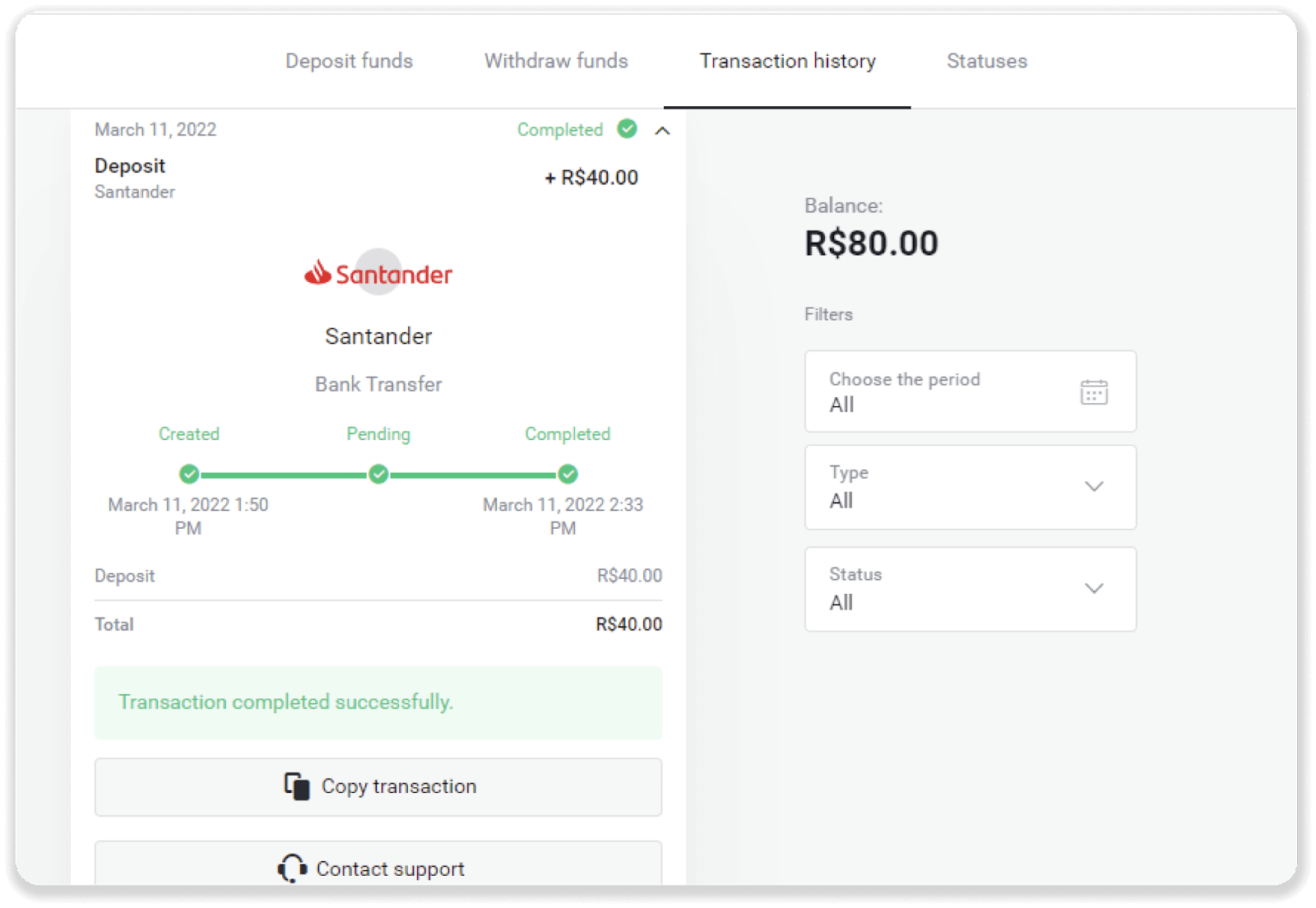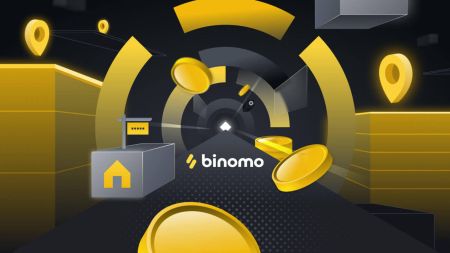Polog sredstev prek bančnega nakazila (Itau, PicPay, Loterica, Boleto Rapido, Paylivre, Pagsmile, Bradesco, Santander) na Binomo
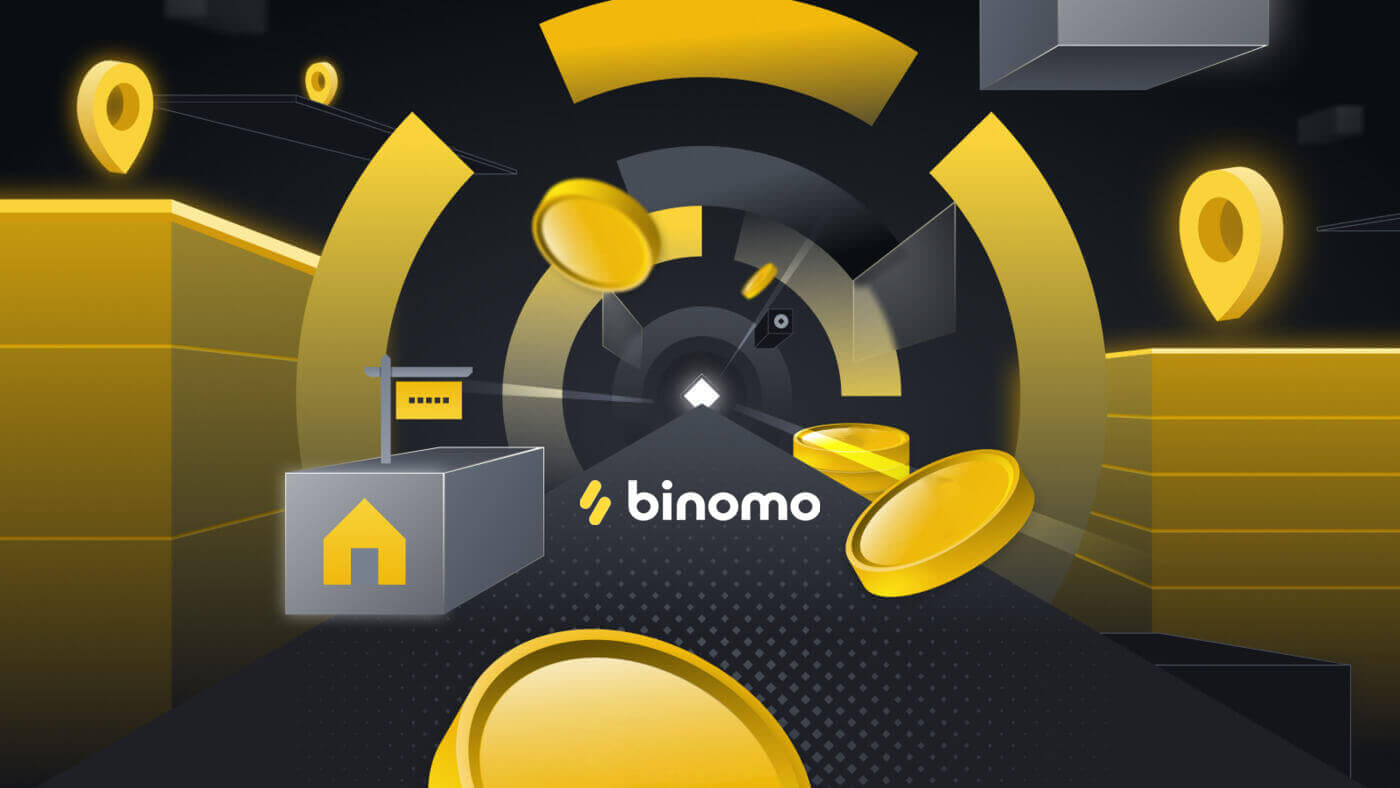
Itau
1. Kliknite gumb »Depozit« v zgornjem desnem kotu zaslona.
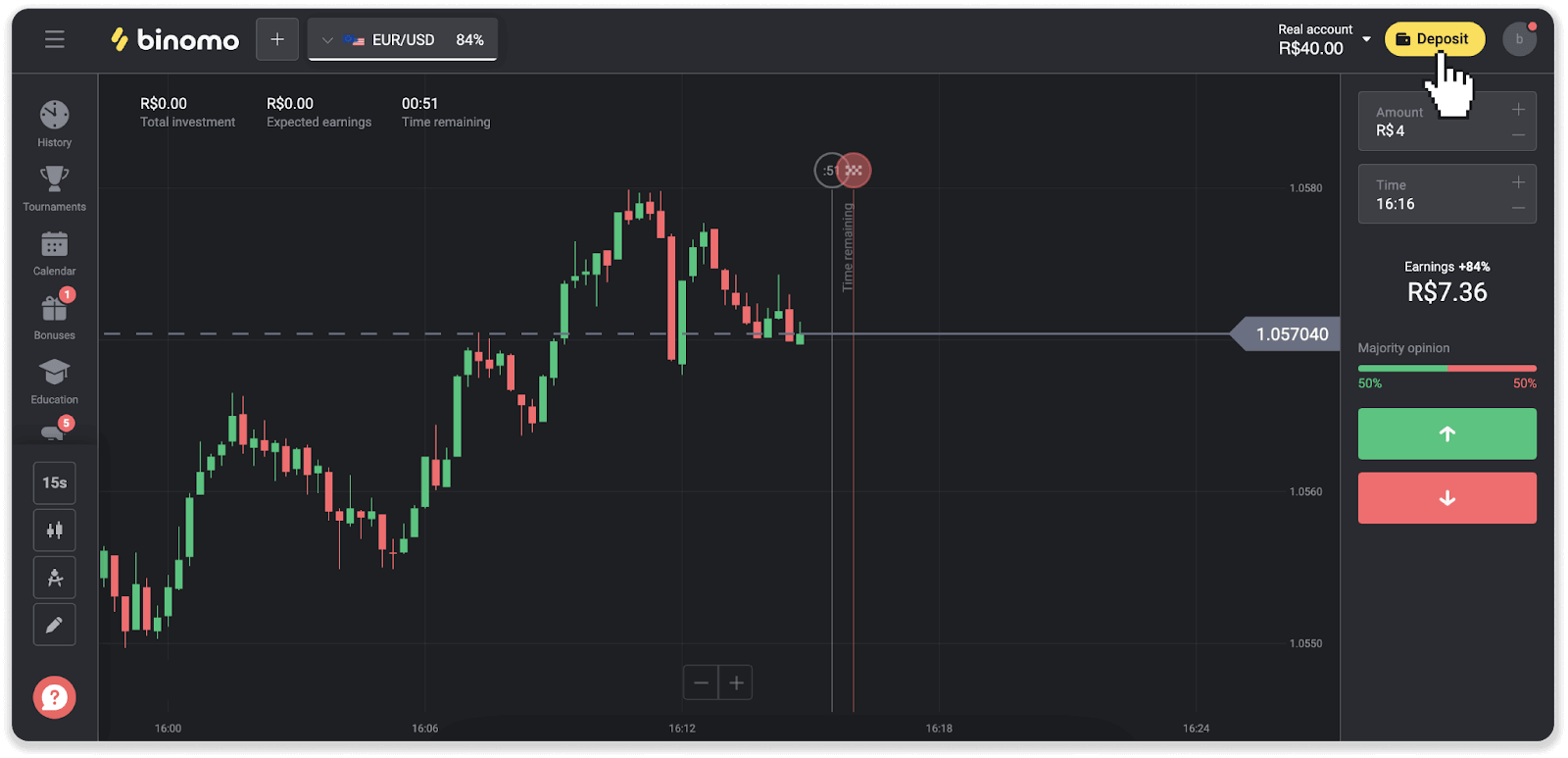
2. Izberite državo in izberite način plačila “Itau”.
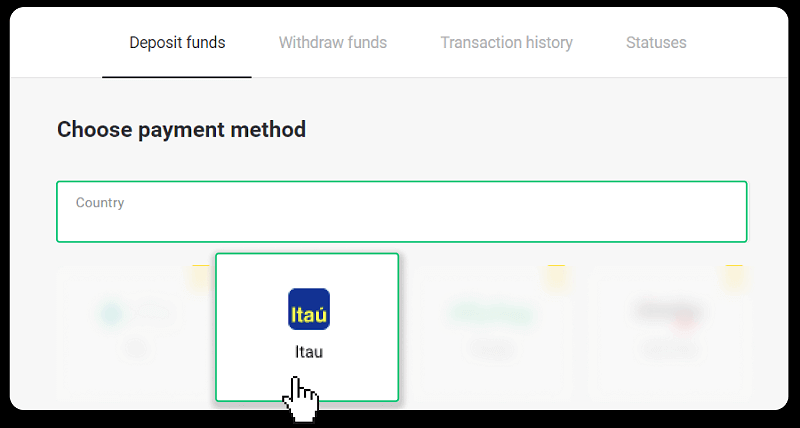
3. Vnesite znesek pologa in kliknite »Polog«.
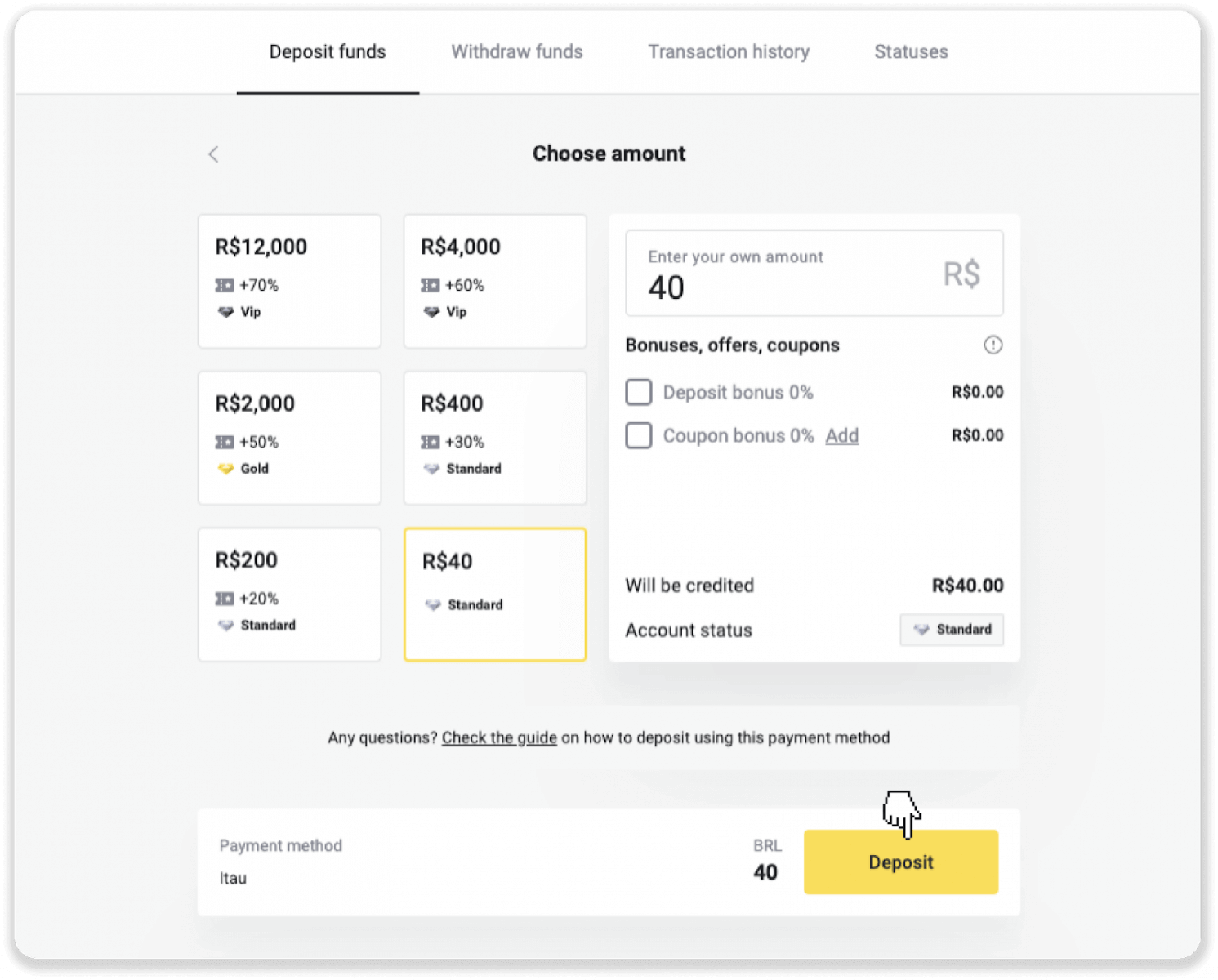
4. Samodejno boste preusmerjeni na stran ponudnika plačila. Izberite Bradesco in vnesite svoje osebne podatke: svoje ime, CPF, CEP, e-poštni naslov in telefonsko številko. Kliknite »Potrdi«.

5. Zapišite si ključ PIX. Te strani še ne zaprite, da lahko dokončate plačilo s prenosom potrdila.
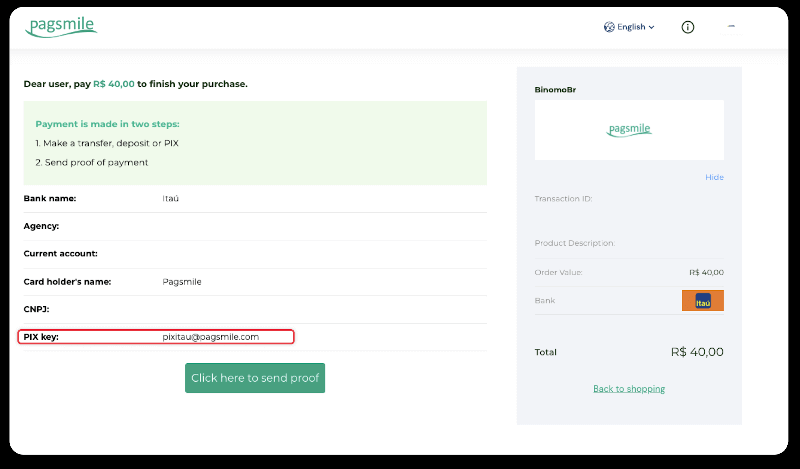
6. Prijavite se v svojo aplikacijo Itau. Dotaknite se menija »PIX«.
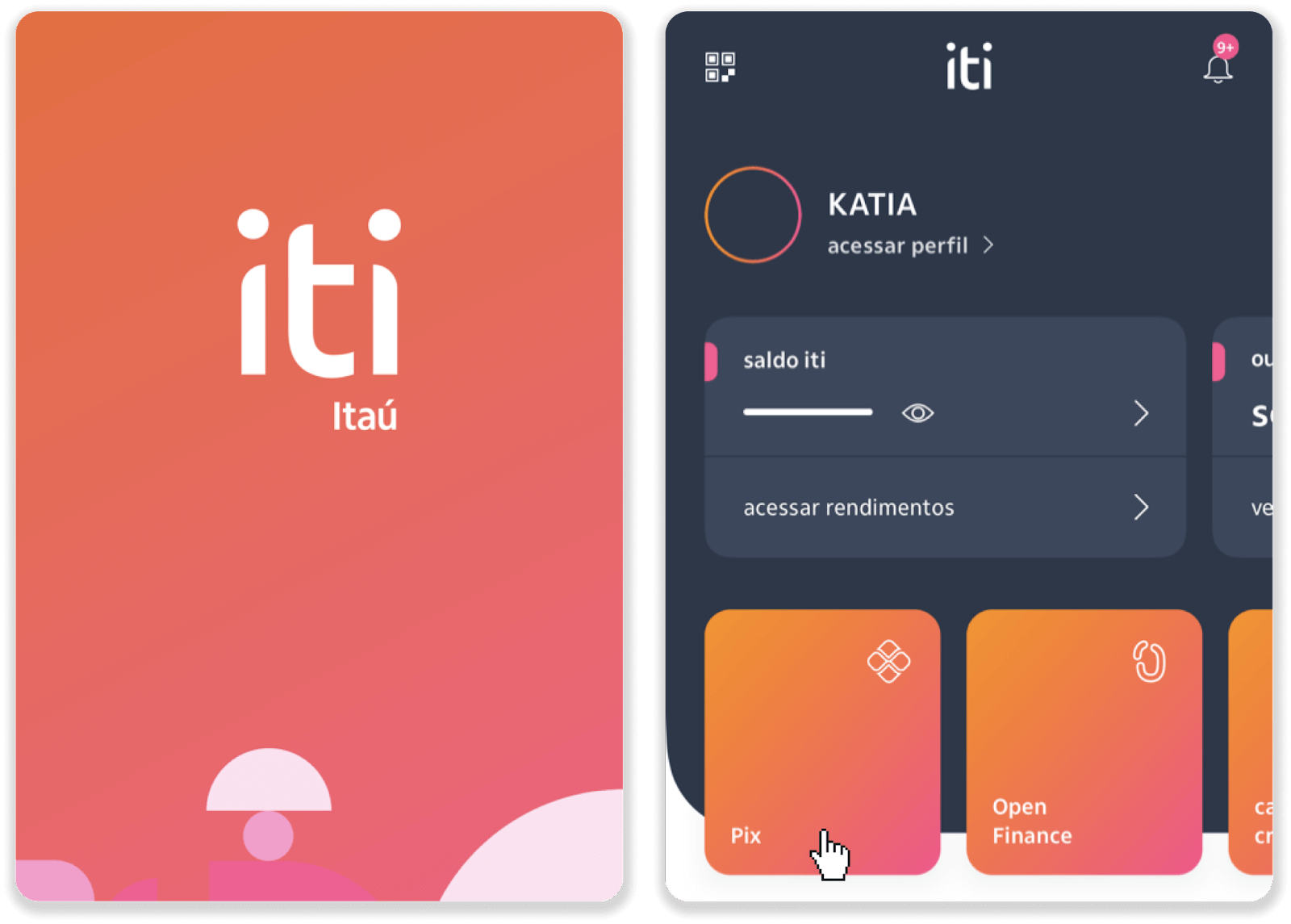
7. Tapnite »Transferir« in vnesite ključ PIX – e-poštni naslov iz koraka 5. Tapnite »Continuar«.
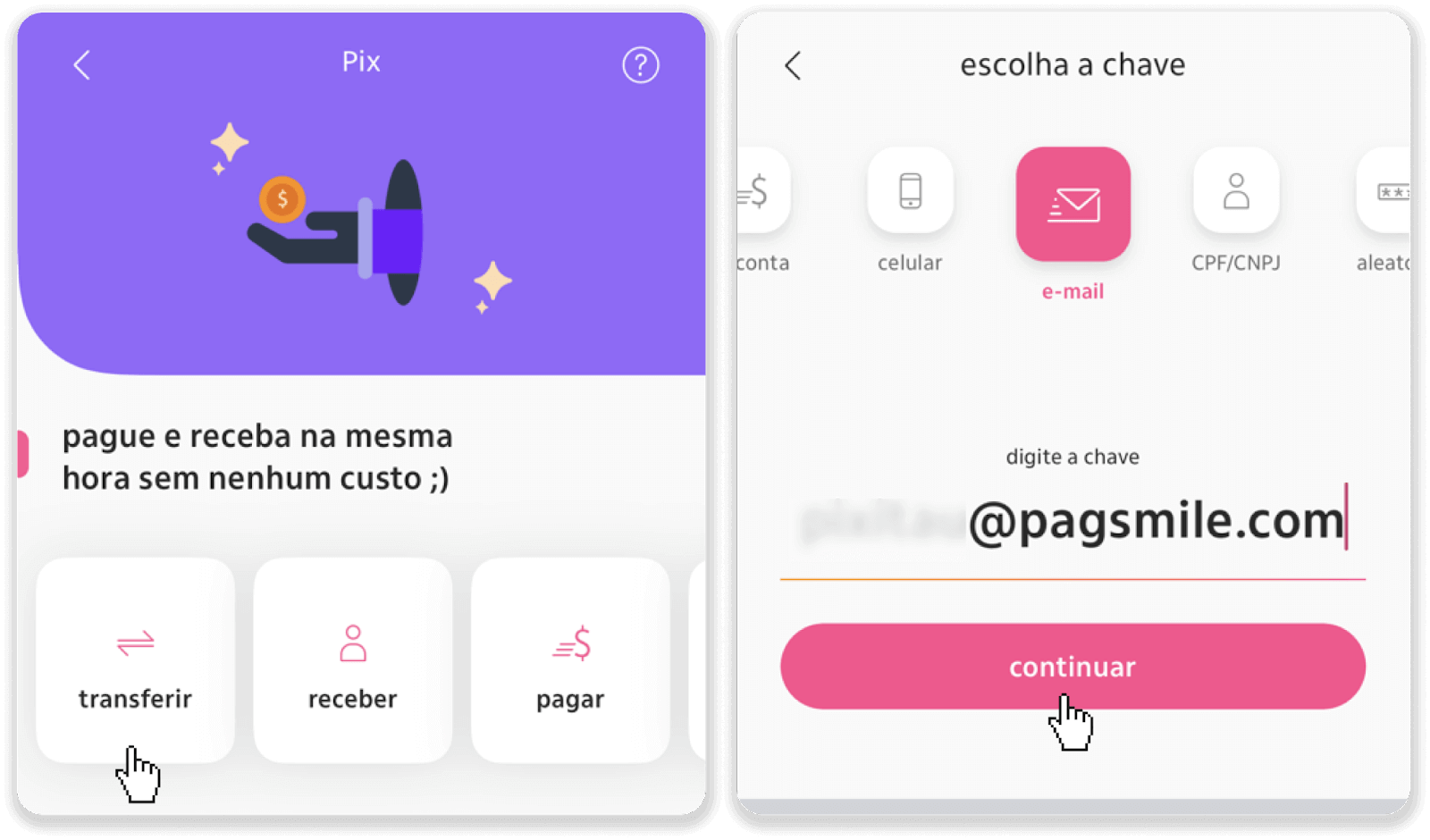
8. Preverite, ali je vsota nakazila pravilna in tapnite »Nadaljuj«. Prepričajte se, da so vsi podatki o plačilu pravilni in kliknite »Plačaj«.
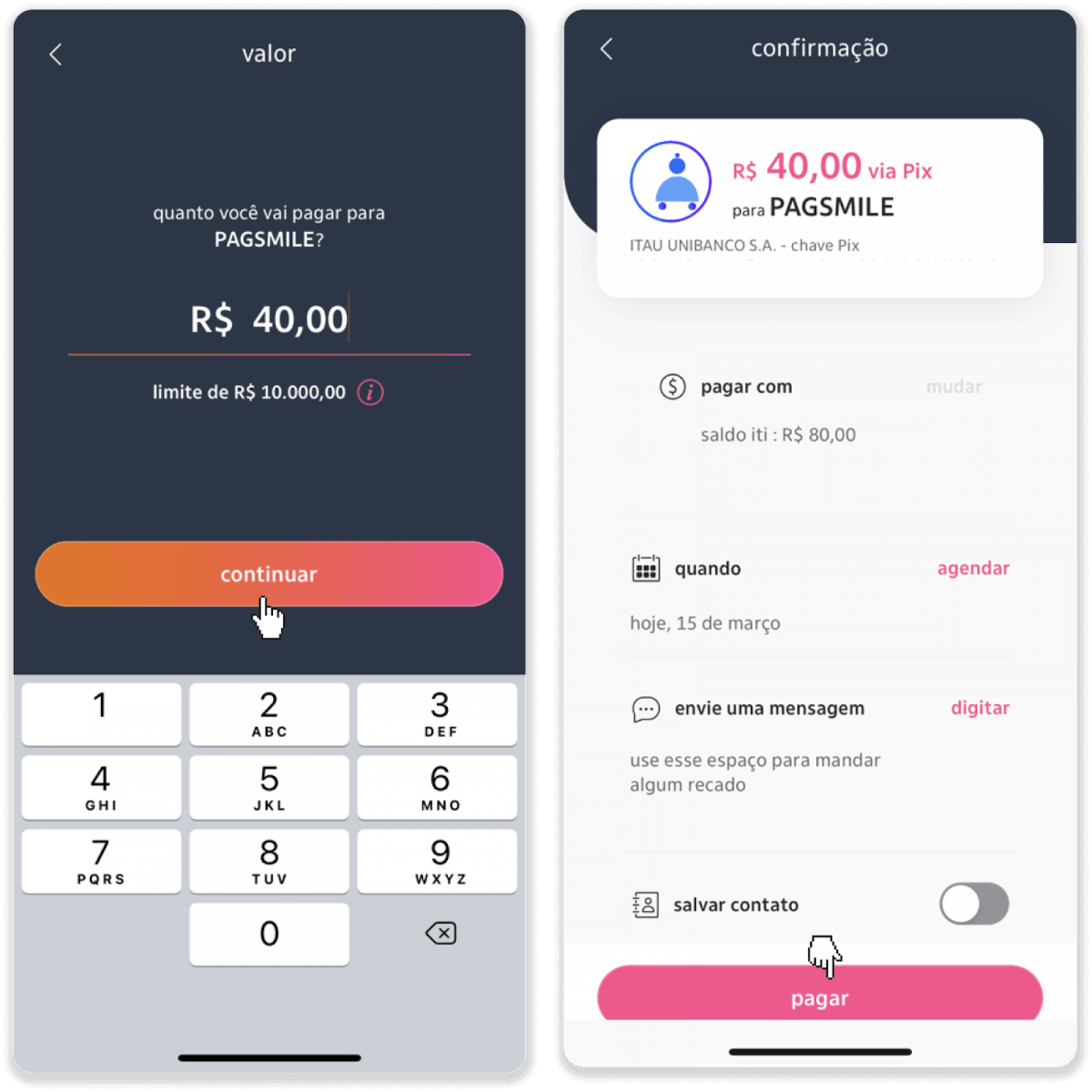
9. Vnesite znesek pologa, izberite vrsto računa in kliknite »Nadaljuj«.
10. Izberite datum in kliknite »Nadaljuj«.
11. Preverite, ali je vse pravilno in kliknite »Potrdi«. Nato vnesite svojo varnostno kodo.
12. Plačilo je zaključeno. Naredite posnetek zaslona računa.
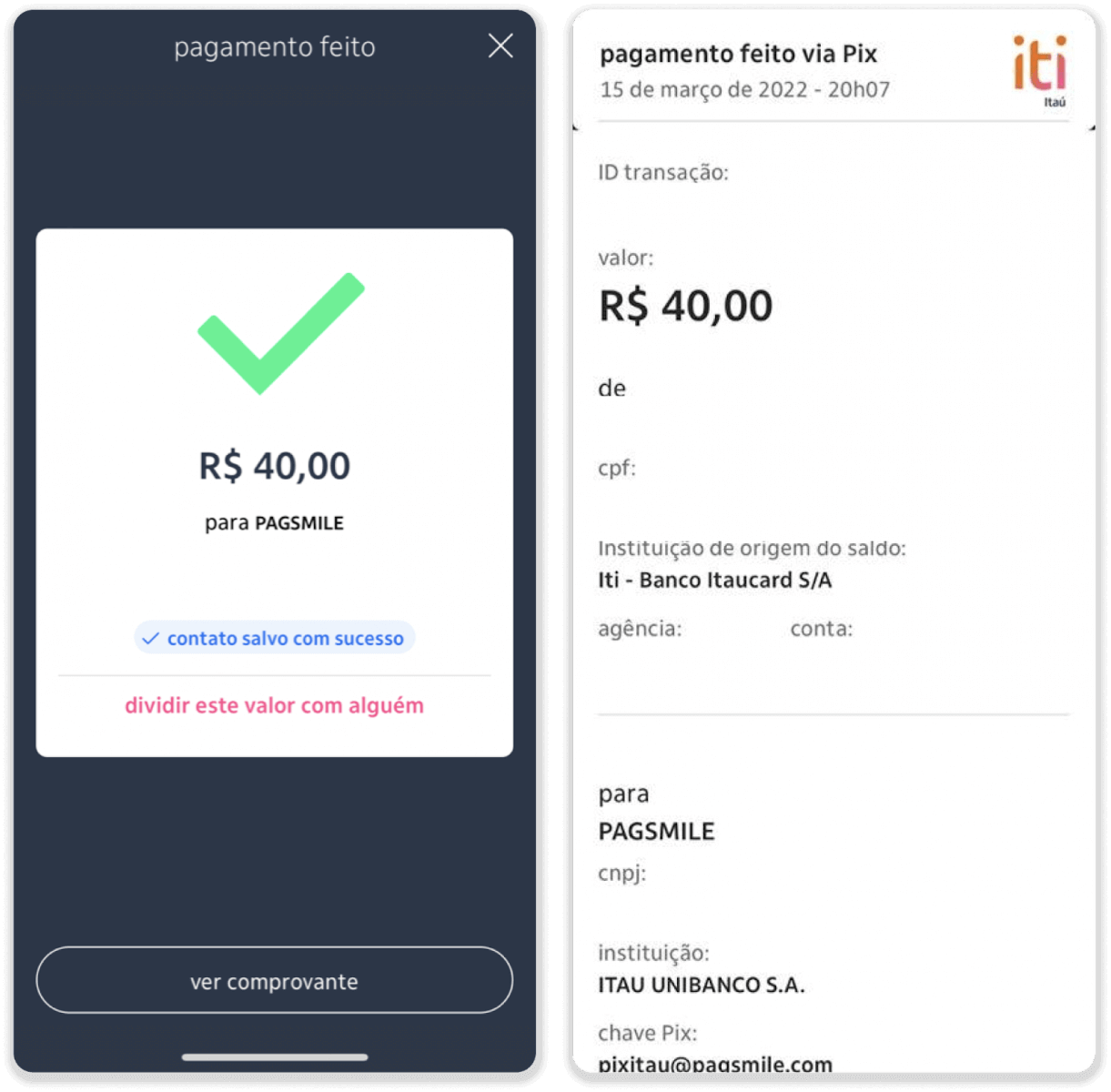
13. Vrnite se na stran iz 5. koraka in kliknite gumb »Kliknite tukaj za pošiljanje dokazila«.
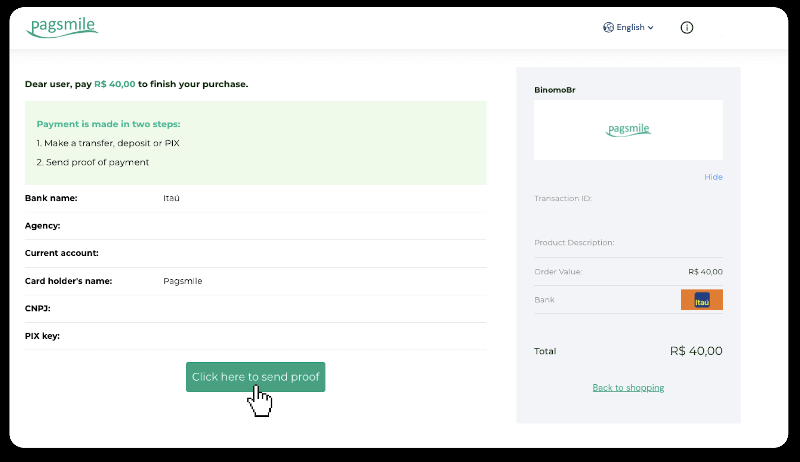
14. Vnesite svoje bančne podatke in kliknite »Naloži«, da naložite potrdilo.
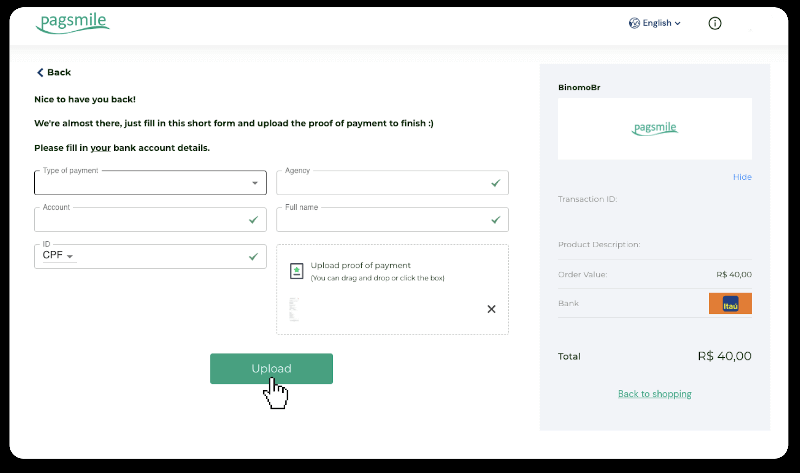
15. Če želite preveriti status svoje transakcije, se vrnite na zavihek »Zgodovina transakcij« in kliknite na svoj depozit, da spremljate njegov status.
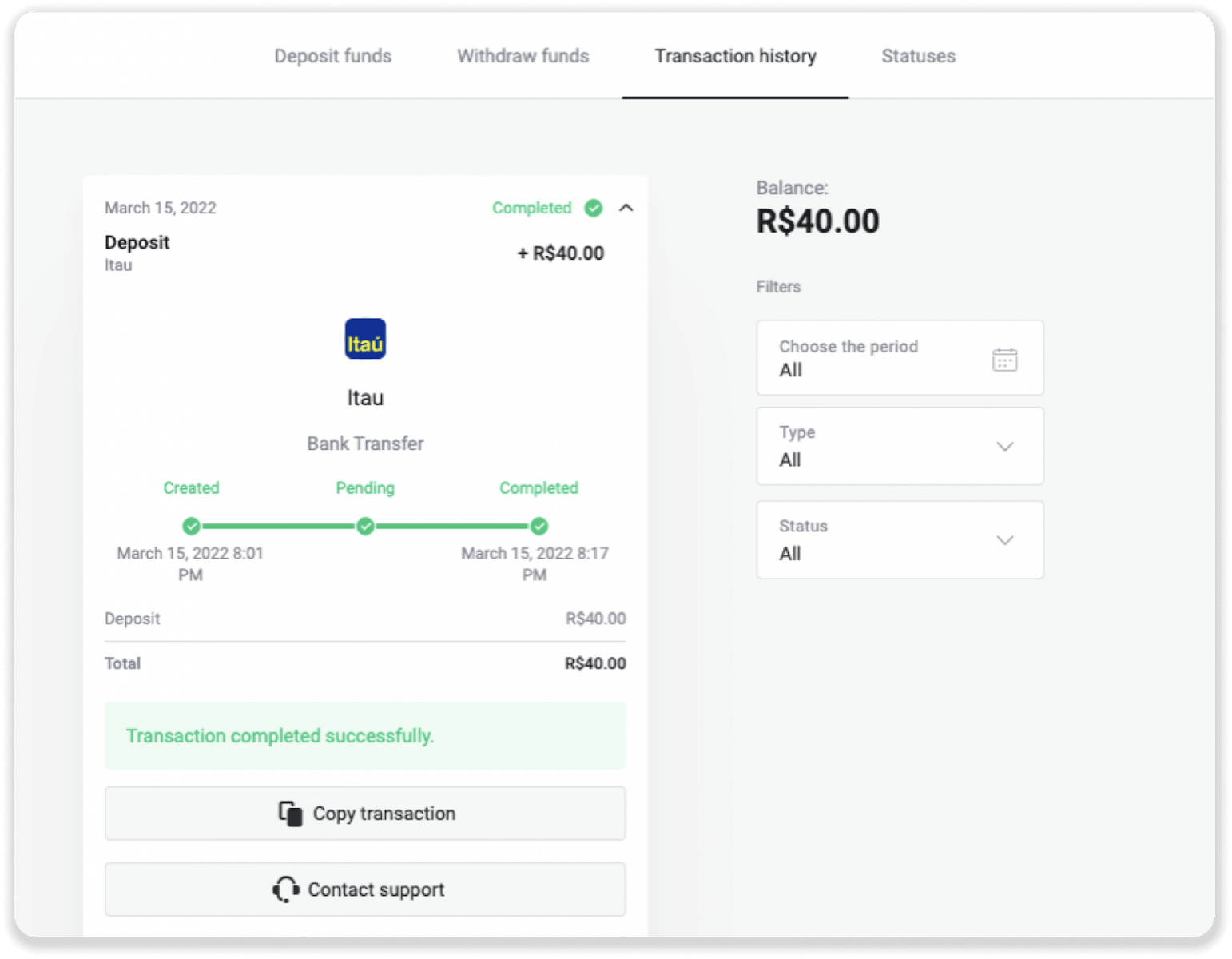
PicPay
1. Kliknite gumb »Depozit« v zgornjem desnem kotu zaslona.
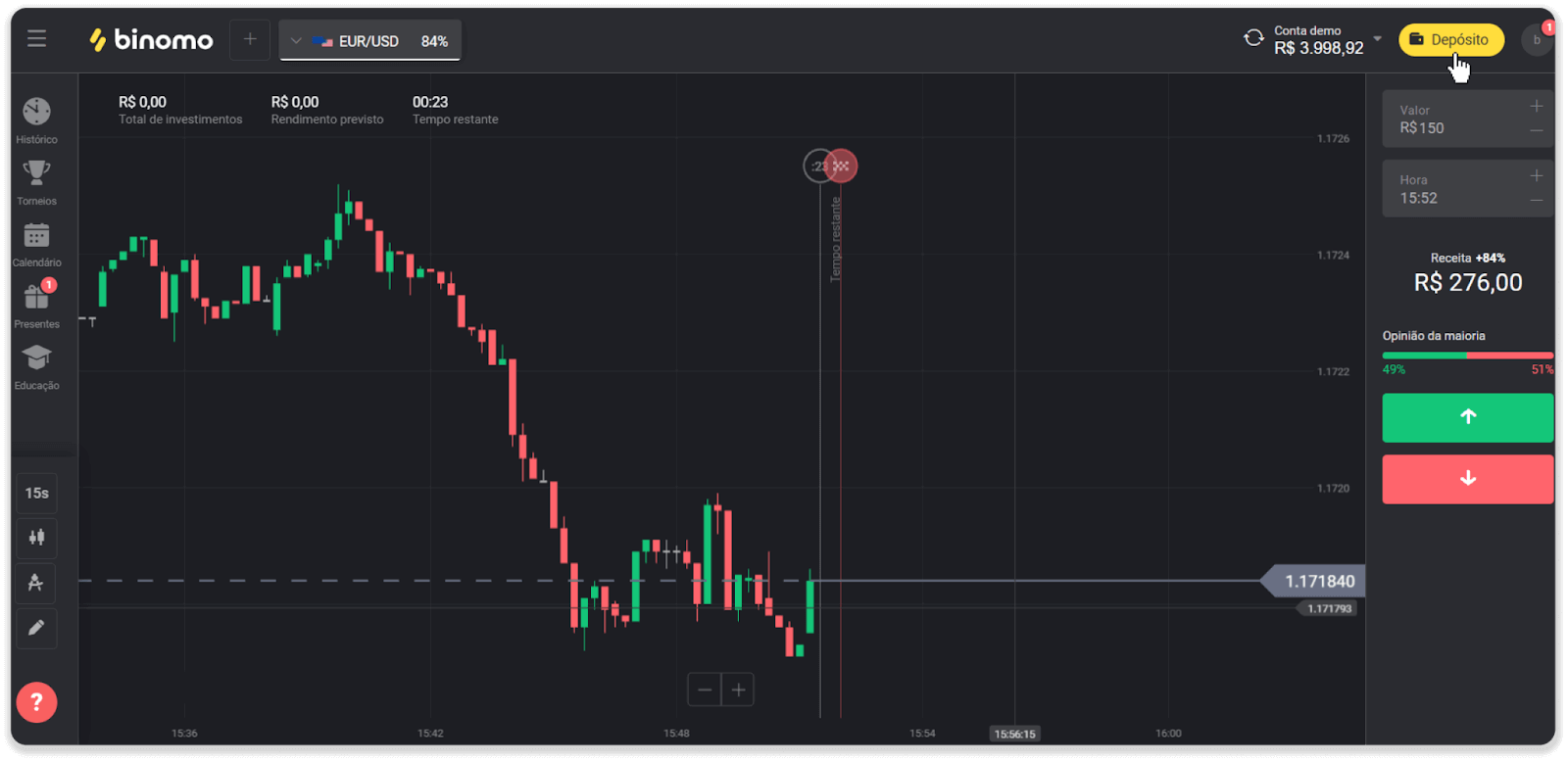
2. Izberite državo in izberite način plačila “PicPay”.
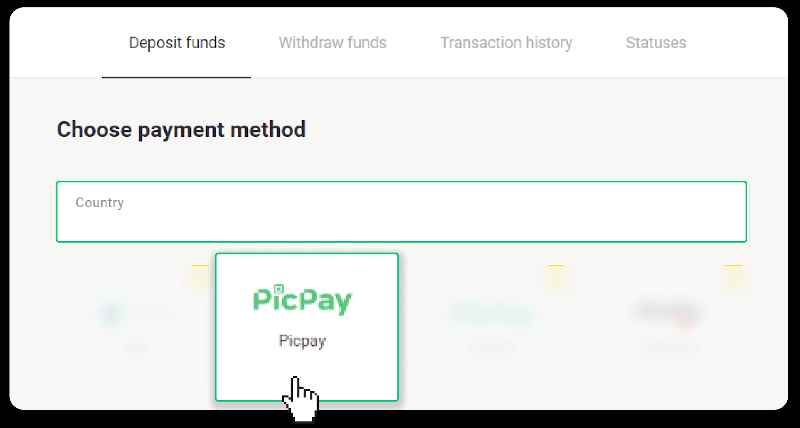
3. Vnesite znesek pologa in kliknite »Polog«.
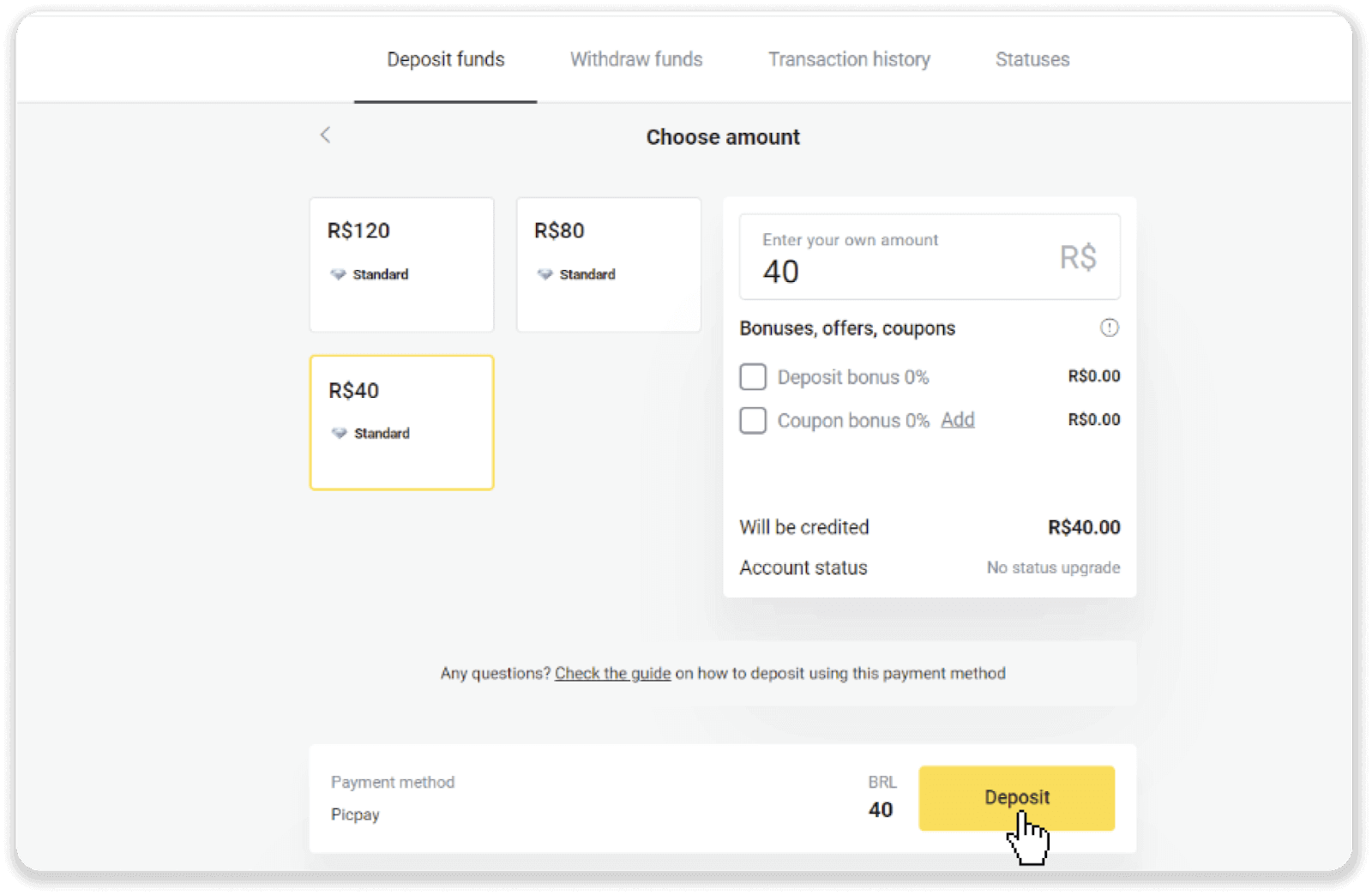
4. Samodejno boste preusmerjeni na stran ponudnika plačila. Vnesite svoje osebne podatke: ime, CPF, CEP, e-poštni naslov in telefonsko številko. Kliknite »Potrdi«.
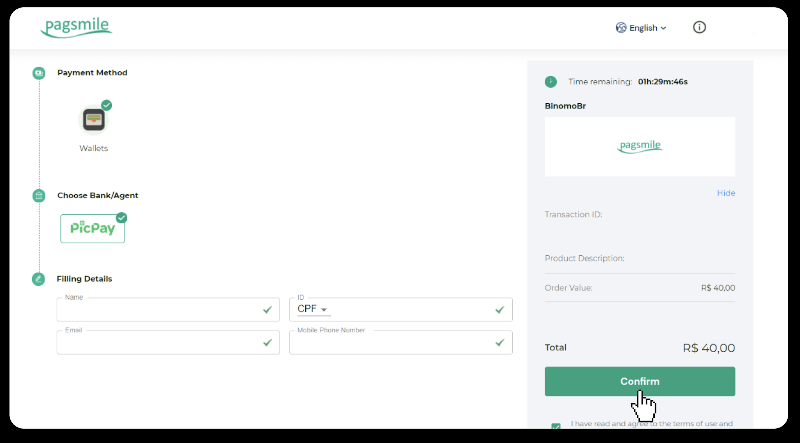
5. Ustvarjena bo koda QR. Lahko ga skenirate z aplikacijo PicPay.
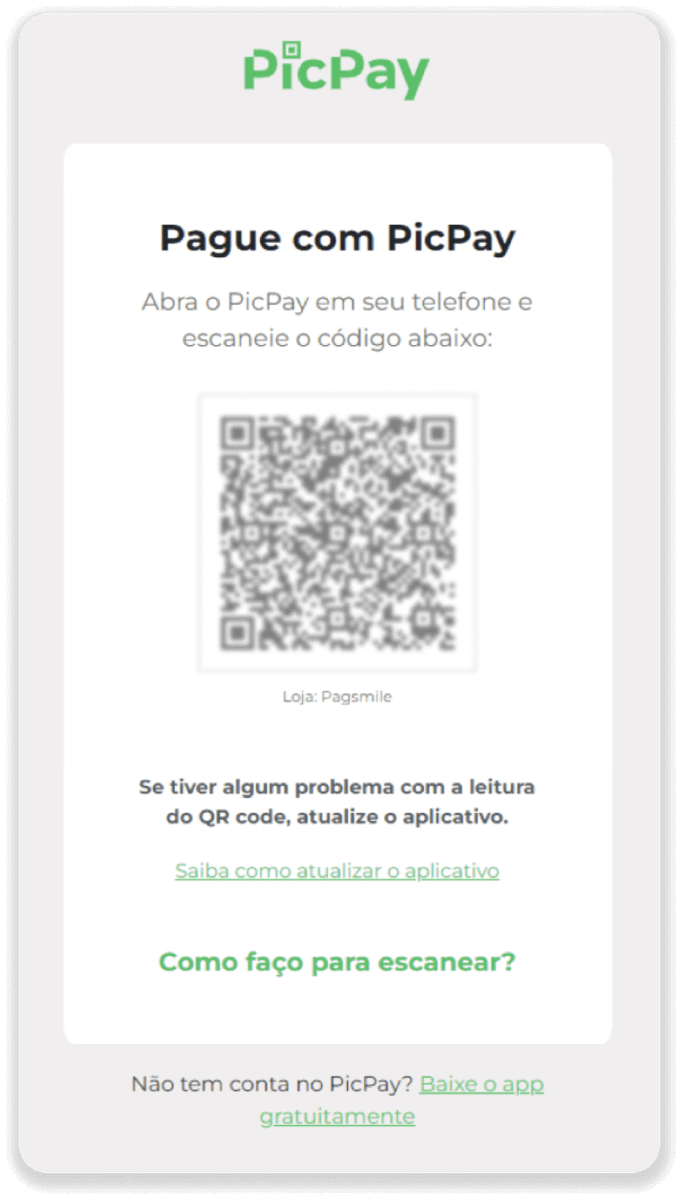
6. Odprite aplikacijo PicPay in kliknite »QR code«. Skenirajte kodo iz prejšnjega koraka.
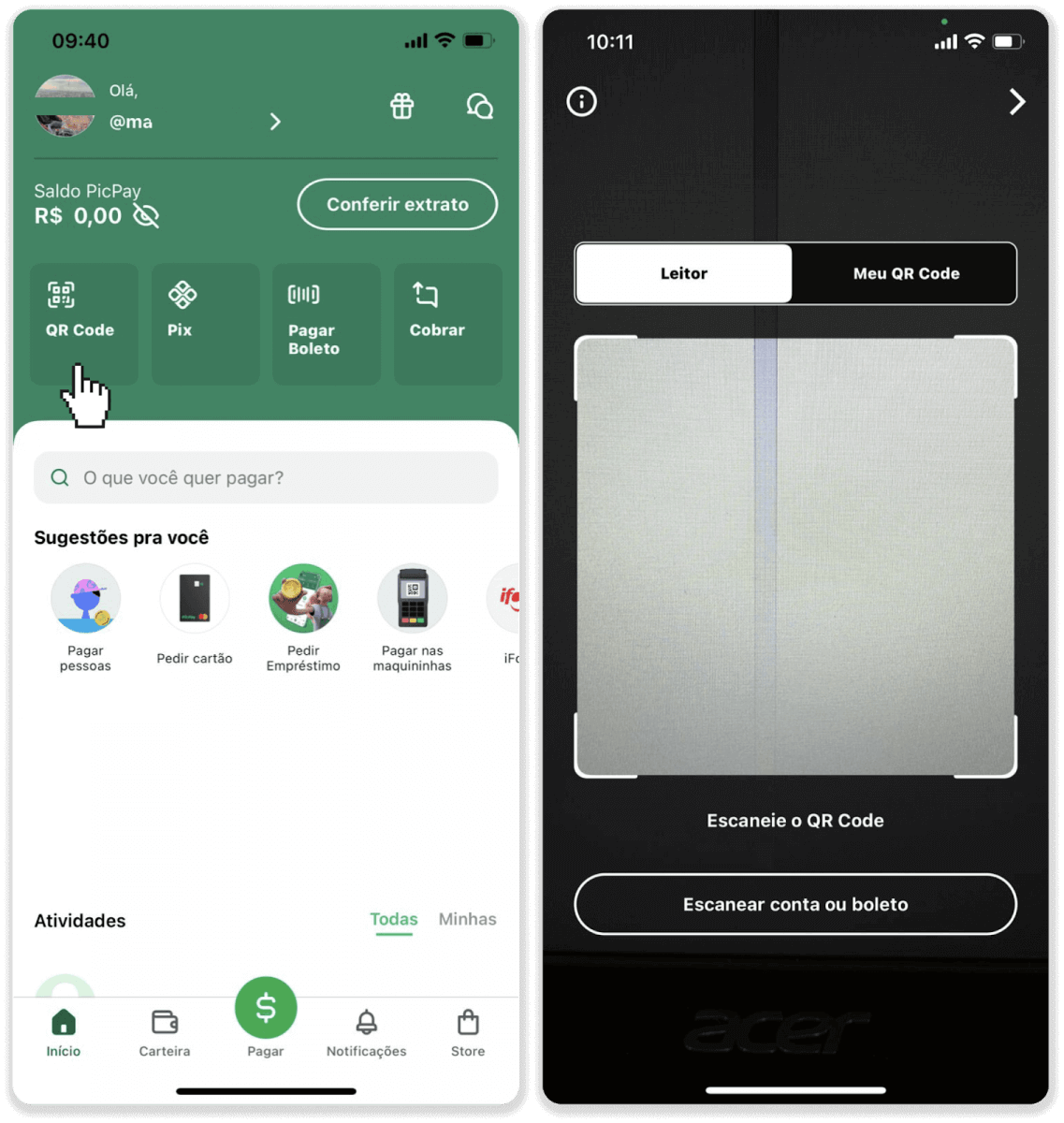
7. Izberite način plačila in tapnite »Pagar«. Vnesite podatke o bančni kartici in tapnite »Nadaljuj«.
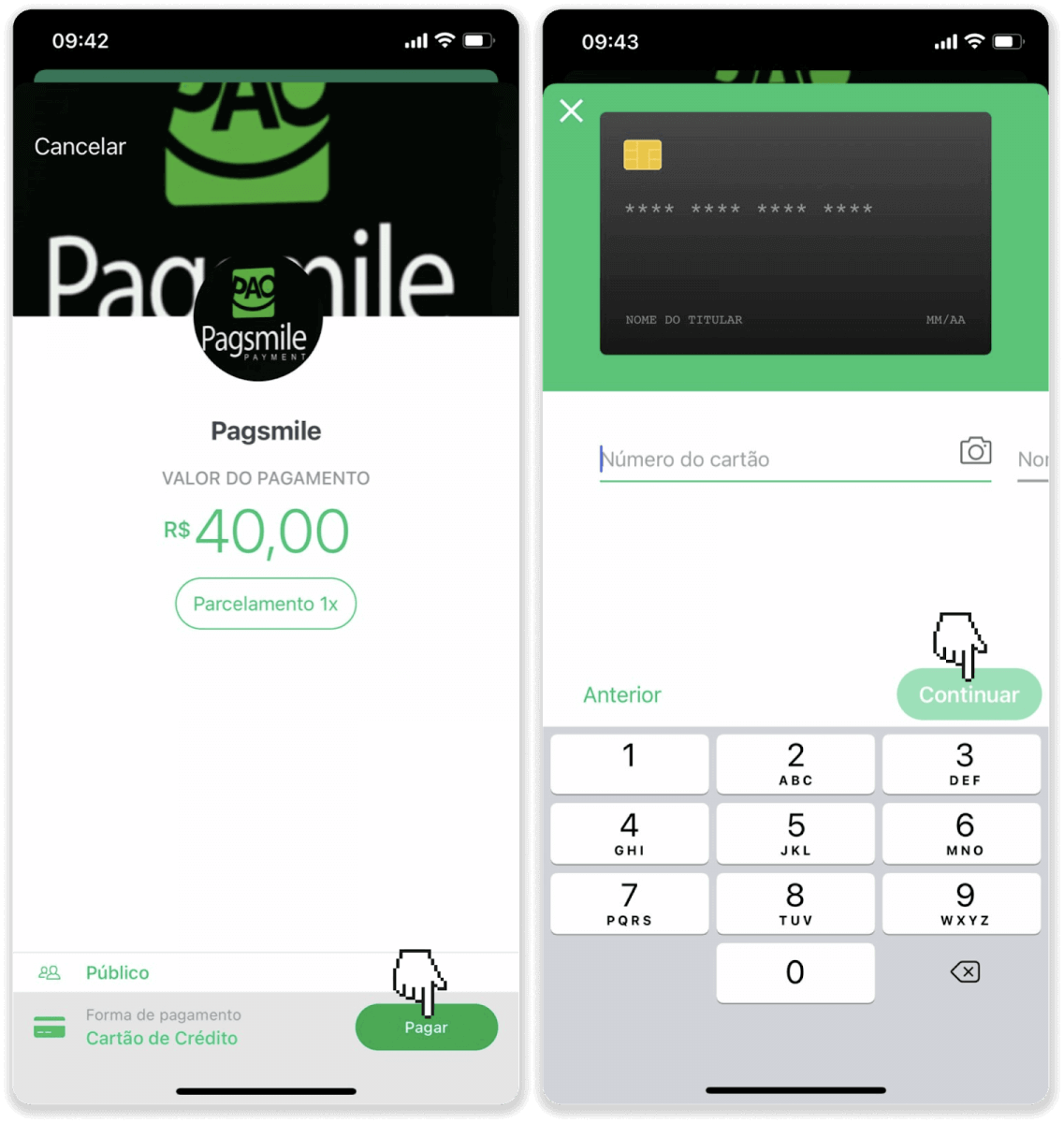
8. Vnesite geslo za PicPay in tapnite »Nadaljuj«. Videli boste potrditev vašega plačila.
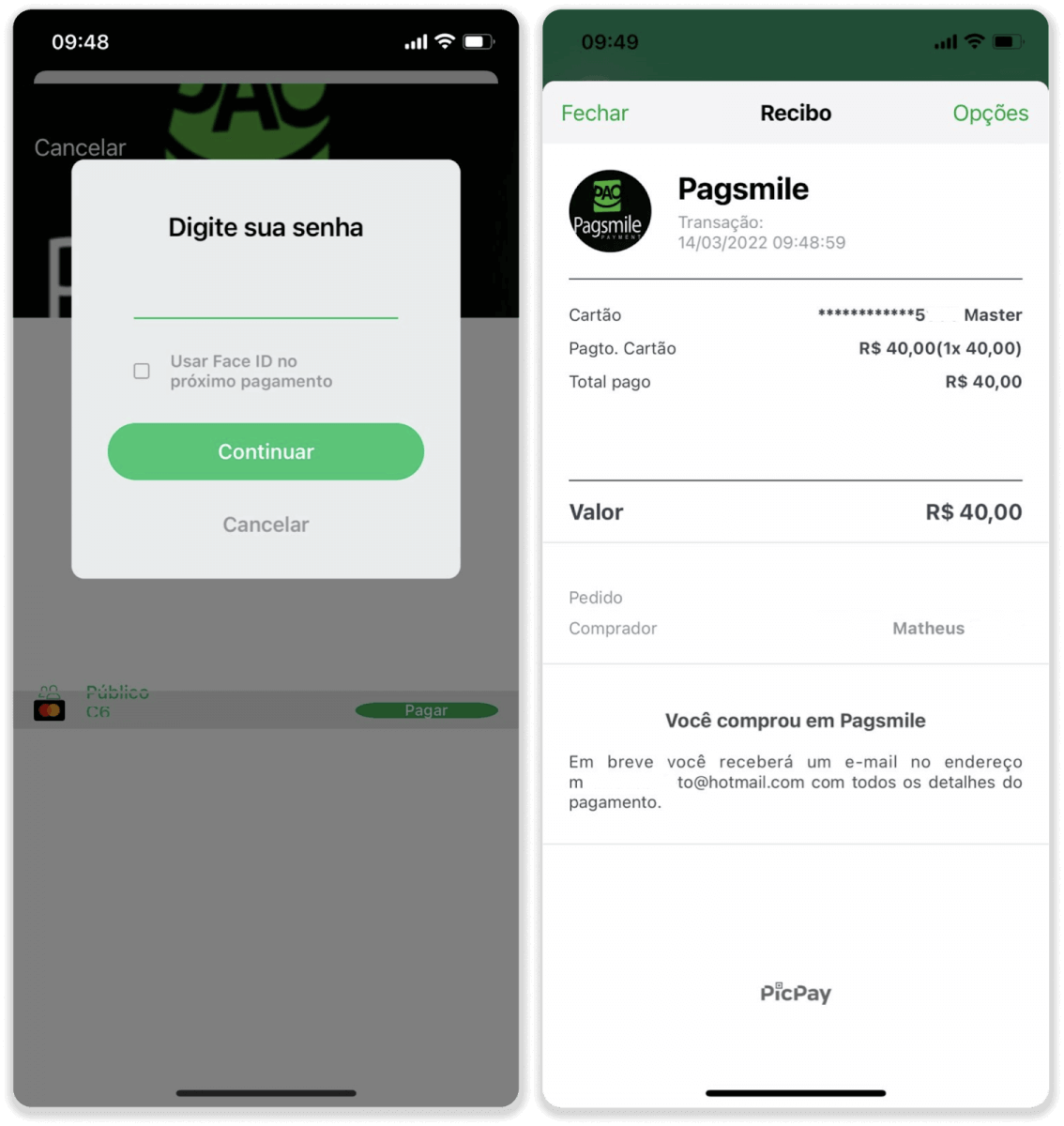
9. Če želite preveriti stanje svoje transakcije, se vrnite na zavihek »Zgodovina transakcij« in kliknite svoj depozit, da spremljate njegov status.
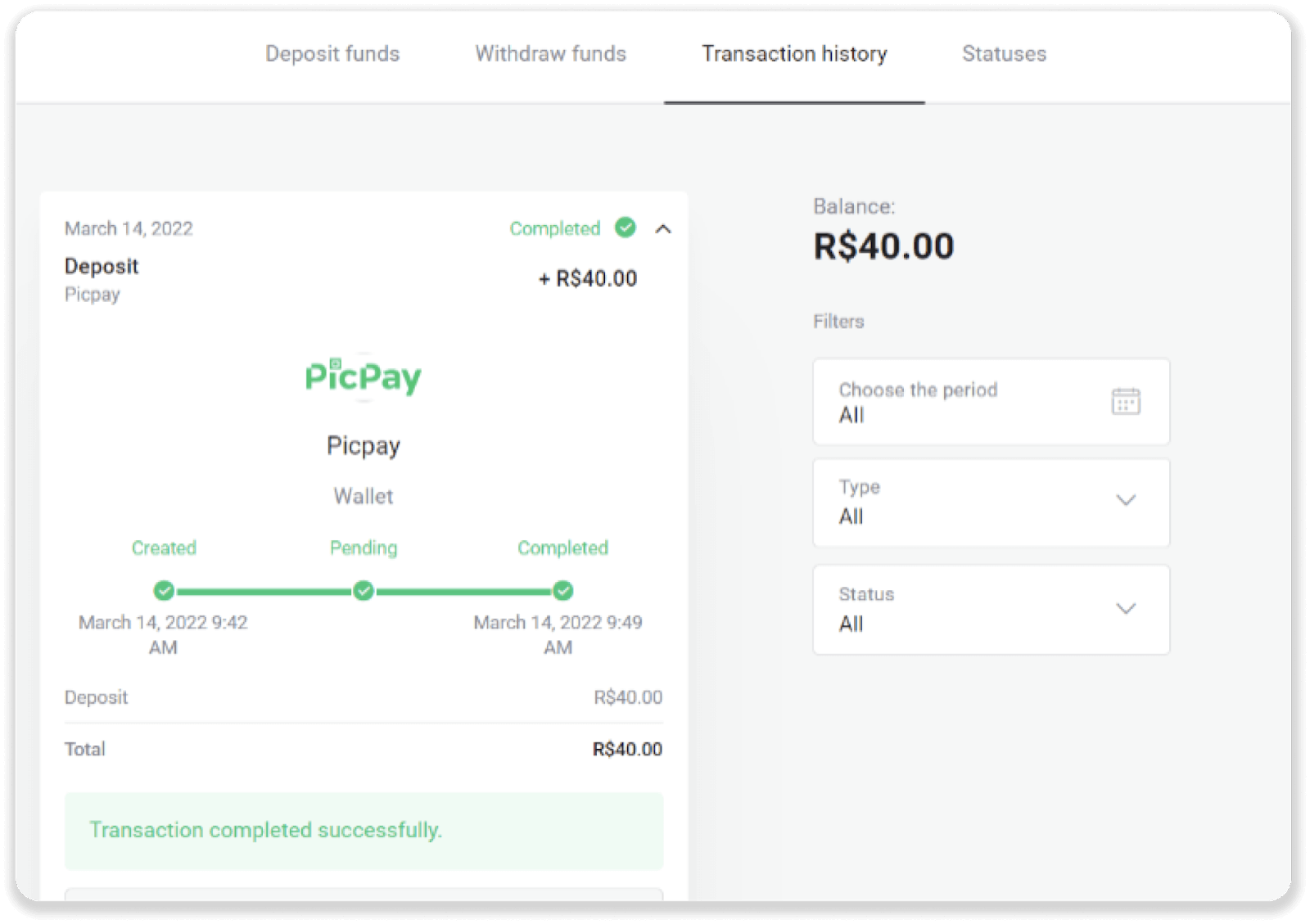
Loterica
1. Kliknite gumb »Depozit« v zgornjem desnem kotu zaslona.
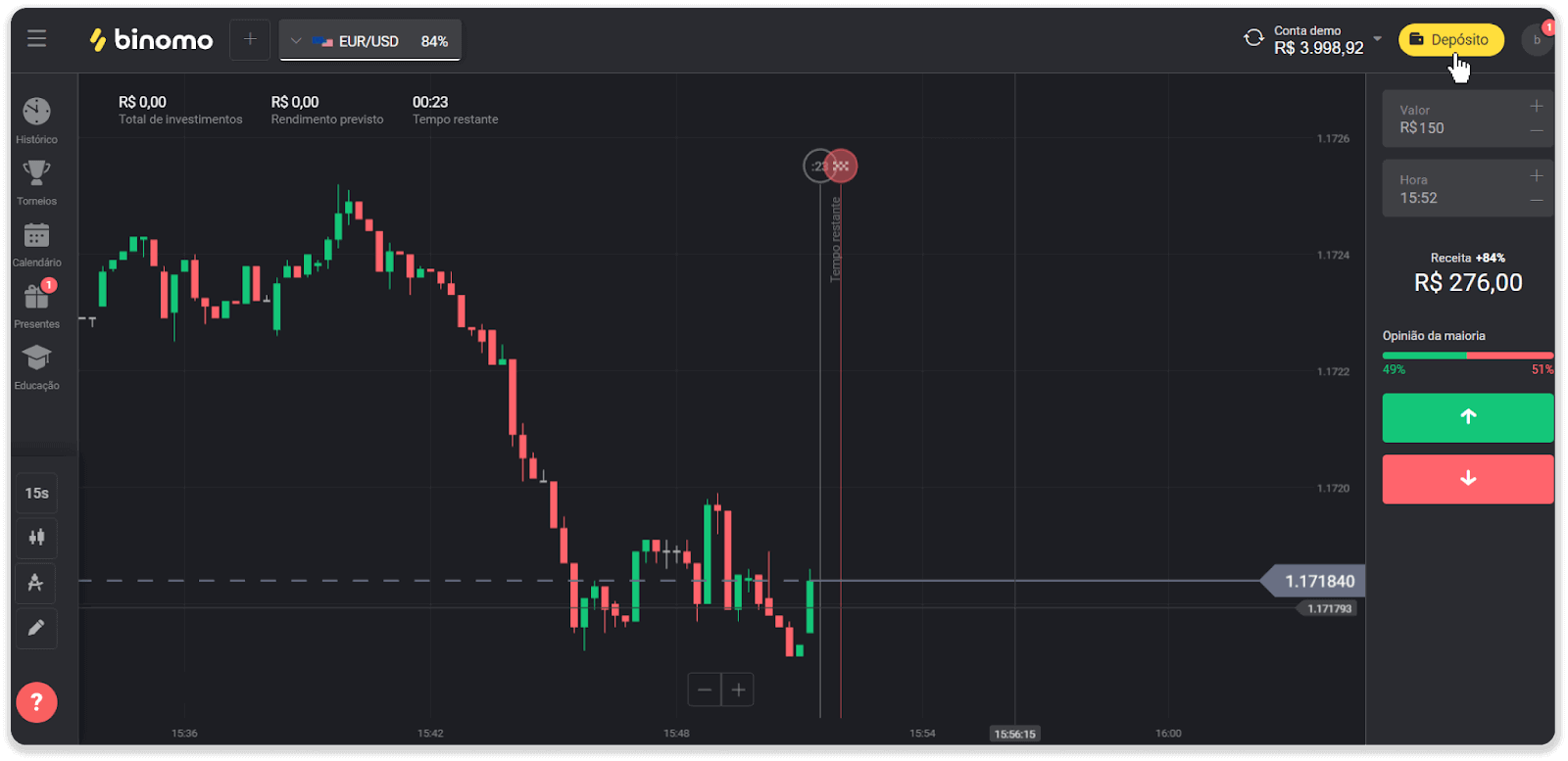
2. Izberite državo in izberite način plačila “Loterica”.
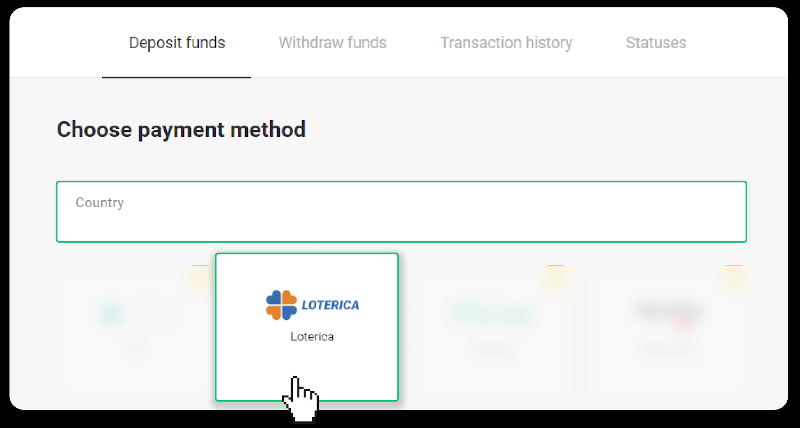
3. Vnesite znesek pologa in kliknite »Polog«.
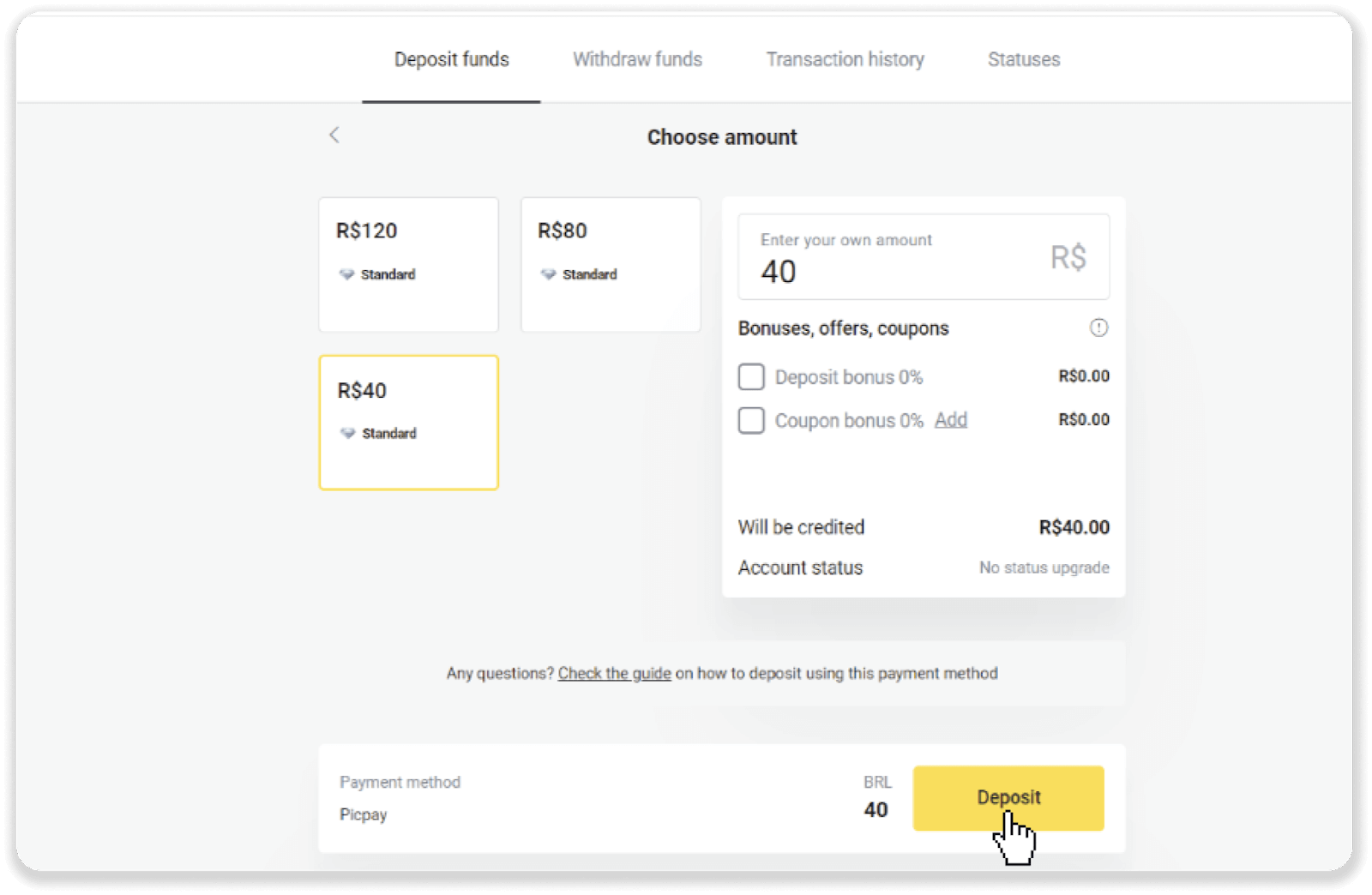
4. Samodejno boste preusmerjeni na stran ponudnika plačila. Vnesite svoje osebne podatke: ime, CPF, CEP, e-poštni naslov in telefonsko številko. Kliknite »Potrdi«.

5. Zabeležite si »Código de convênio« in vašo »Número de CPF/CNPJ« ter pojdite na najbližjo »Lotérica«, da izvedete plačilo. Vzemite potrdilo.
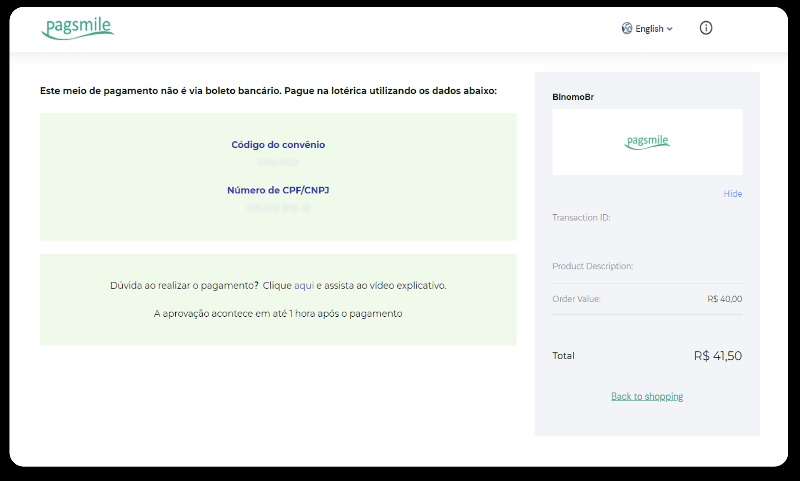
6. Če želite preveriti status svoje transakcije, se vrnite na zavihek »Zgodovina transakcij« in kliknite na svoj depozit, da spremljate njegov status.
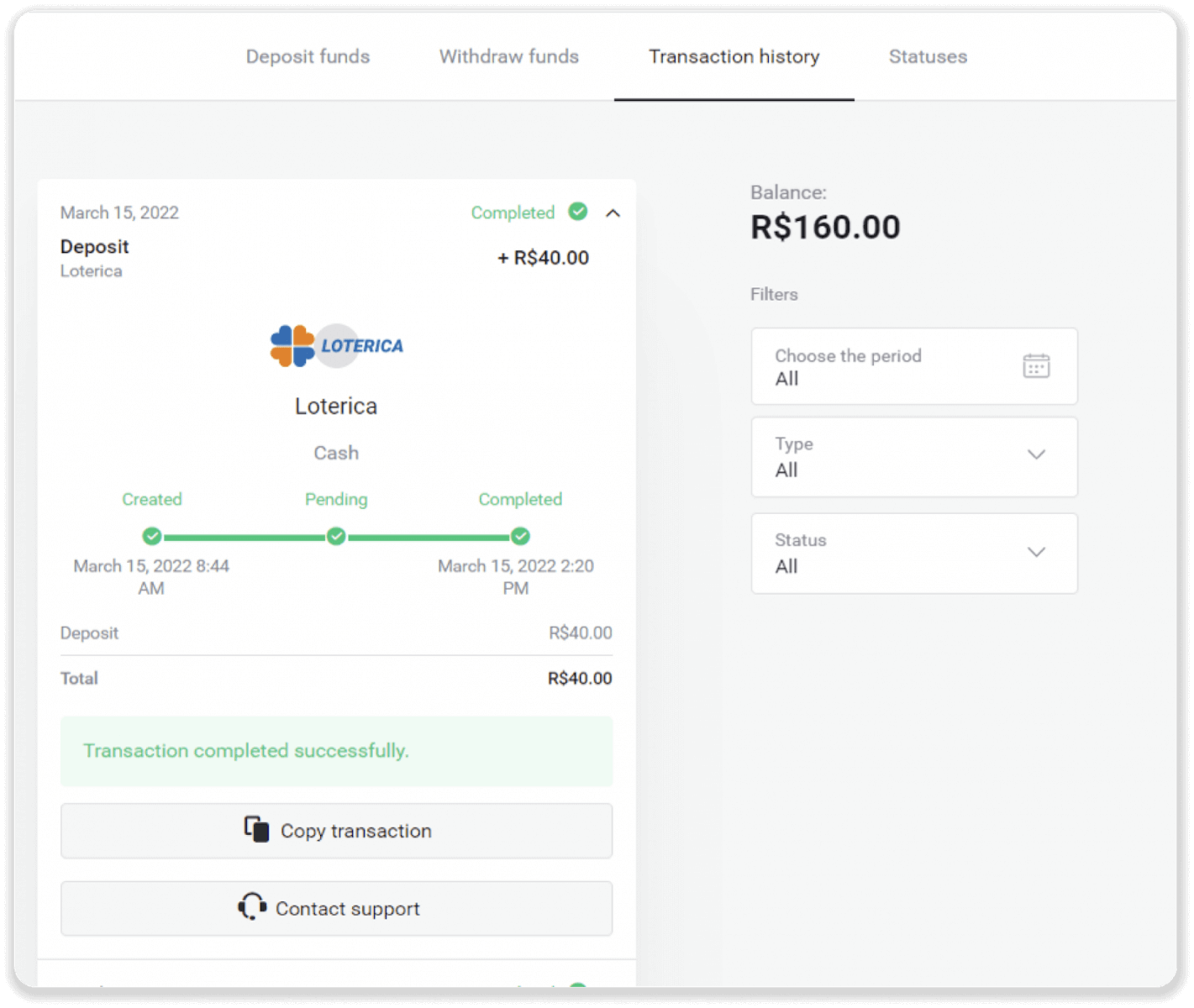
Boleto Rapido
1. Kliknite gumb »Depozit« v zgornjem desnem kotu zaslona.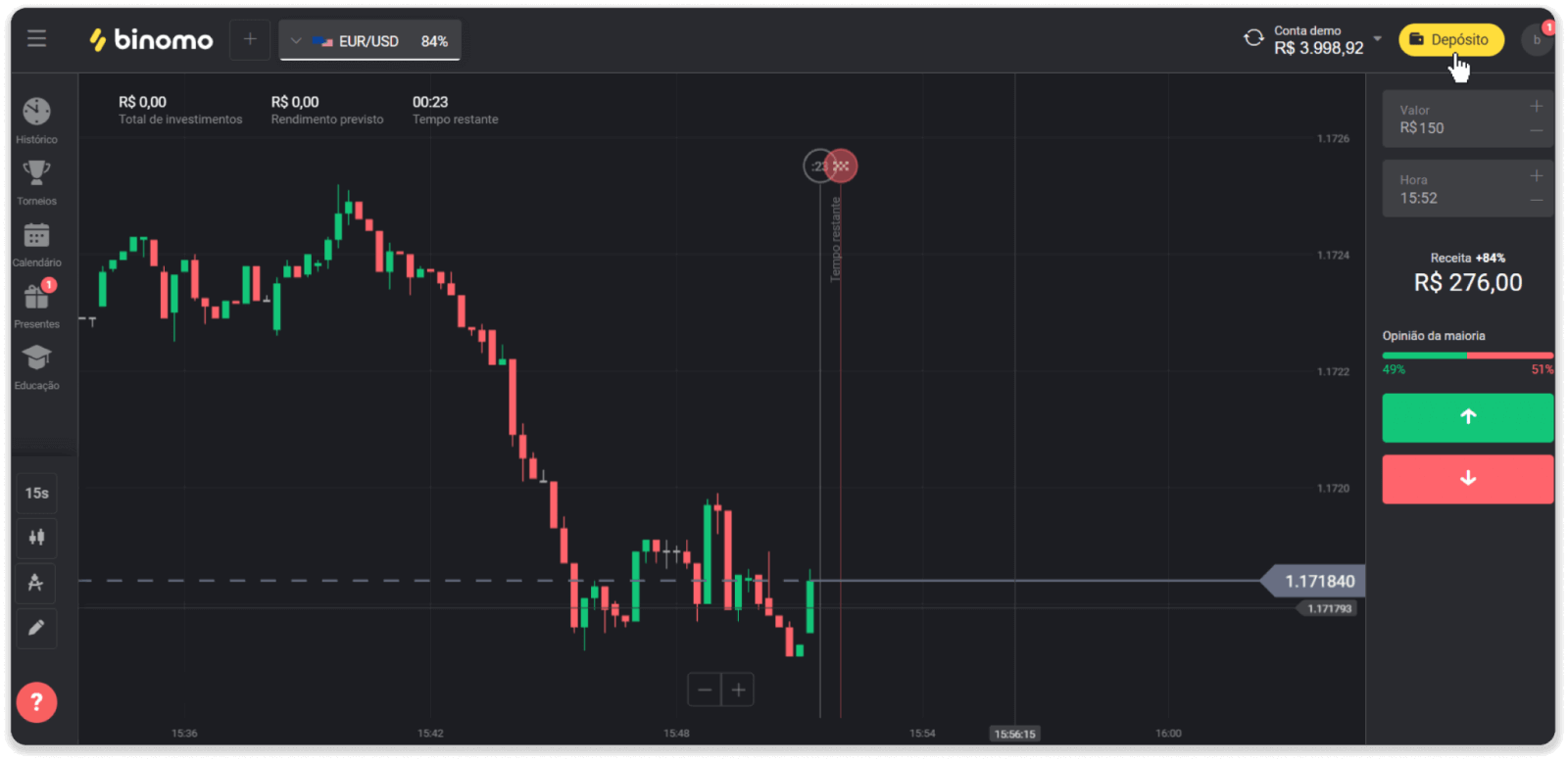
2. V razdelku »Država« izberite Brazilijo in izberite način plačila »Boleto Rapido«.
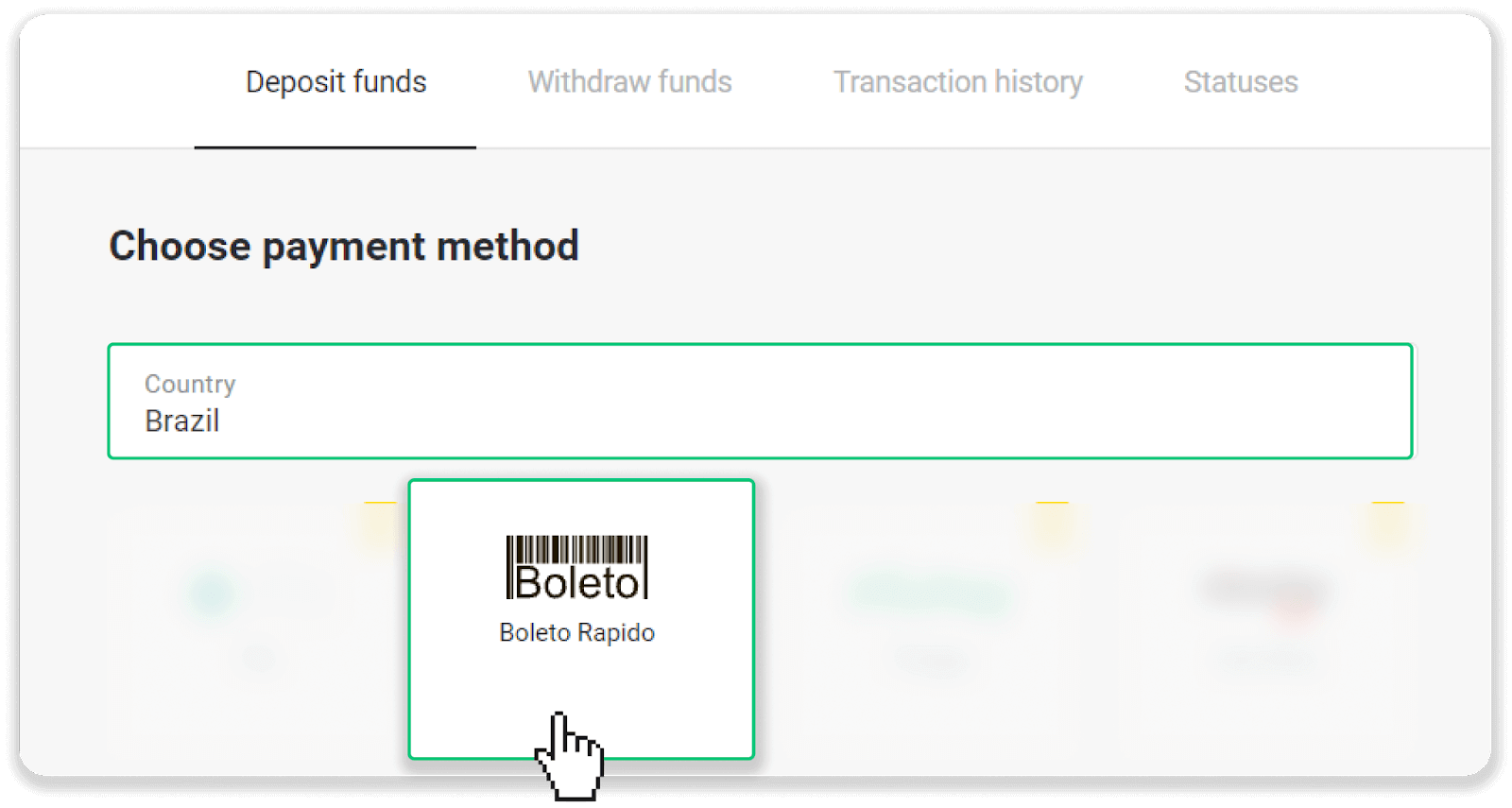
3. Vnesite znesek pologa in kliknite »Polog«.
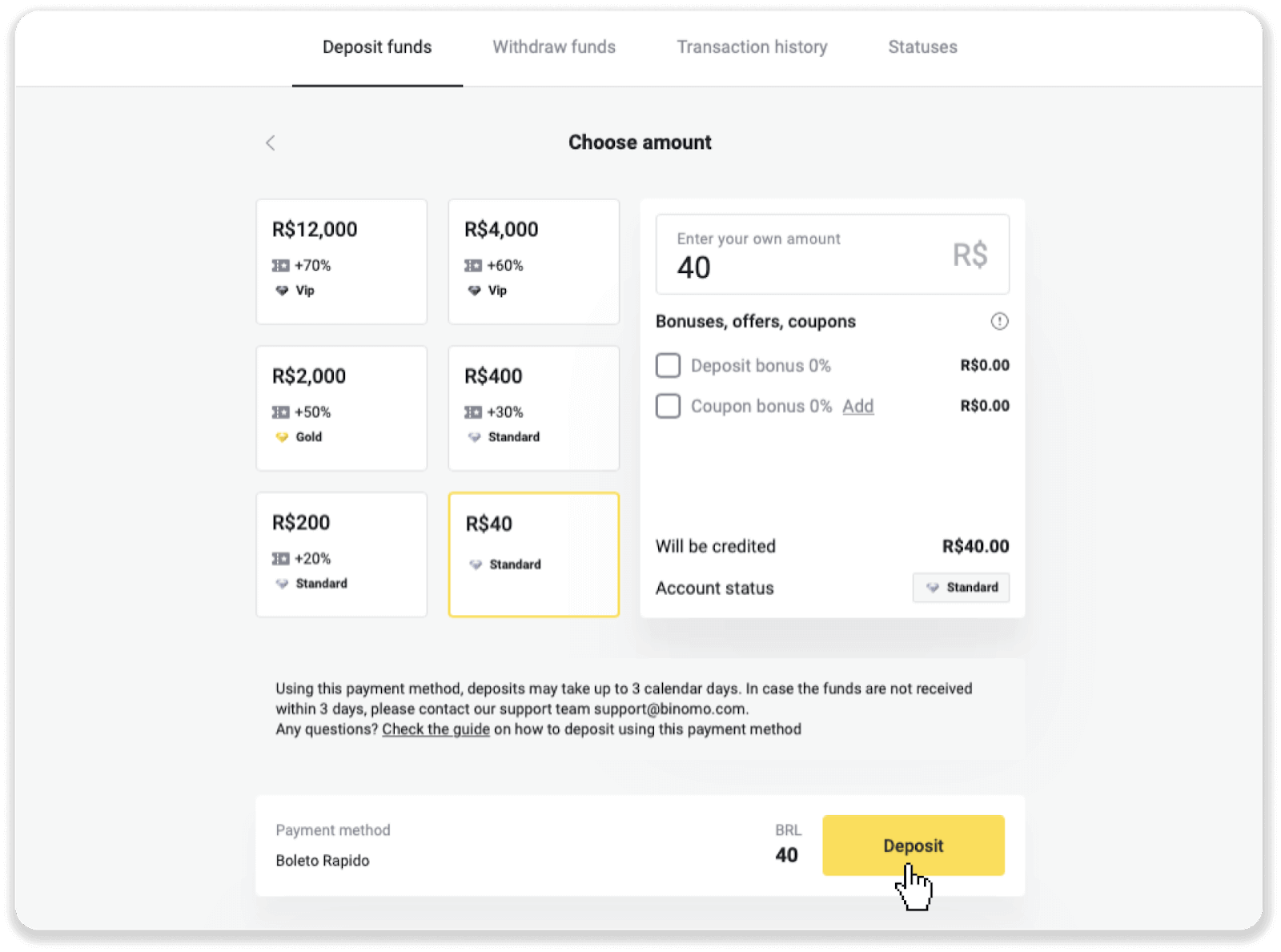
4. Samodejno boste preusmerjeni na stran ponudnika plačila. Vnesite svoje osebne podatke: ime, CPF, CEP, e-poštni naslov in telefonsko številko. Kliknite »Potrdi«.
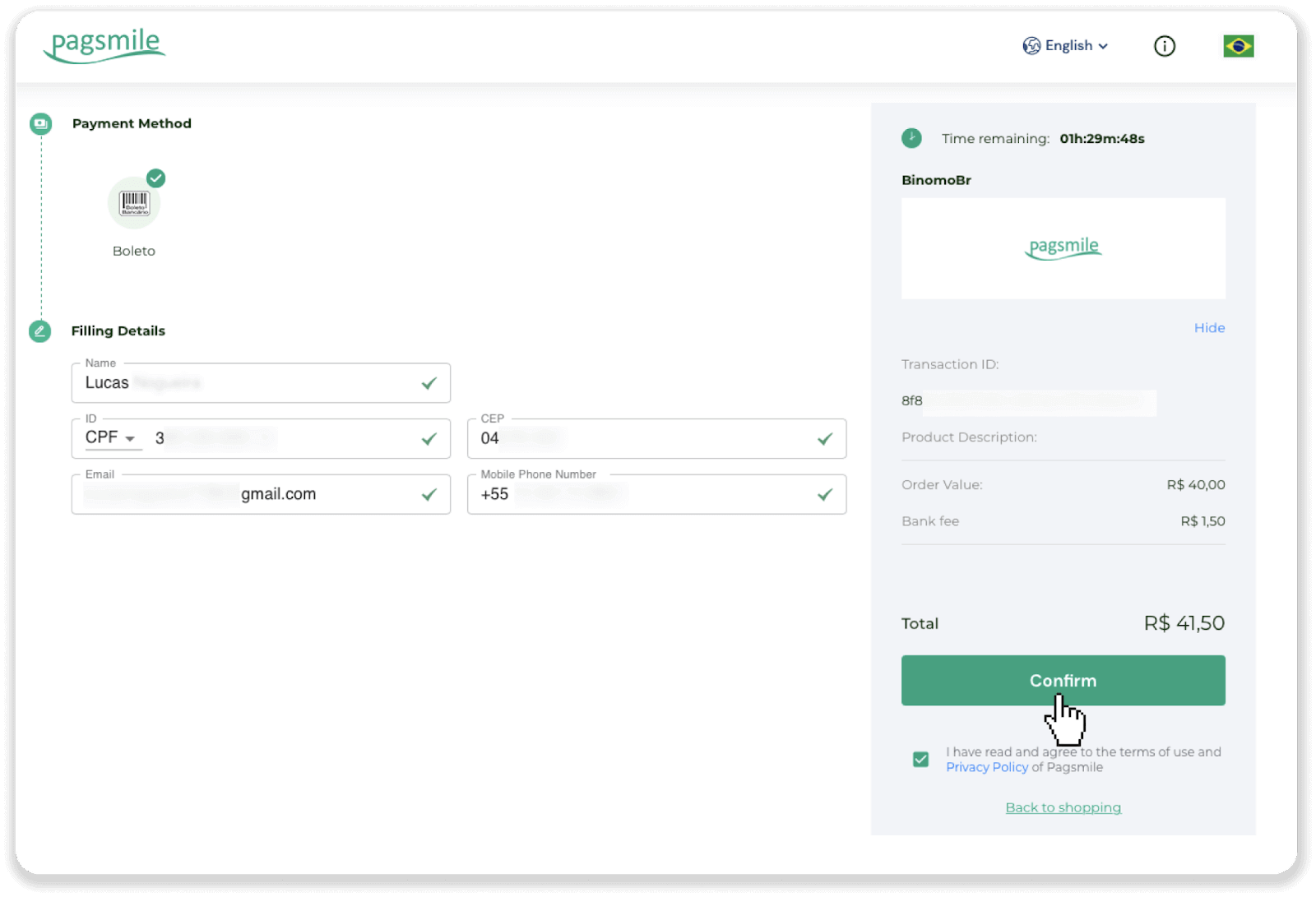
5. Boleto lahko prenesete s klikom na »Shrani PDF«. Lahko pa skenirate črtno kodo s svojo bančno aplikacijo ali kopirate kodo.
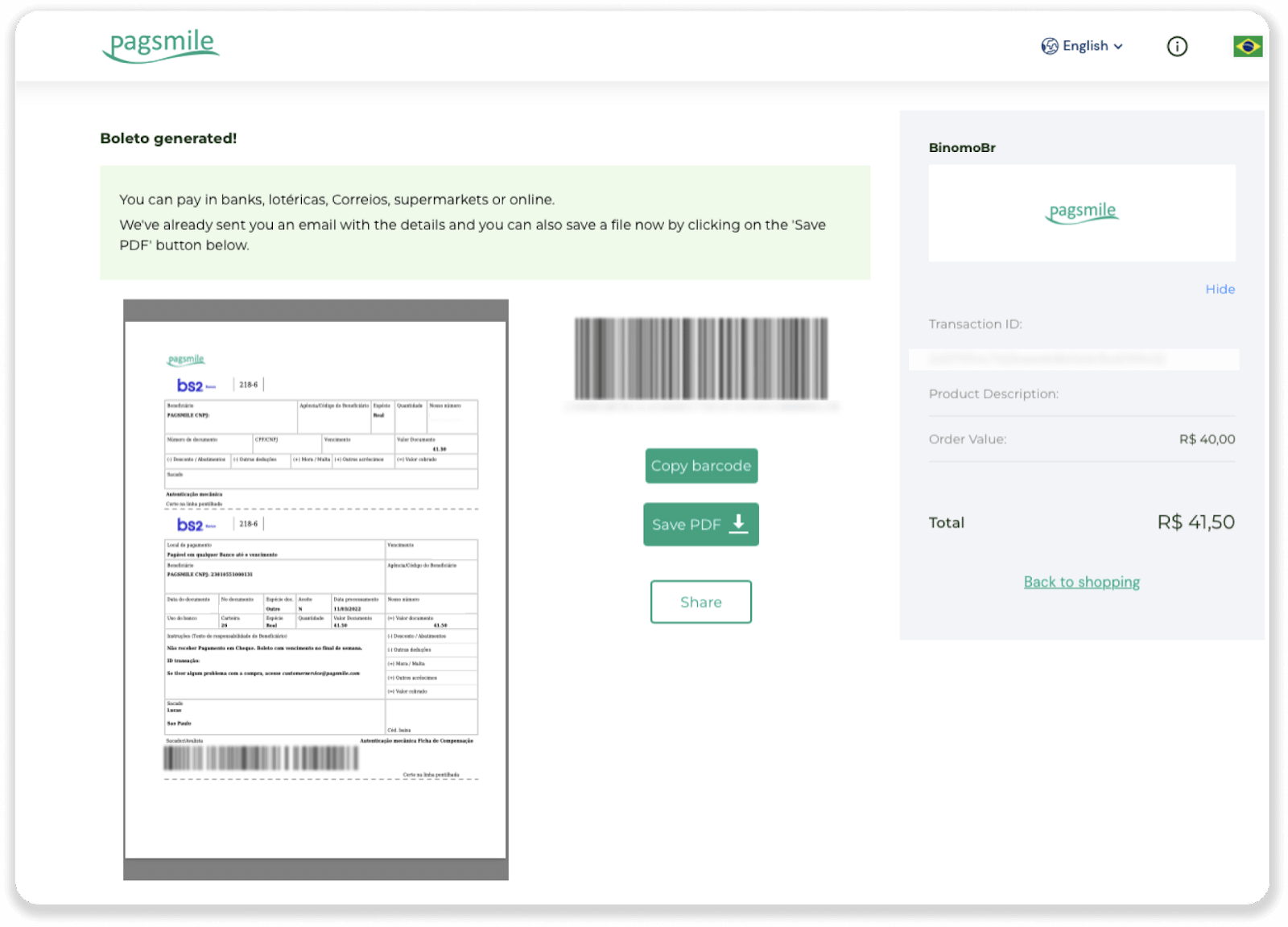
6. Prijavite se v aplikacijo za svoj bančni račun in kliknite »Pagamentos«. Skenirajte kodo s fotoaparatom. Številke Boleto lahko vnesete tudi ročno s klikom na »Digitar Números«. Ko skenirate ali vstavite številke Boleto, boste preusmerjeni na stran za potrditev. Preverite, ali so vsi podatki pravilni, in kliknite »Potrdi«.
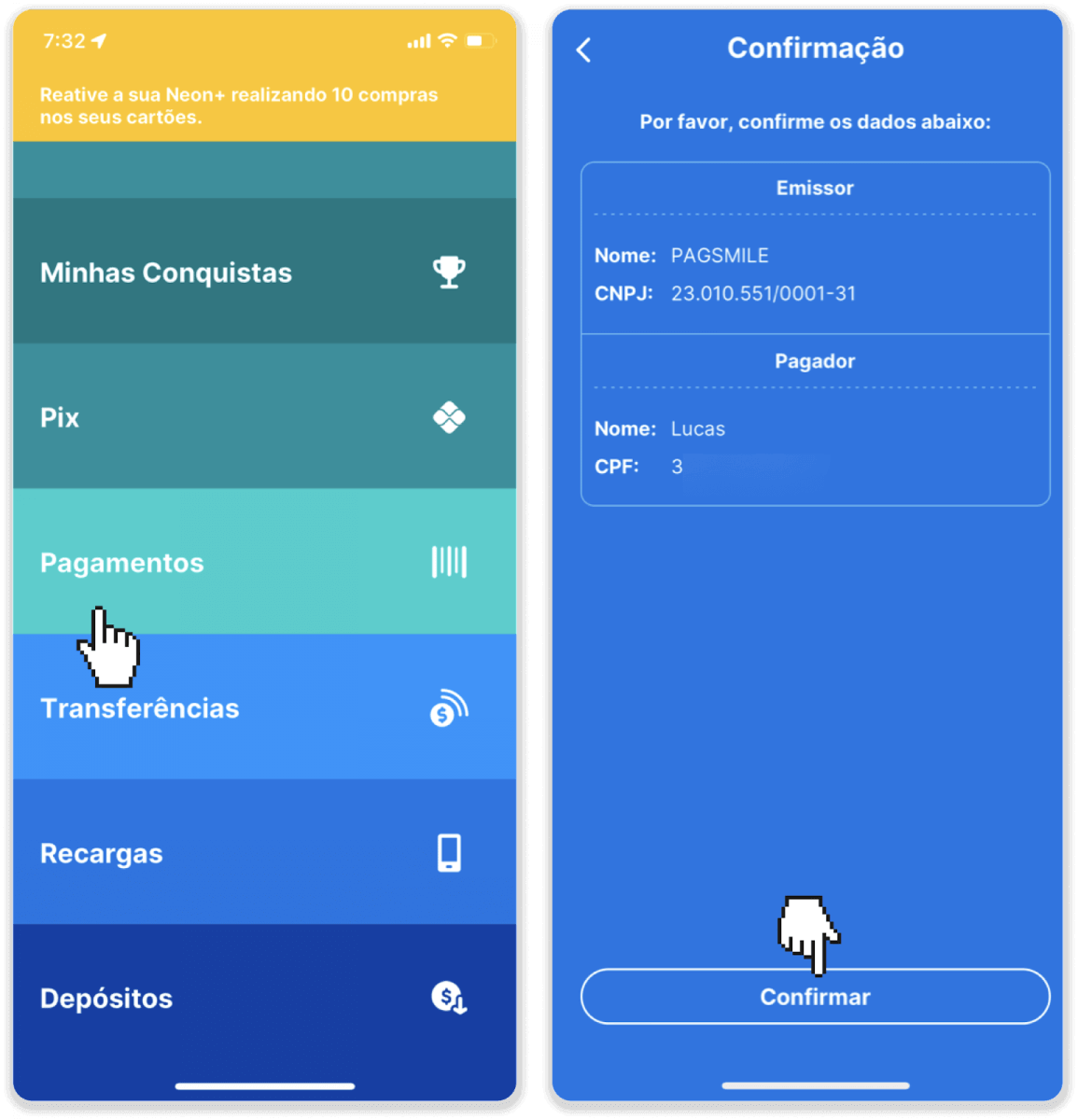
7. Preverite, ali je vsota pravilna in kliknite »Próximo«. Za sklenitev transakcije kliknite »Finalizar«. Nato vnesite svojo 4-mestno kodo PIN, da potrdite transakcijo.
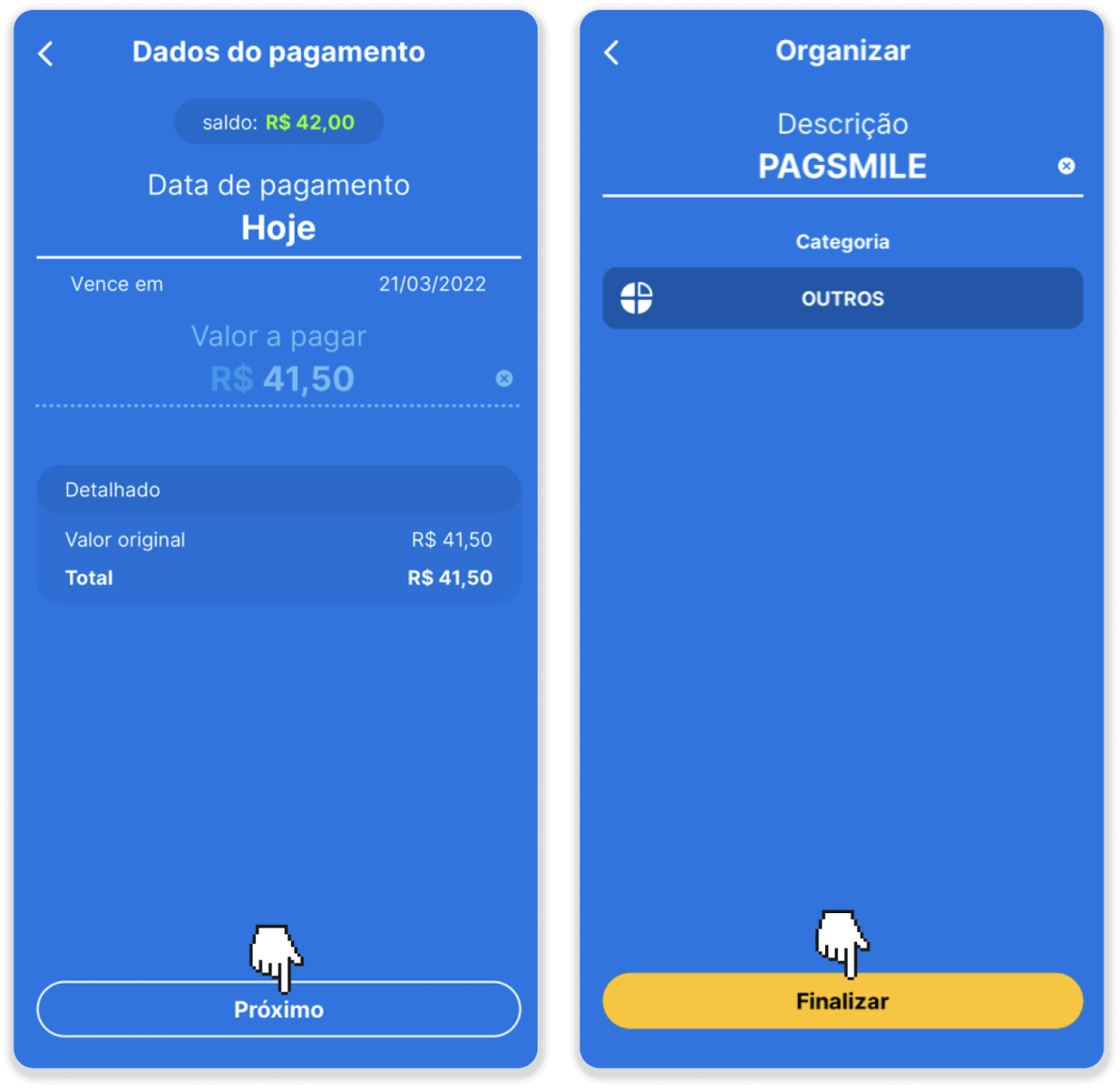
8. Če želite preveriti status vaše transakcije, se vrnite na zavihek »Zgodovina transakcij« in kliknite na svoj depozit, da spremljate njegov status.
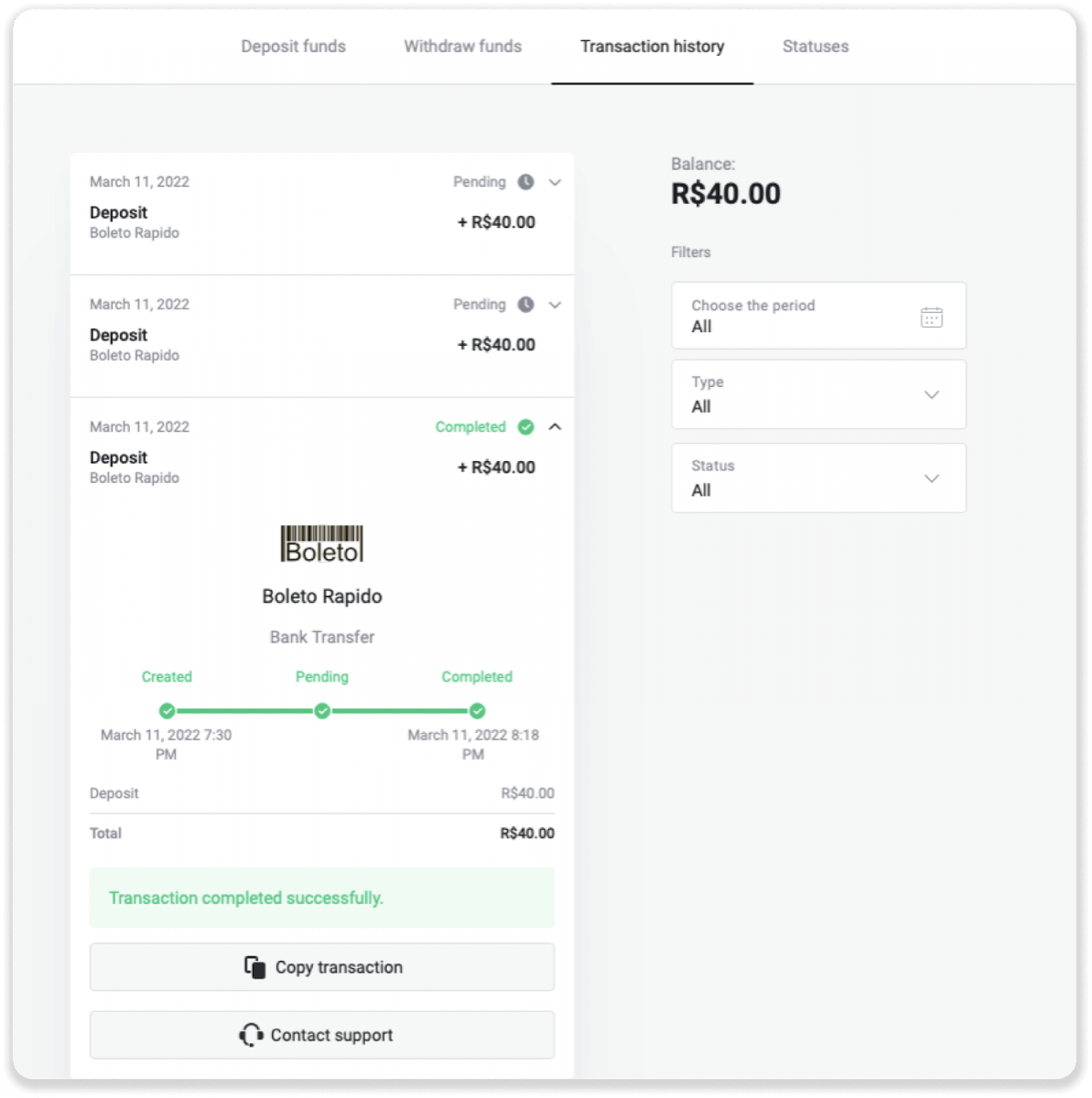
Paylivre
1. Pred nakazilom se prepričajte, da imate račun Paylivre povezan z istim e-poštnim naslovom, kot ga uporabljate za Binomo. V zgornjem desnem kotu kliknite gumb "Depozit".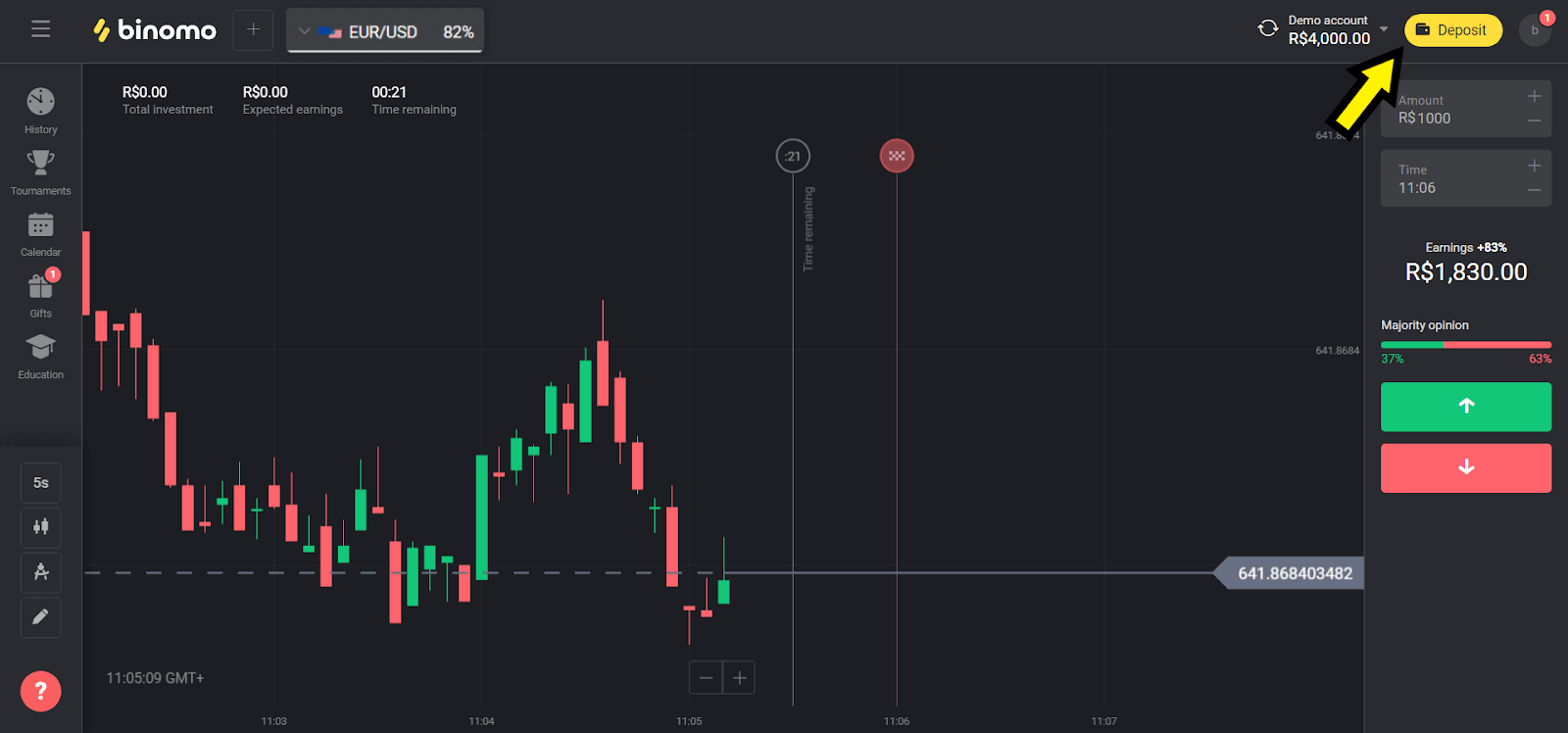
2. Izberite svojo državo v razdelku »Brazilija« in izberite metodo »Paylivre«.
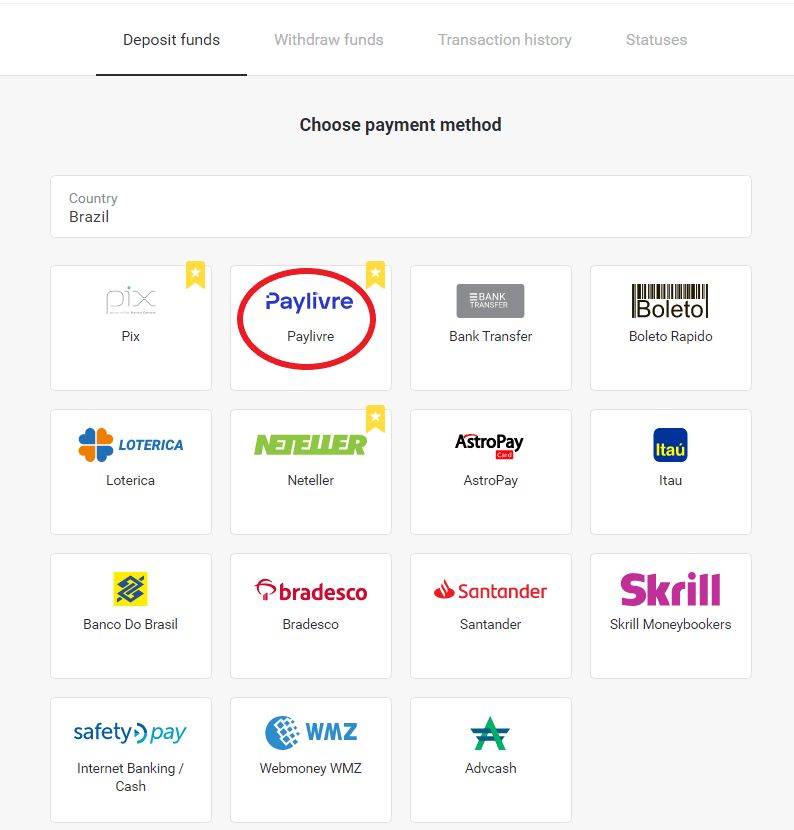
3. Izberite znesek za polog in kliknite gumb »Polog«.
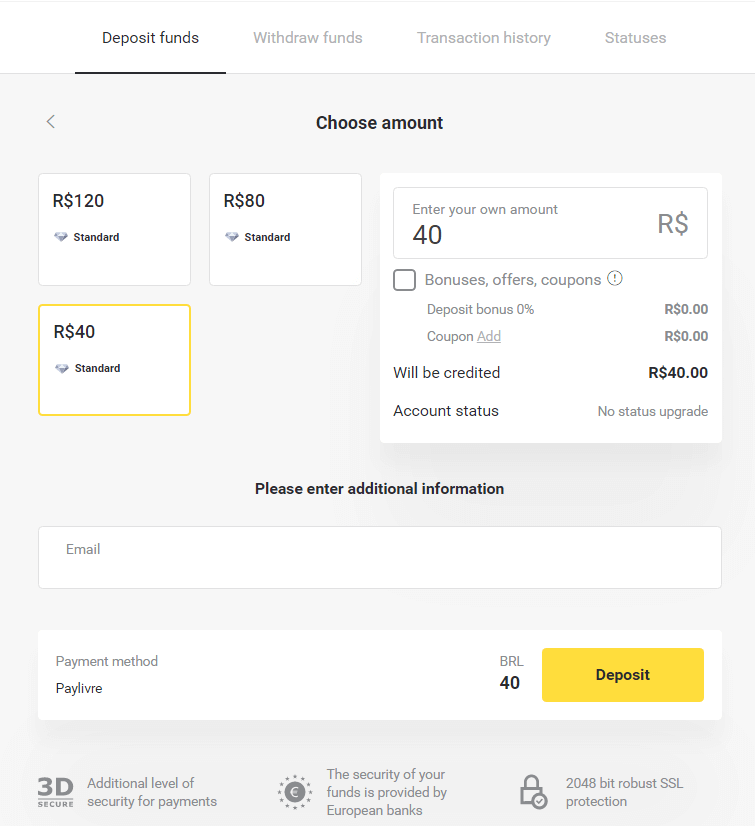
4. Če boste uporabili sredstva v denarnici Paylivre, izberite možnost "Plačaj stanje Livre". Za nakazilo prek Pixa izberite možnost "PIX" in upoštevajte ta članek. Ko izberete možnost, kliknite na gumb "Naprej".
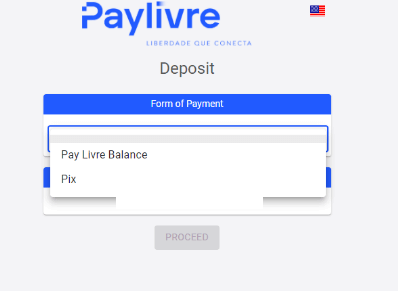
5. Osebni podatki se samodejno izpolnijo, odkupijo iz registracije računa Paylivre. Ustvariti boste morali le nov "API za žeton"
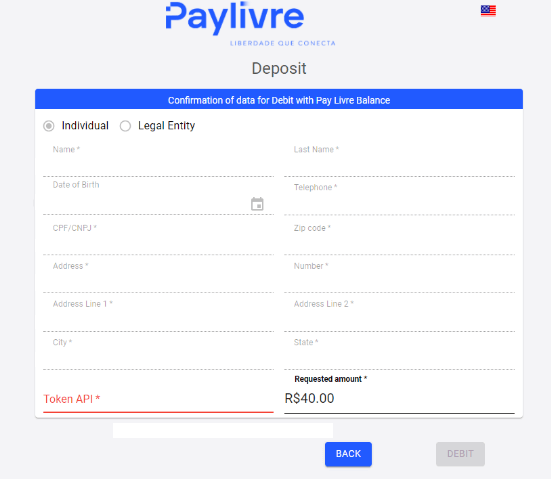
6. Odprite svoj račun Paylivre. Na domači strani vašega računa Paylivre kliknite gumb »Ustvari žeton« v zgornjem desnem kotu.
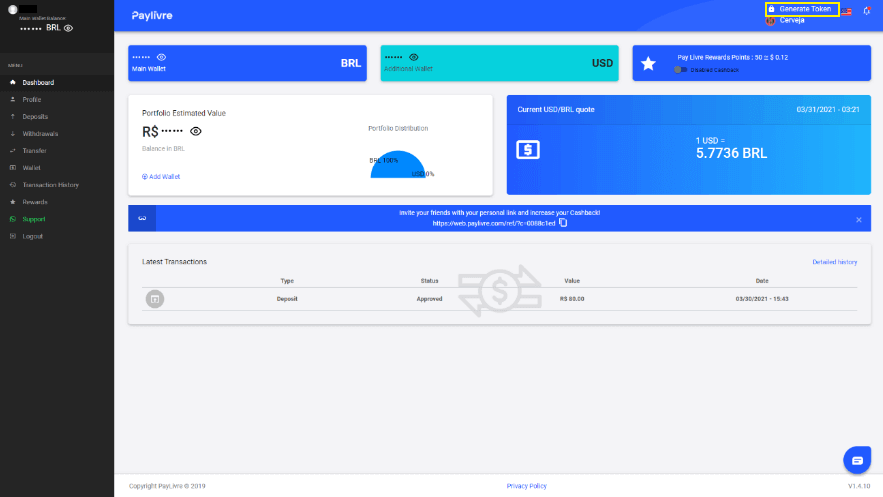
7. Kliknite na gumb "Generate New Token" in nato kopirajte ustvarjeno kodo.
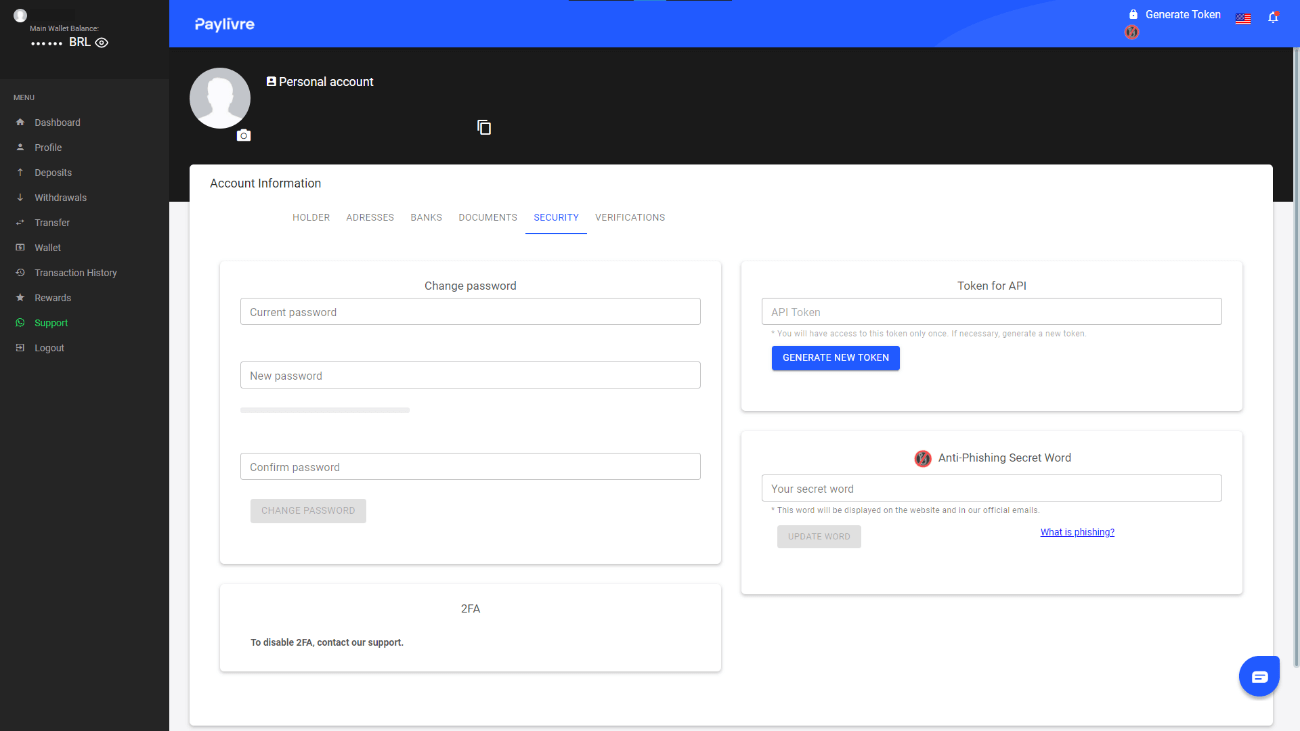
8. Prilepite kodo v polje »Token API« in kliknite »Debet«.
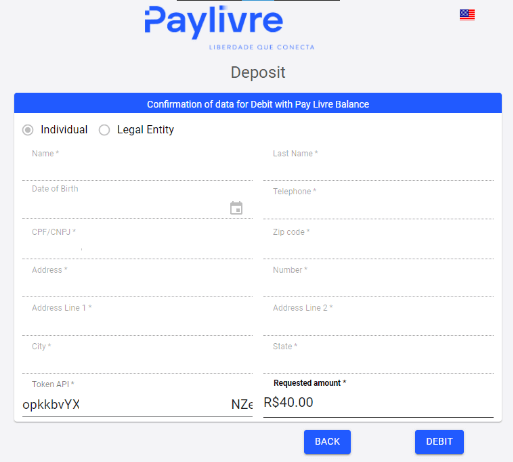
9. Prejeli boste potrditev transakcije.
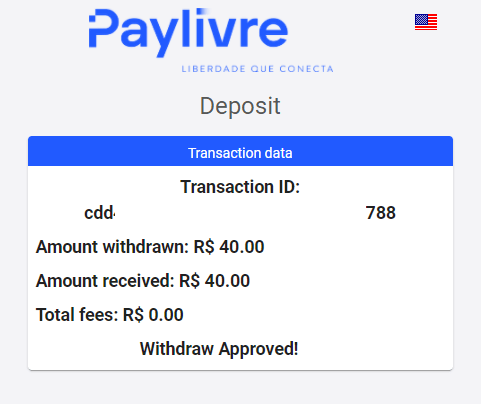
10. Status vaše transakcije lahko preverite v razdelku »Zgodovina transakcij«.
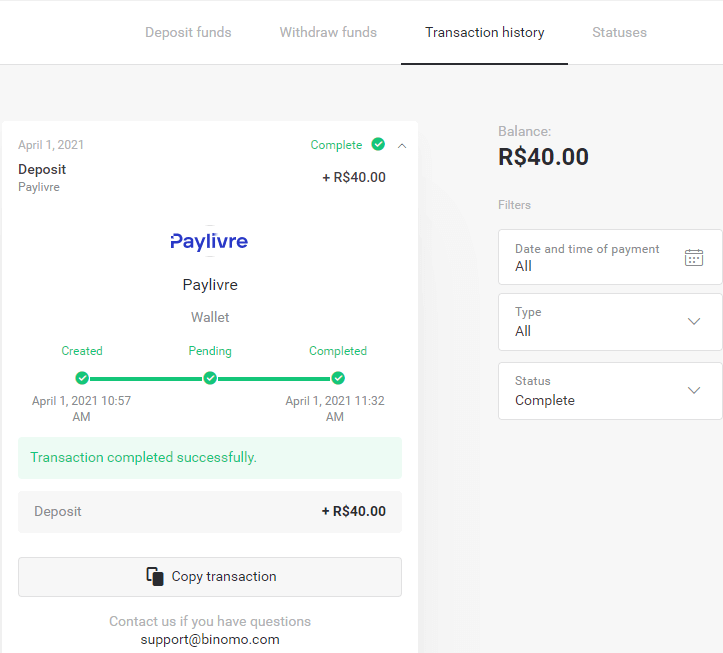
Pagsmile
1. Kliknite gumb »Depozit« v zgornjem desnem kotu zaslona.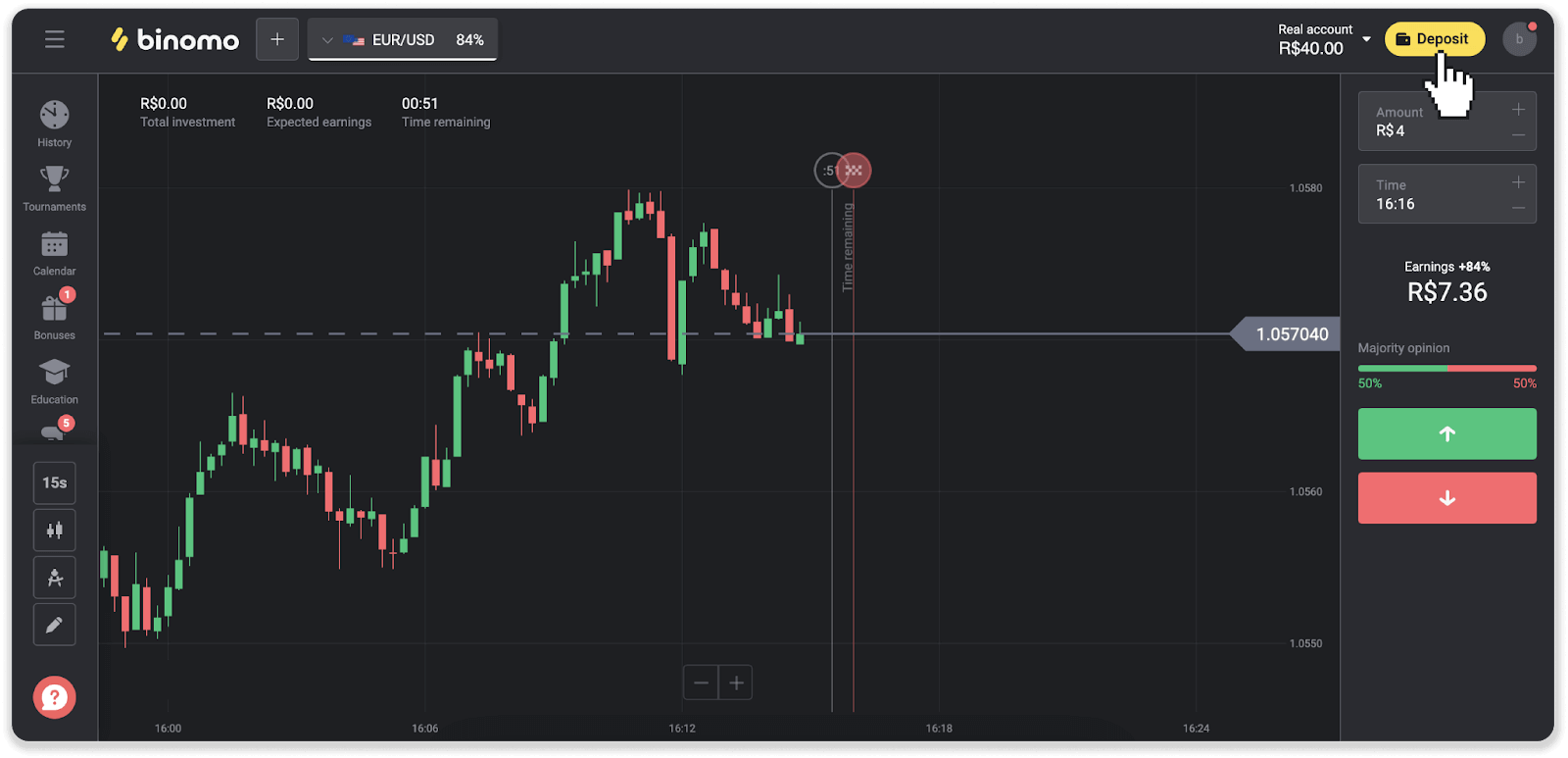
2. Izberite državo in izberite enega izmed načinov plačila.

3. Vnesite znesek pologa in kliknite »Polog«.
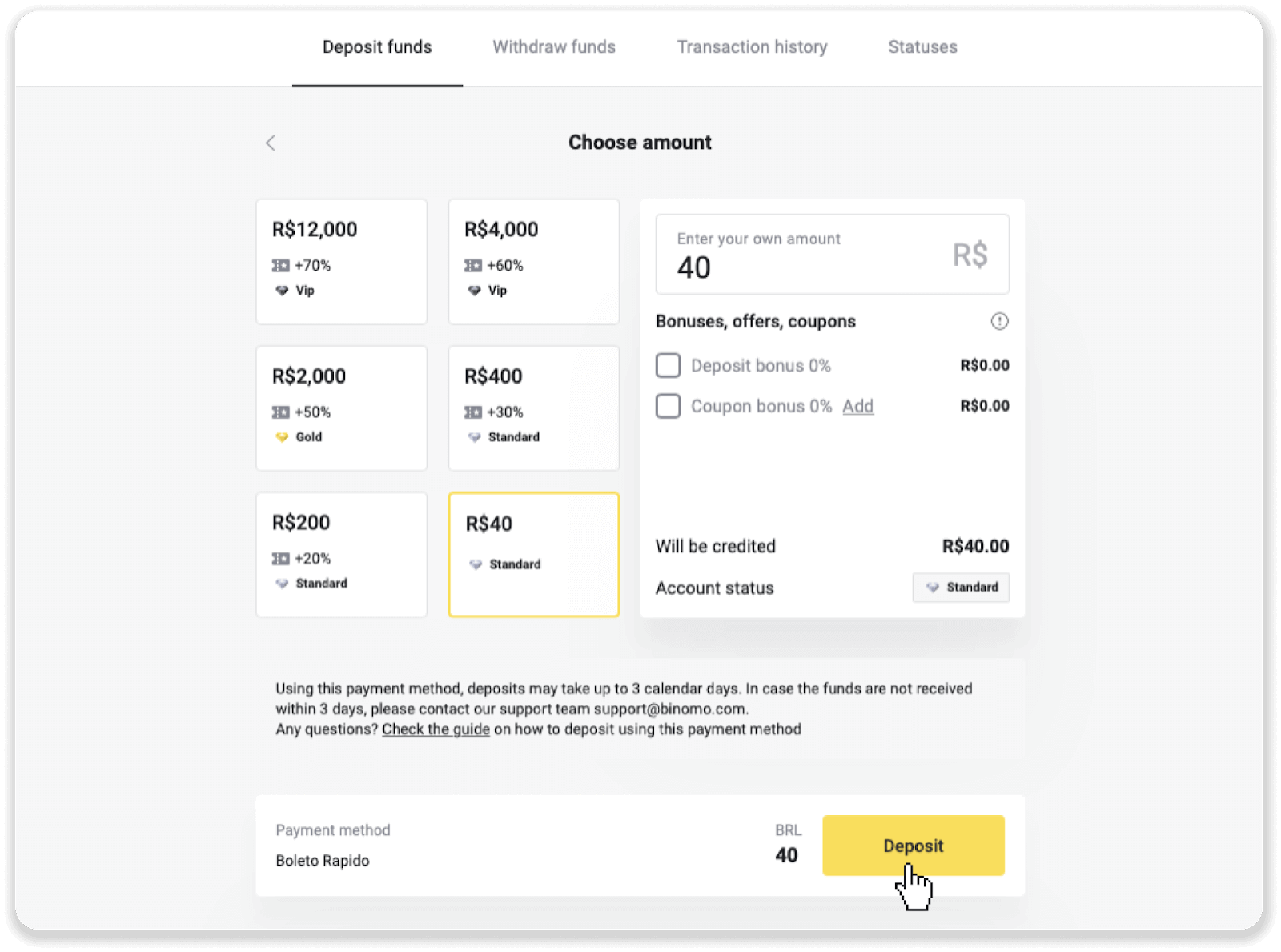
4. Samodejno boste preusmerjeni na stran ponudnika plačila. Za plačila prek Boleto Rápido in Lotérica vnesite svoje osebne podatke: ime, CPF, CEP, e-poštni naslov in telefonsko številko. Kliknite »Potrdi«.
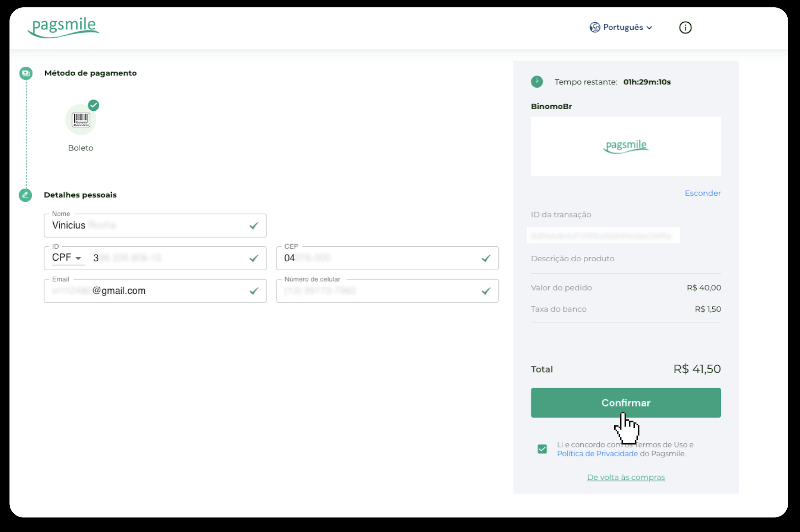
5. Za plačila preko PicPay ali ene od naslednjih bank, ki jih lahko izberete na zaslonu, Itaú, Santander, Bradesco e Caixa, vnesite svoje osebne podatke: svoje ime, CPF, e-poštni naslov in telefonsko številko. Kliknite »Potrdi«.
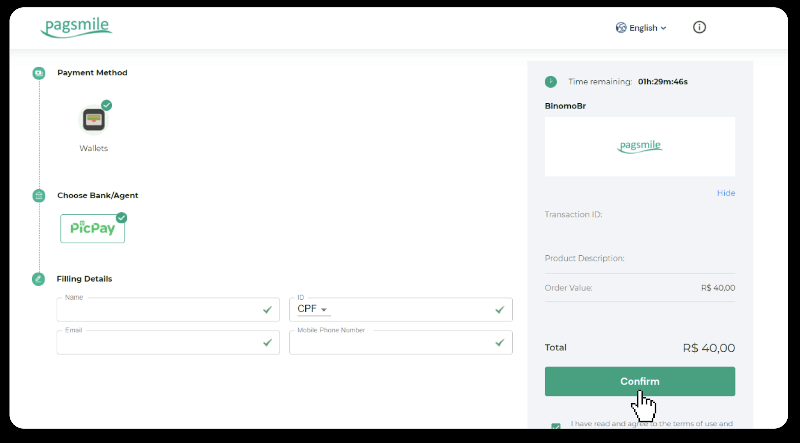
6. Če želite dokončati plačilo z Boleto Rápido, prenesite Boleto s klikom na »Salavar PDF«. Lahko pa skenirate črtno kodo s svojo bančno aplikacijo ali kopirate kodo.
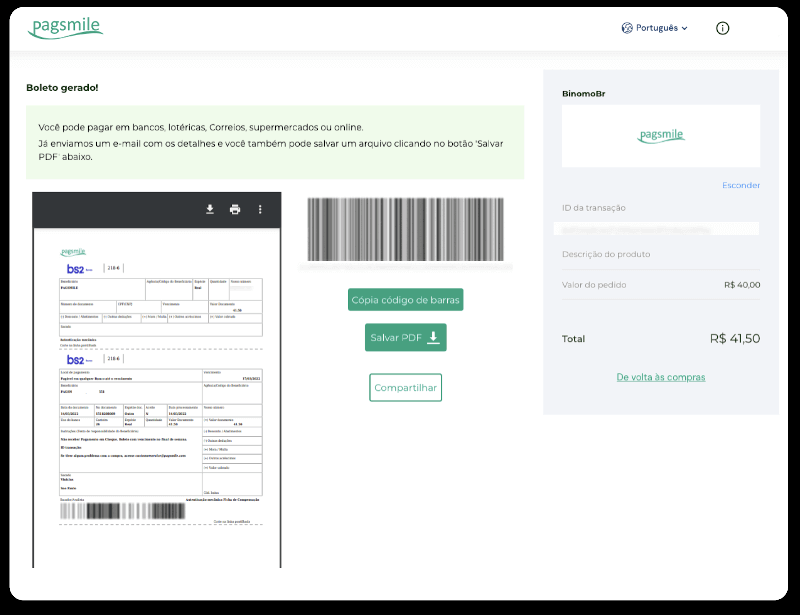
7. Če želite dokončati plačilo z Lotérico, si zapišite »Código de convênio« in svojo »Número de CPF/CNPJ« ter pojdite na najbližjo »Lotérico«, da izvedete plačilo.
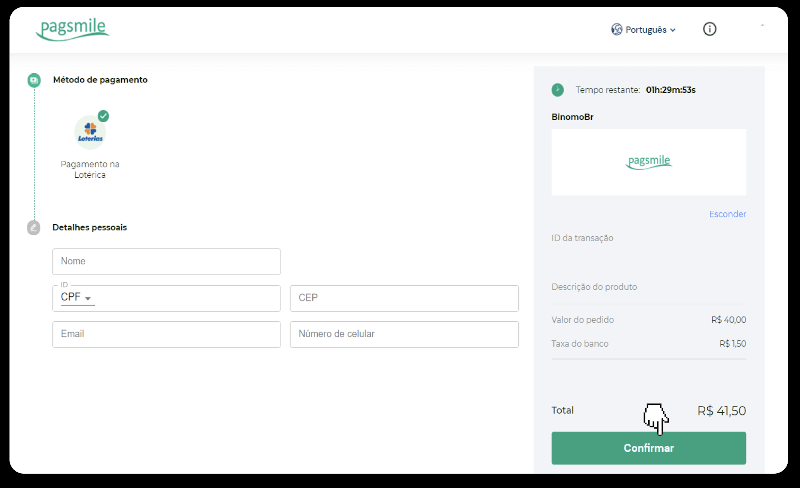
8. Za dokončanje plačila prek PicPay upoštevajte, da bo ustvarjena koda QR. Skenirate ga lahko s svojo aplikacijo PicPay z uporabo vodnika po korakih na tej povezavi.
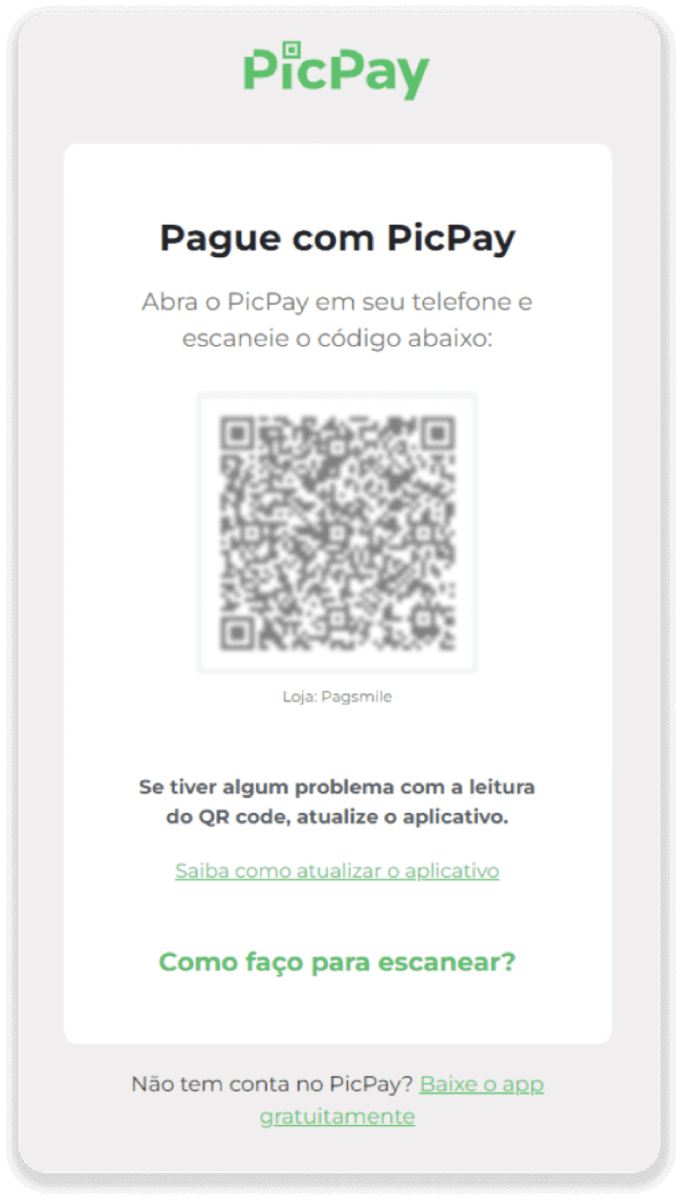
9. Če želite dokončati plačilo z bančnim nakazilom, si zapišite ključ PIX. Te strani še ne zaprite, da lahko dokončate plačilo s prenosom potrdila. Nato kliknite ime banke, da si ogledate vodnik po korakih za dokončanje depozita prek Itaú, Santander, Bradesco in Caixa.
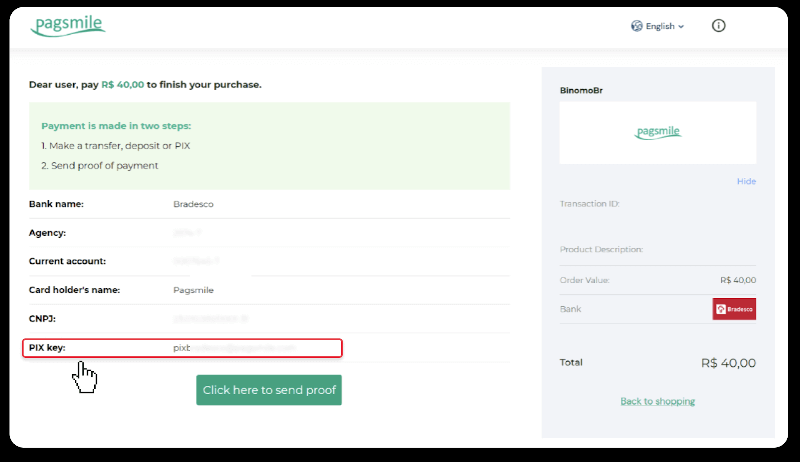
10. Če želite preveriti status svoje transakcije, se vrnite na zavihek »Zgodovina transakcij« in kliknite na svoj depozit, da spremljate njegov status.
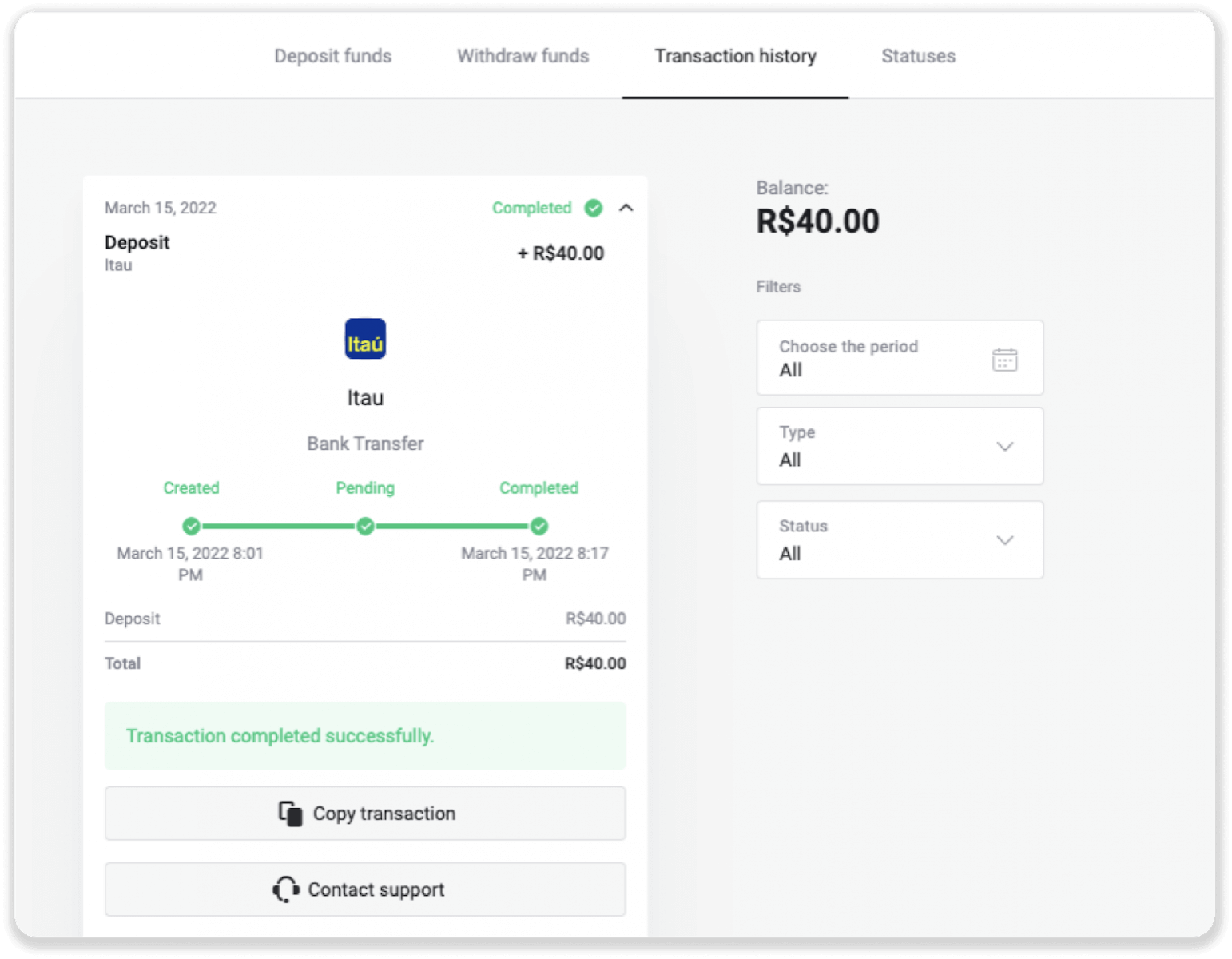
11. Če imate kakršna koli vprašanja, se obrnite na nas prek našega klepeta, telegrama: skupina za podporo Binomo, kot tudi preko našega e-poštnega naslova: [email protected]
Bradesco
1. Kliknite gumb »Depozit« v zgornjem desnem kotu zaslona.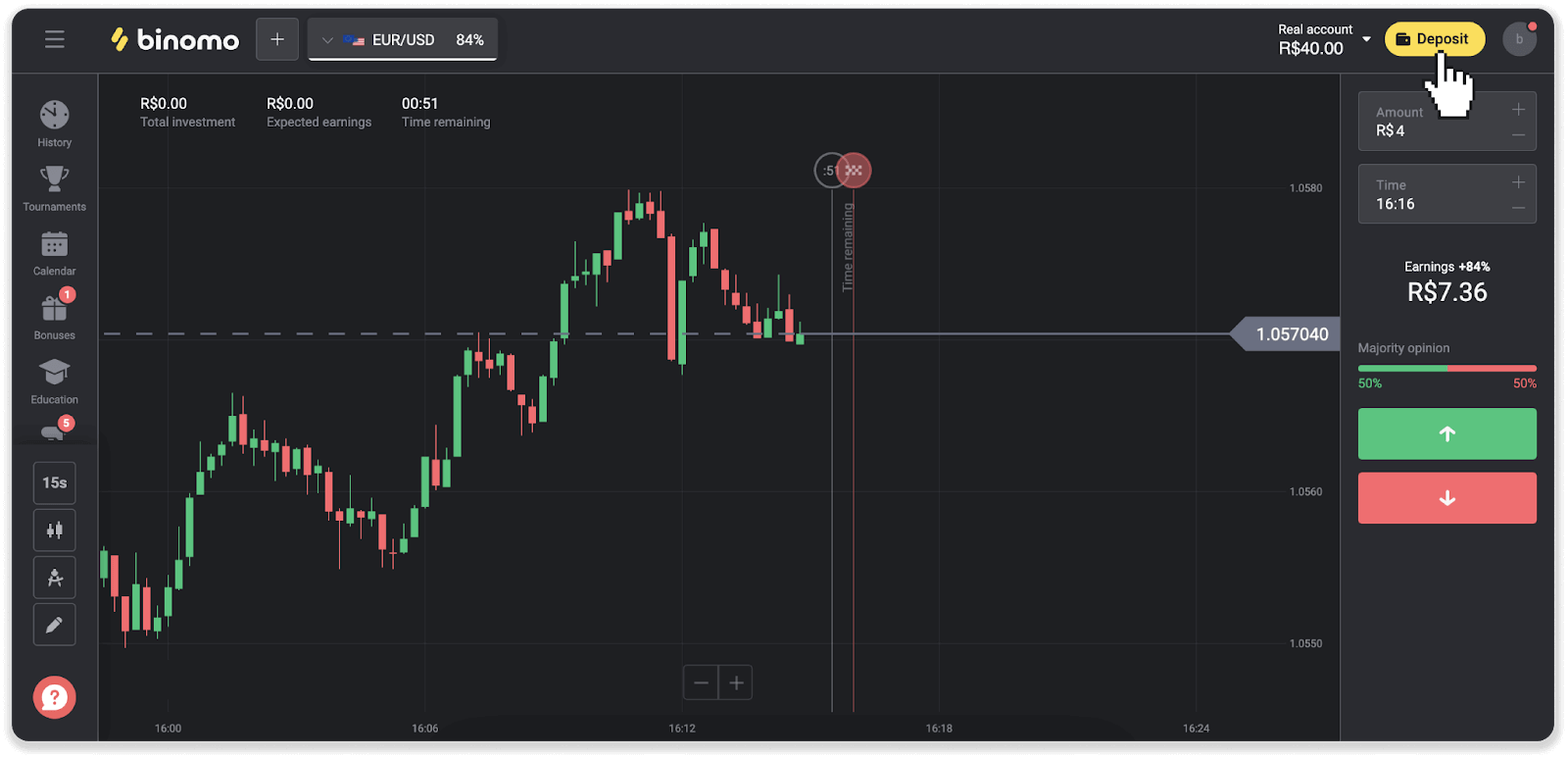
2. Izberite državo in izberite način plačila »Bradesco«.
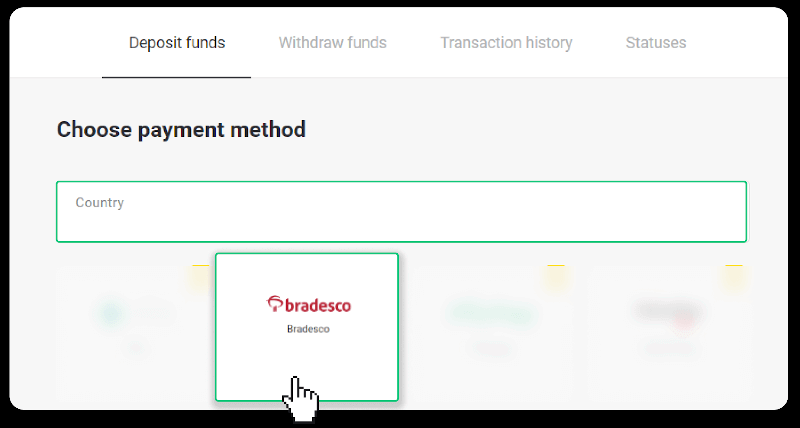
3. Vnesite znesek pologa in kliknite »Polog«.
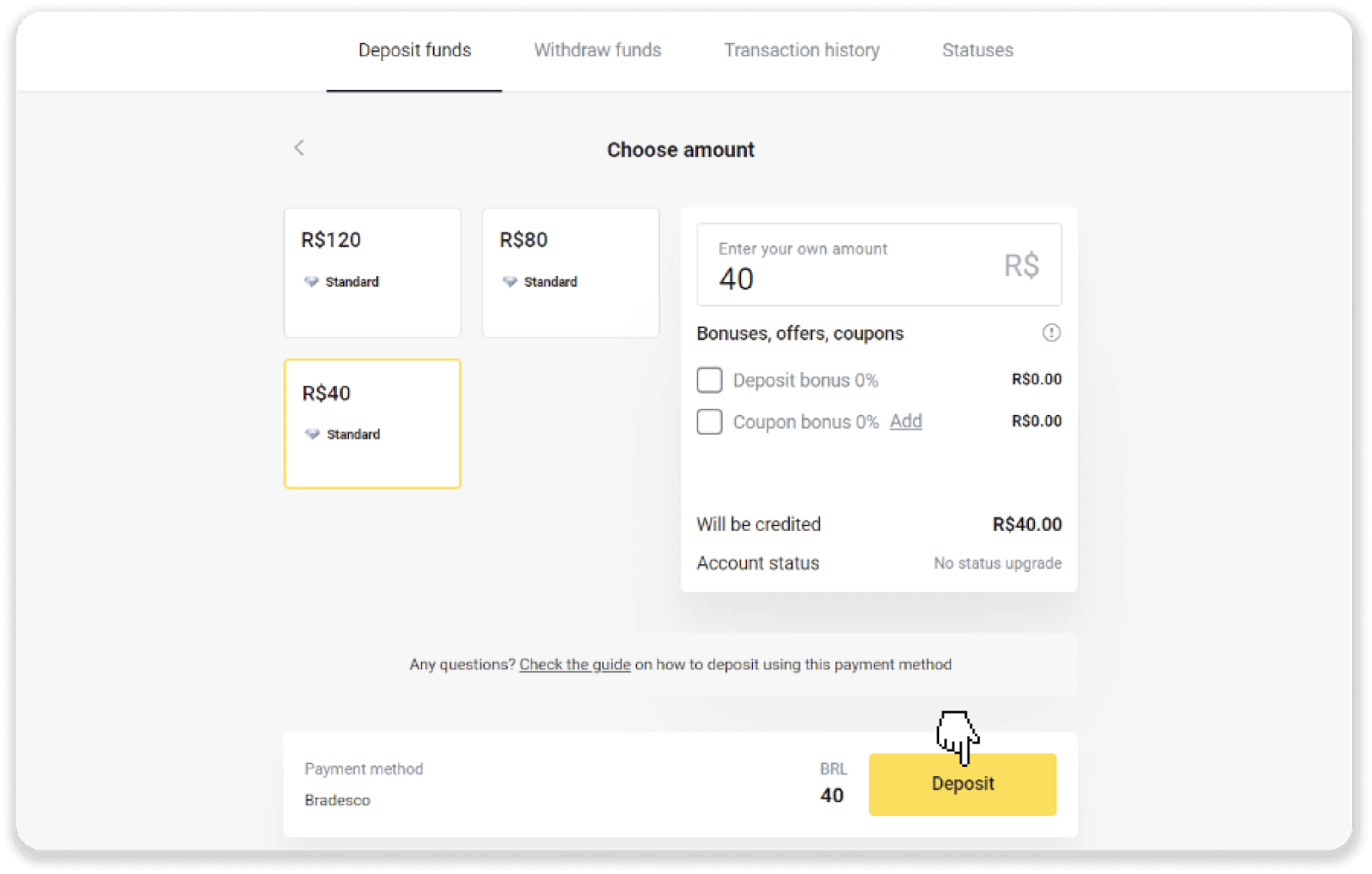
4. Samodejno boste preusmerjeni na stran ponudnika plačila. Izberite Bradesco in vnesite svoje osebne podatke: svoje ime, CPF, CEP, e-poštni naslov in telefonsko številko. Kliknite »Potrdi«.
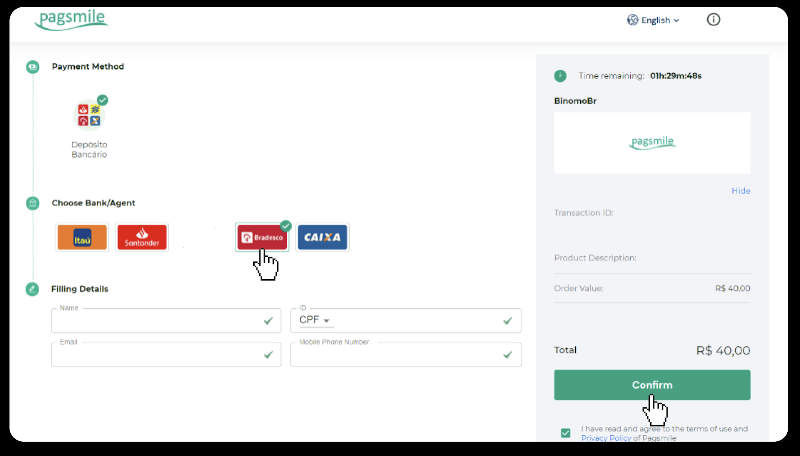
5. Zapišite si ključ PIX. Te strani še ne zaprite, da lahko dokončate plačilo s prenosom potrdila.
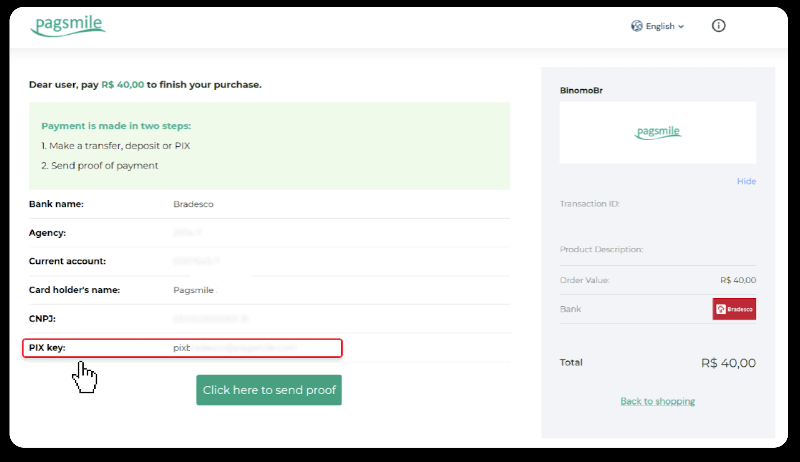
6. Prijavite se v svoj račun Banco Bradesco. Kliknite meni »PIX« in nato kliknite »Prenos«.
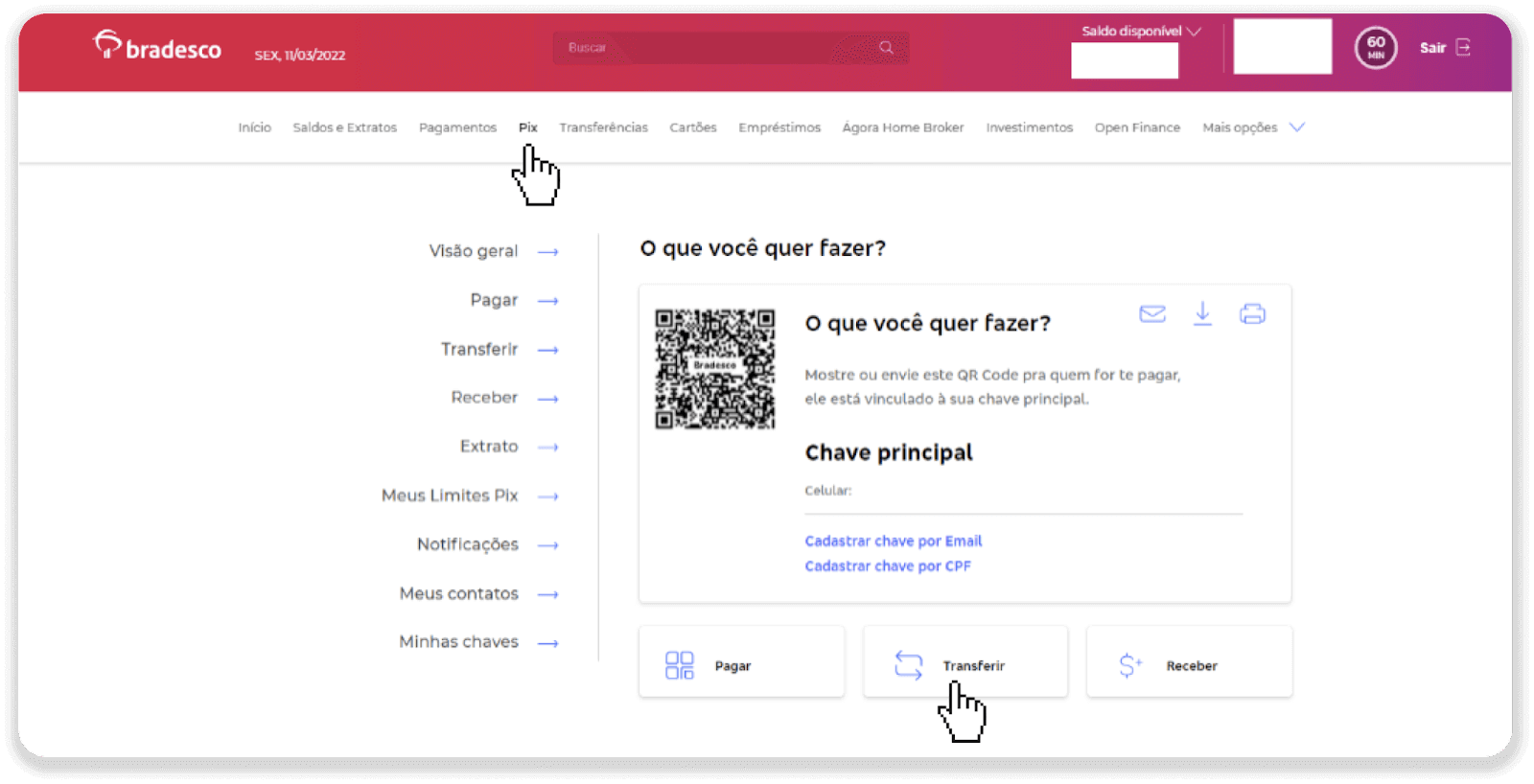
7. Izberite »E-pošta« in kliknite »Potrdi«.
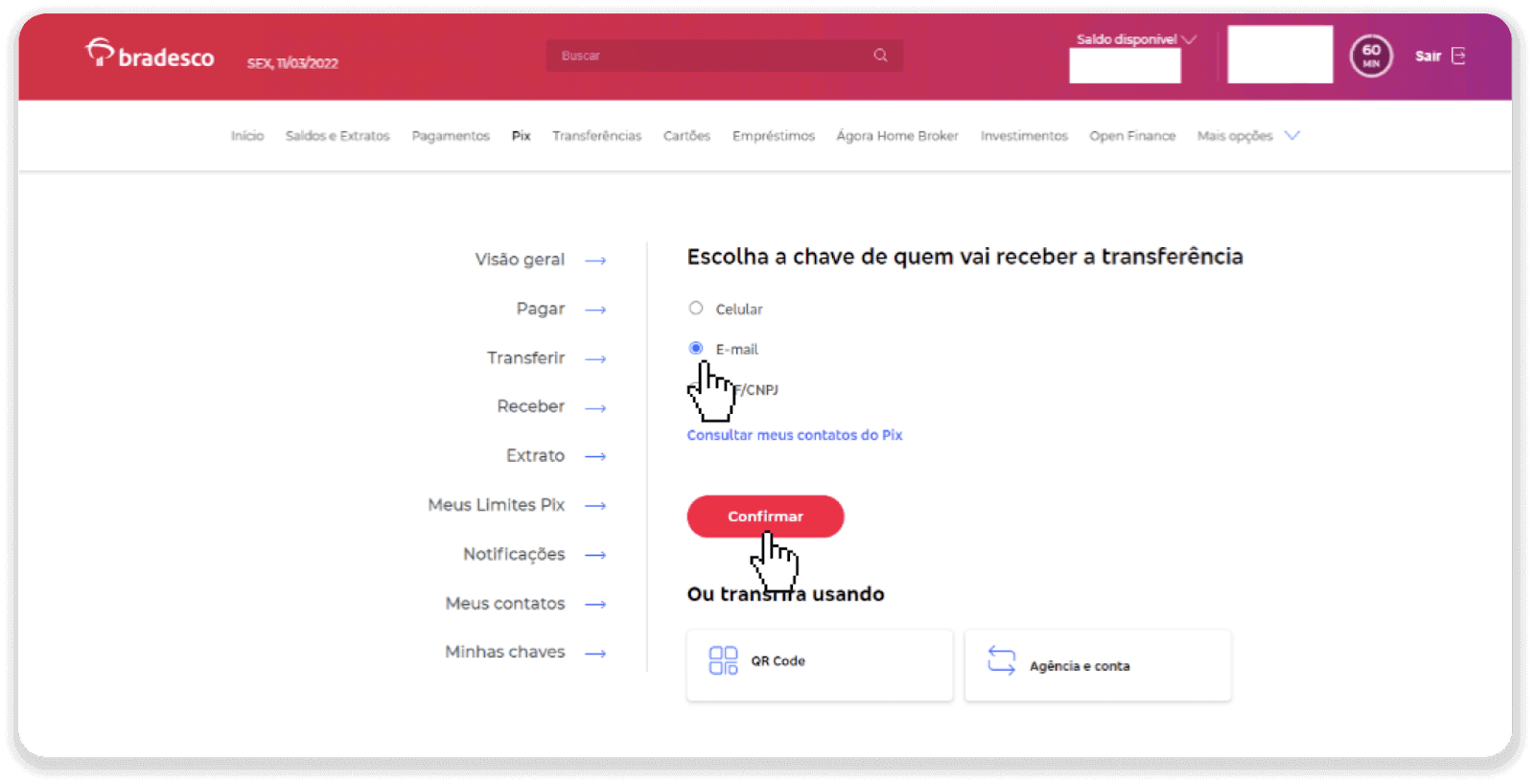
8. Vnesite e-pošto iz 5. koraka in kliknite »Potrdi«.
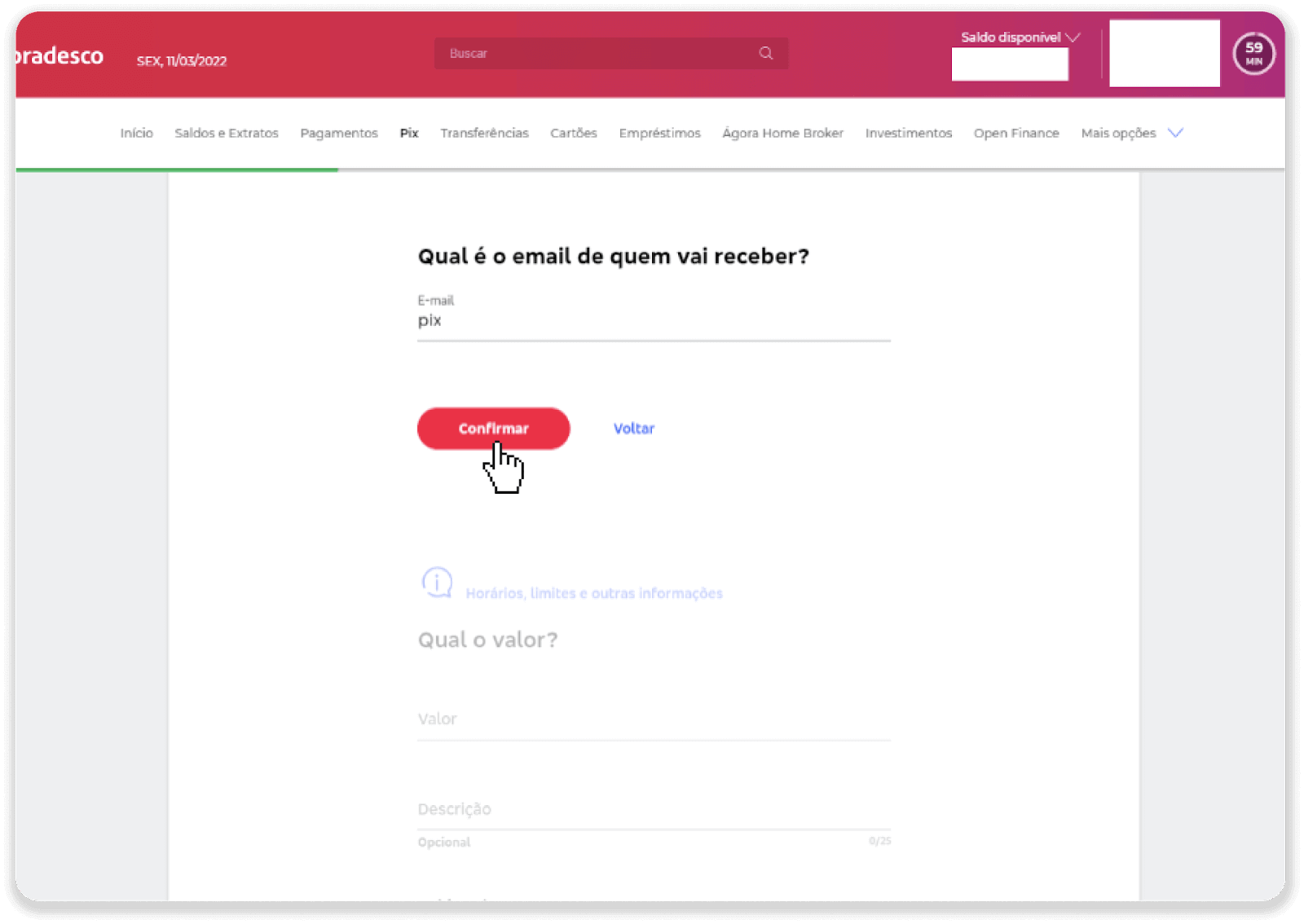
9. Vnesite znesek pologa, izberite vrsto računa in kliknite »Nadaljuj«.
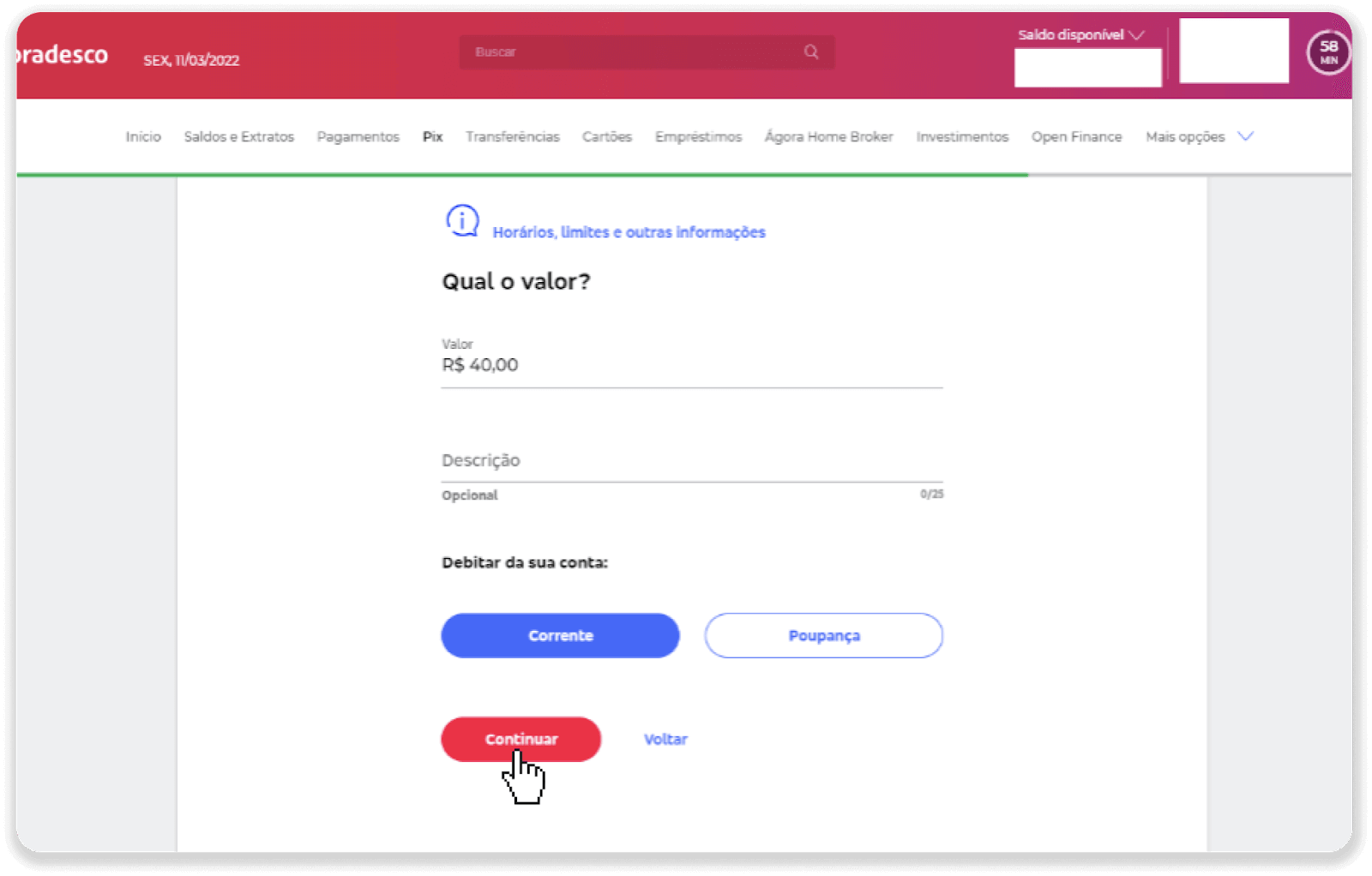
10. Izberite datum in kliknite »Nadaljuj«.
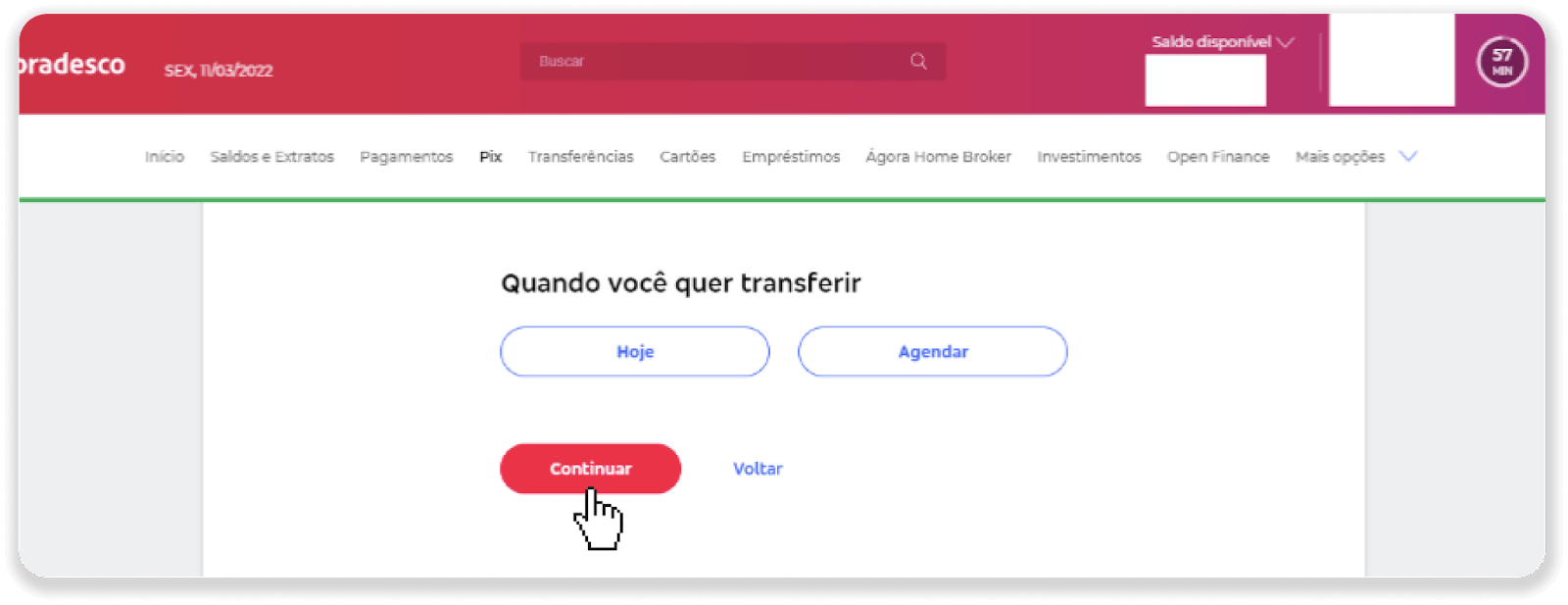
11. Preverite, ali je vse pravilno in kliknite »Potrdi«. Nato vnesite svojo varnostno kodo.
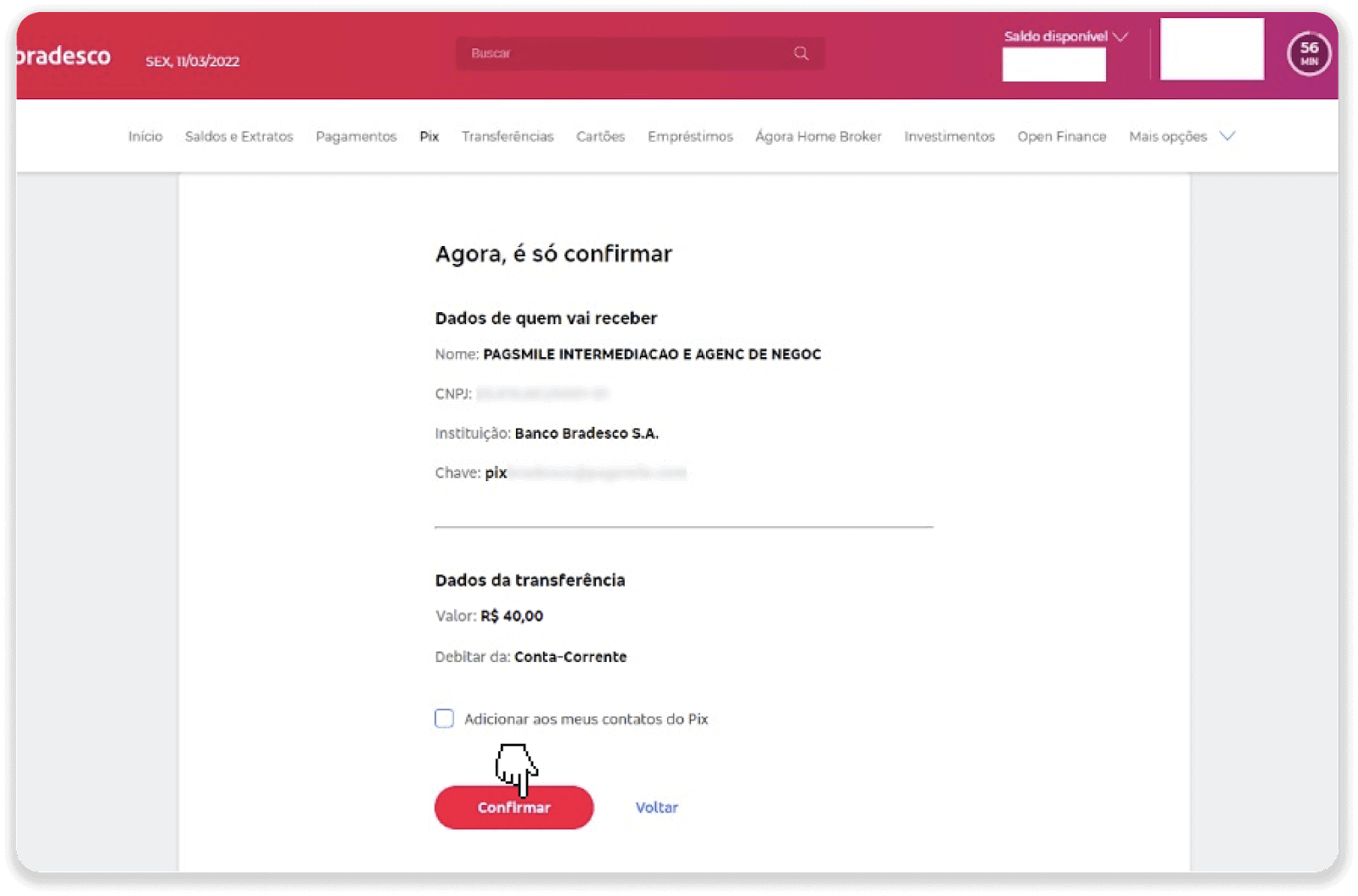
12. Plačilo je zaključeno. Račun shranite s klikom na srednjo ikono v zgornjem desnem kotu.
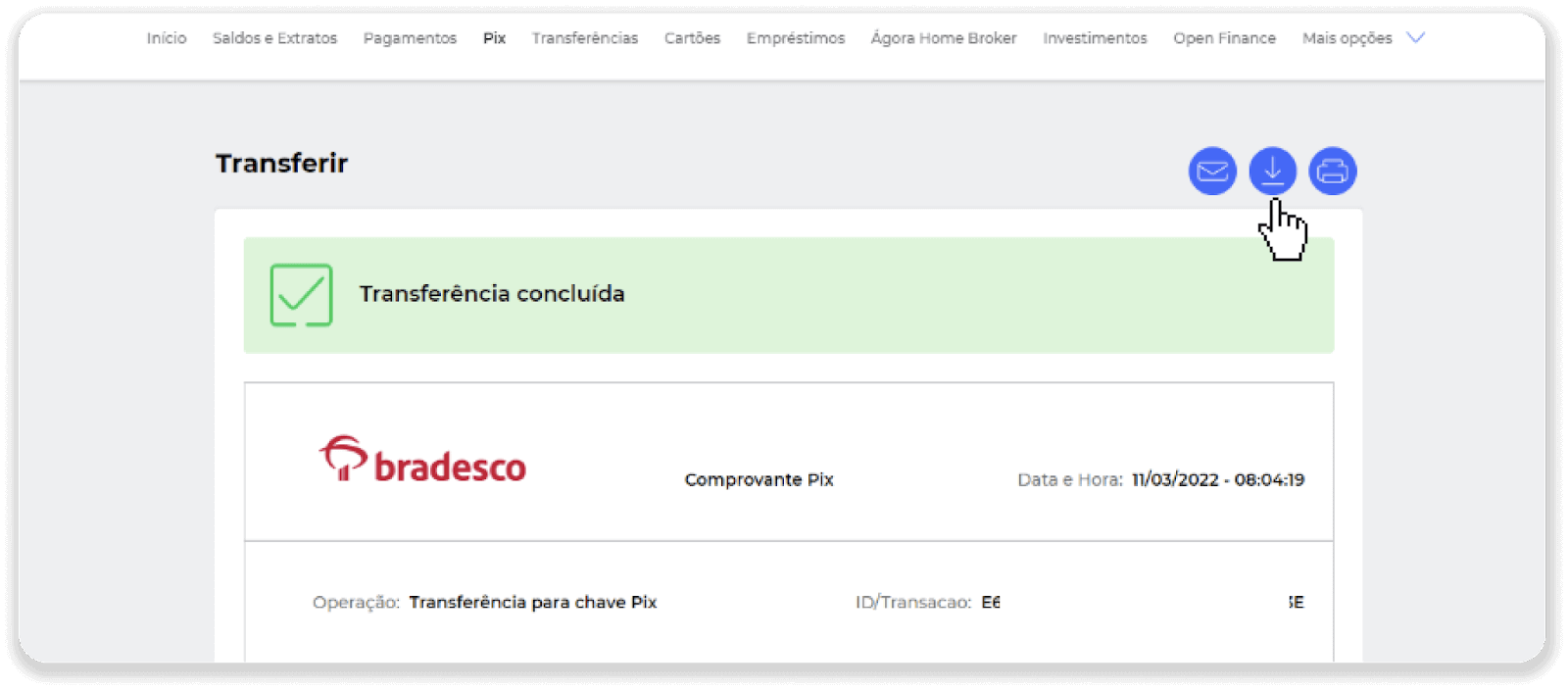
13. Vrnite se na stran iz 5. koraka in kliknite gumb »Kliknite tukaj za pošiljanje dokazila«.
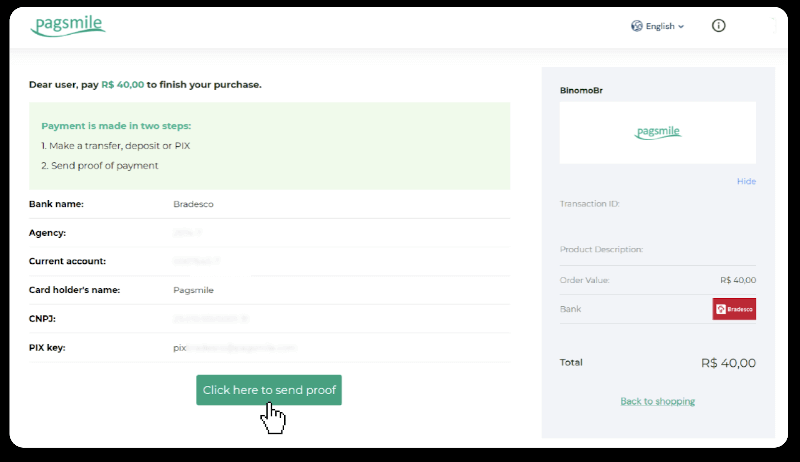
14. Vnesite svoje bančne podatke in kliknite »Naloži«, da naložite potrdilo.
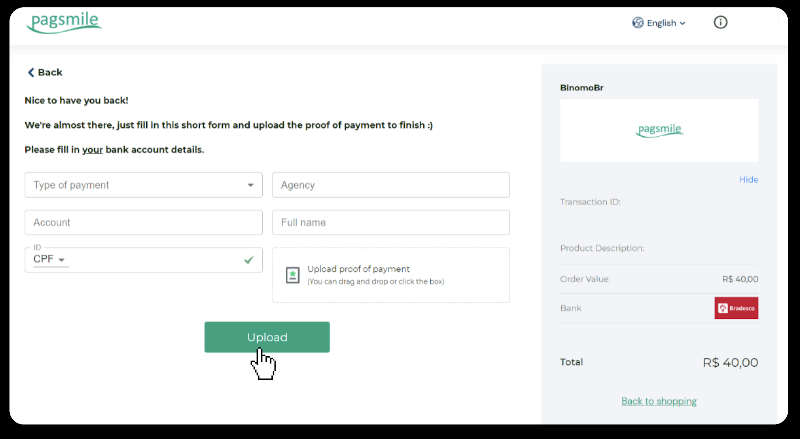
15. Če želite preveriti status svoje transakcije, se vrnite na zavihek »Zgodovina transakcij« in kliknite na svoj depozit, da spremljate njegov status.
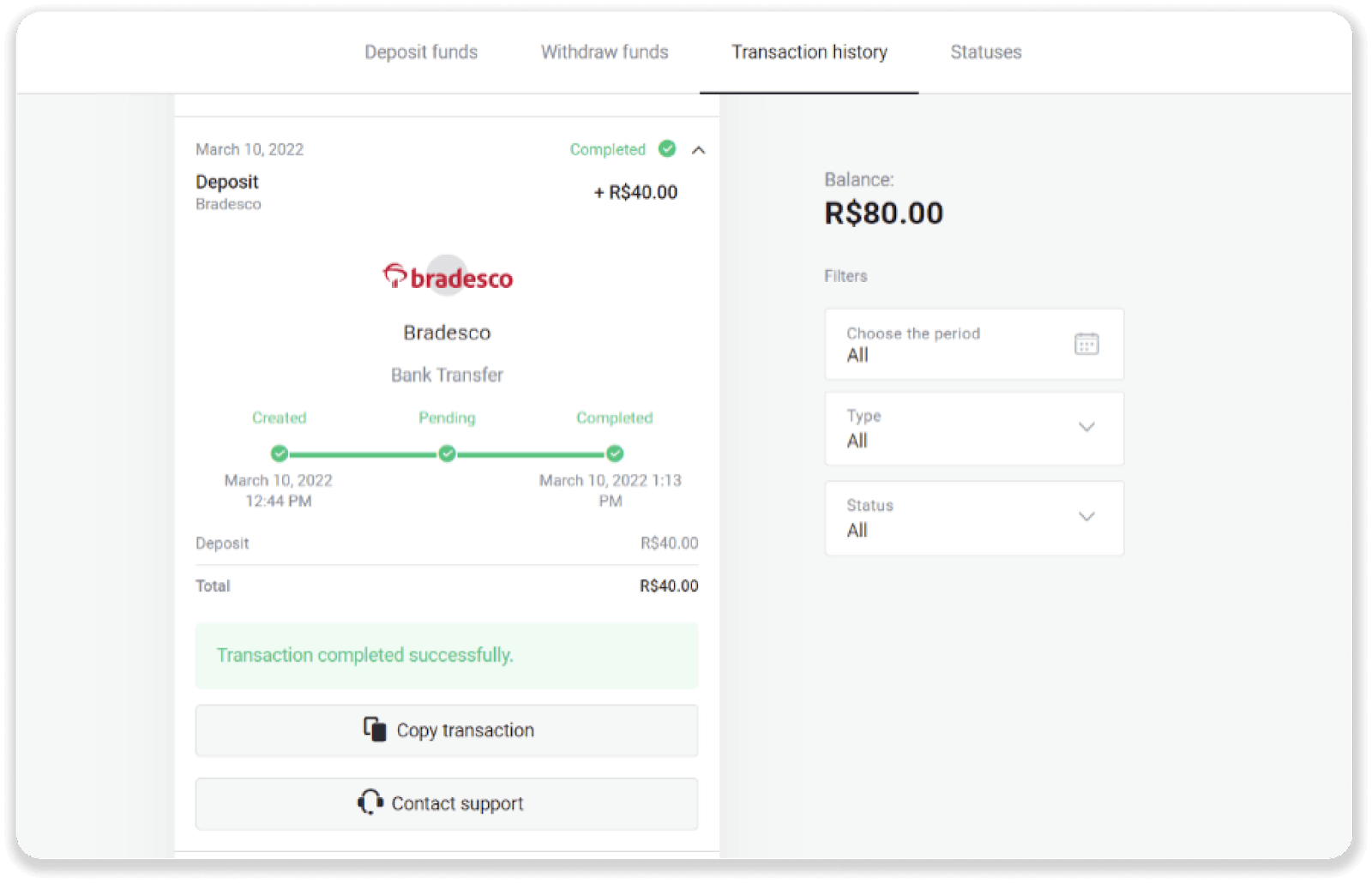
Santander
1. Kliknite gumb »Depozit« v zgornjem desnem kotu zaslona.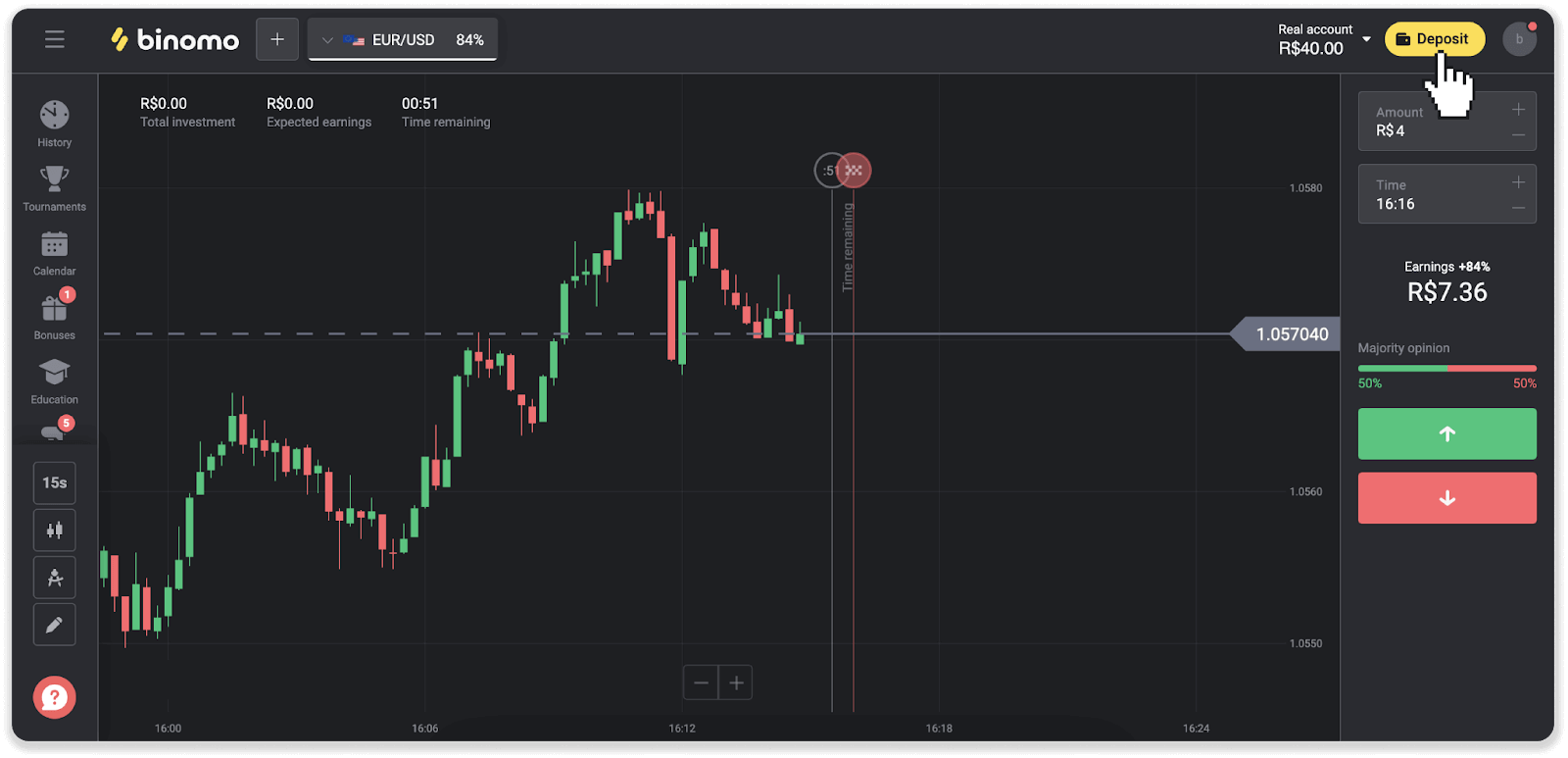
2. Izberite državo in izberite način plačila “Santander”.
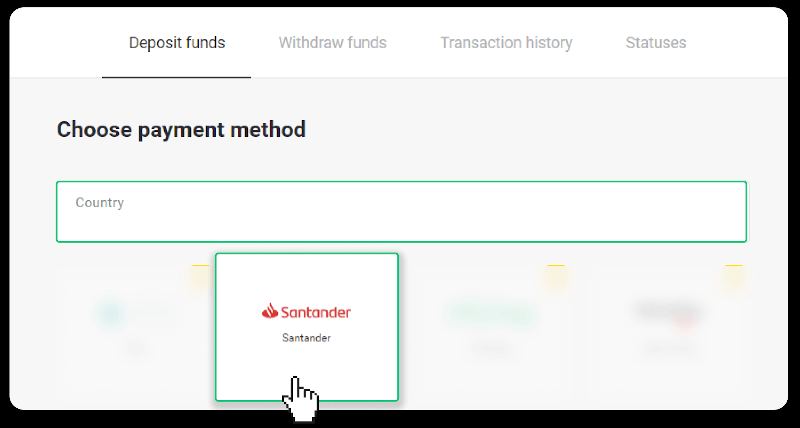
3. Vnesite znesek pologa in kliknite »Polog«.
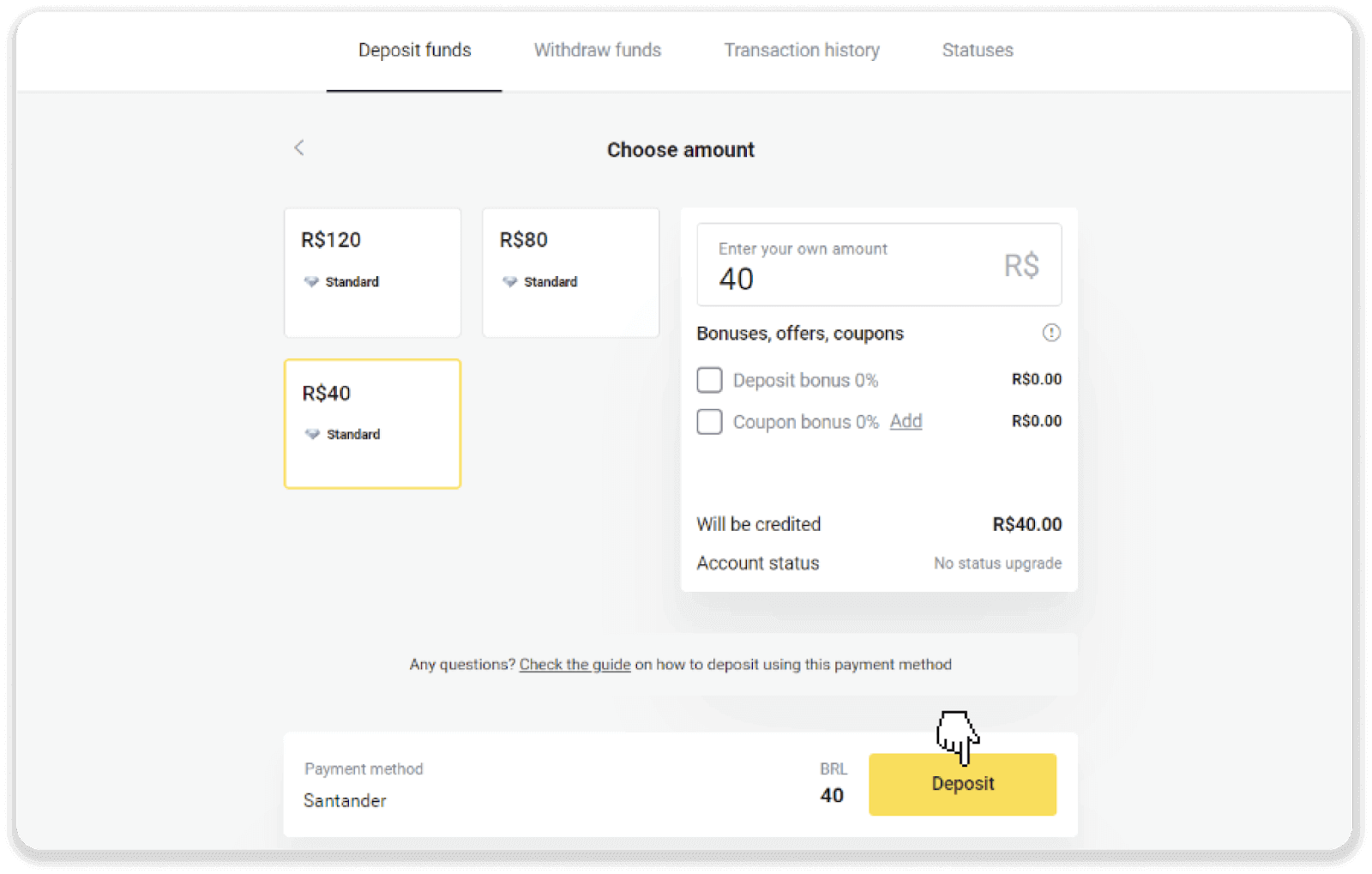
4. Samodejno boste preusmerjeni na stran ponudnika plačila. Izberite Bradesco in vnesite svoje osebne podatke: svoje ime, CPF, CEP, e-poštni naslov in telefonsko številko. Kliknite »Potrdi«.
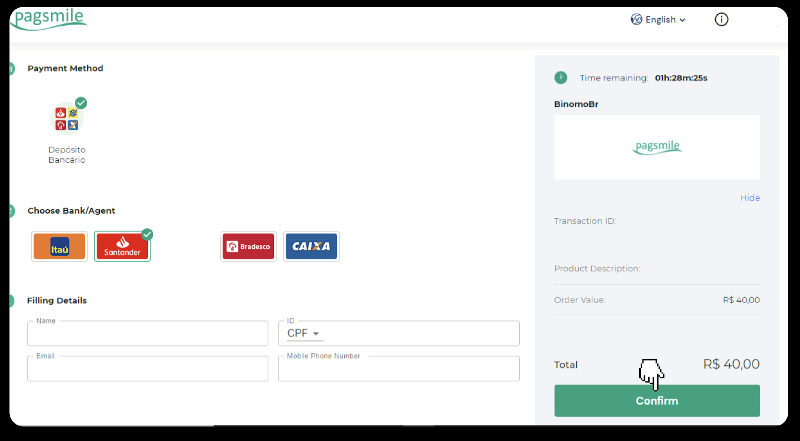
5. Zapišite si ključ PIX. Te strani še ne zaprite, da lahko dokončate plačilo s prenosom potrdila.
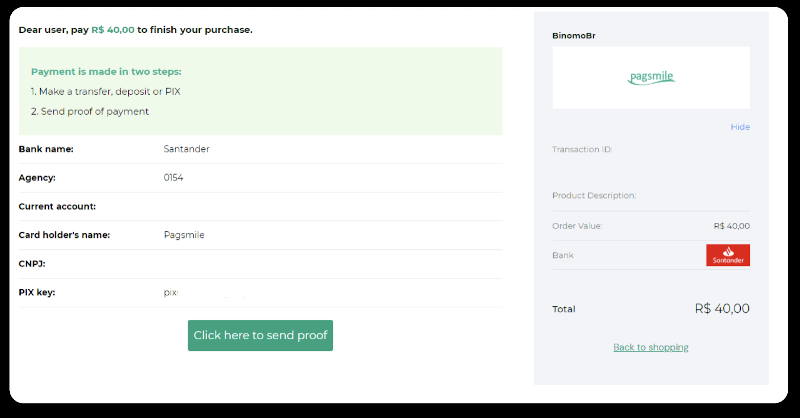
6. Prijavite se v svoj račun Santander. Kliknite meni »PIX« in nato kliknite »Prenos«.
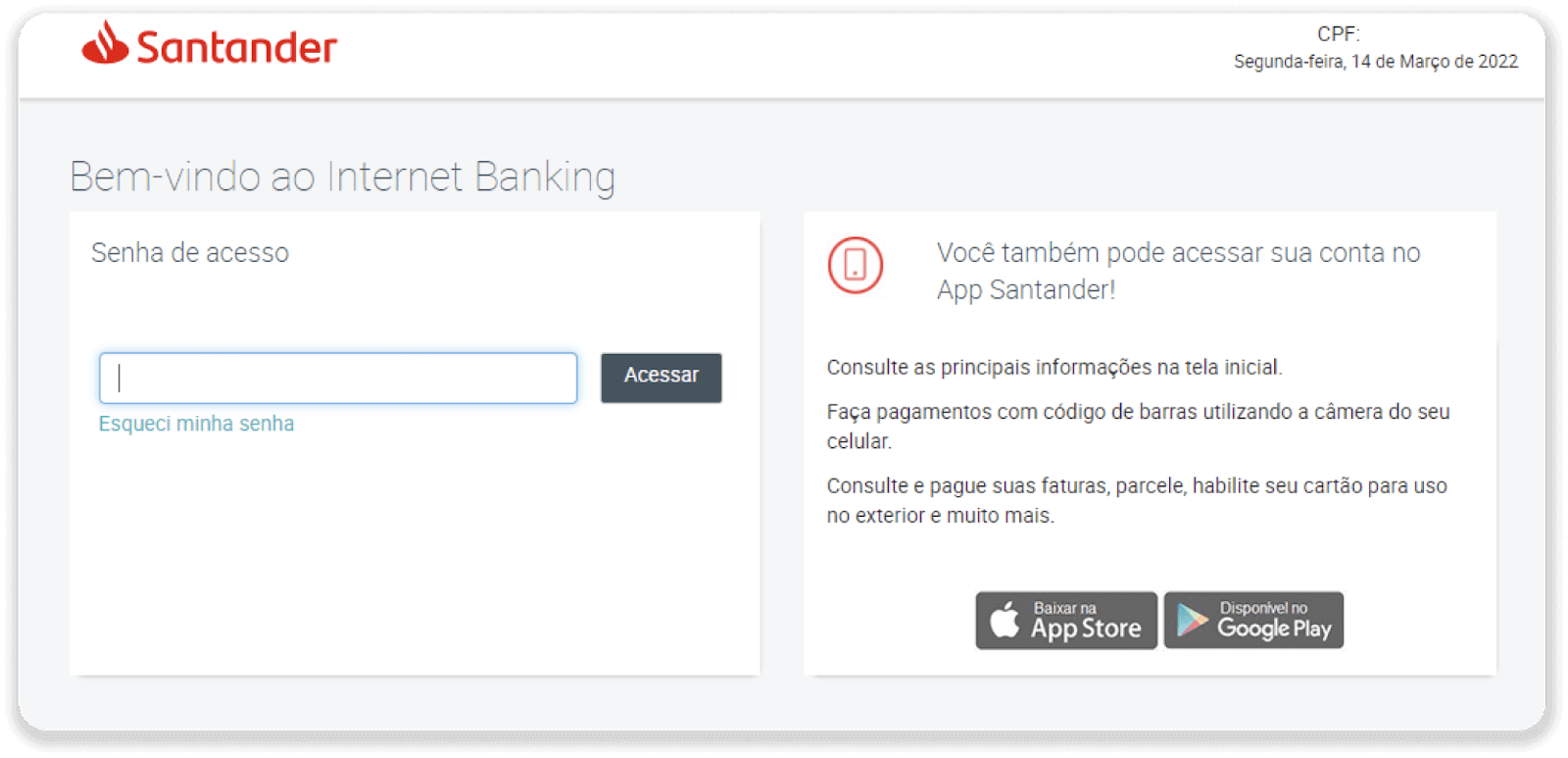
7. Izberite »Pix e Transferências«. Nato izberite »Fazer uma transferência«.
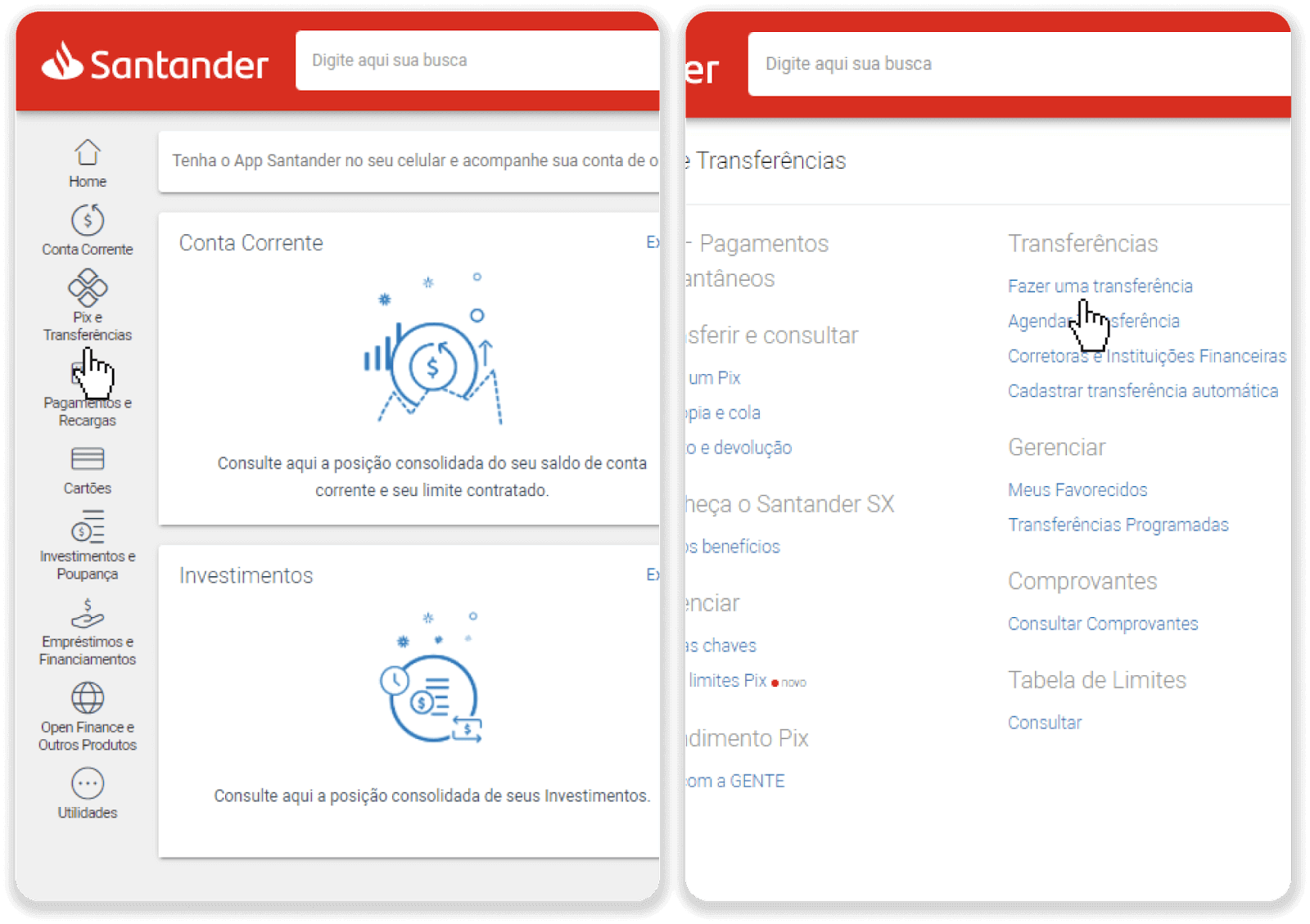
8. Izpolnite podatke o računu, da izvedete bančno nakazilo. Kliknite »Nadaljuj«.
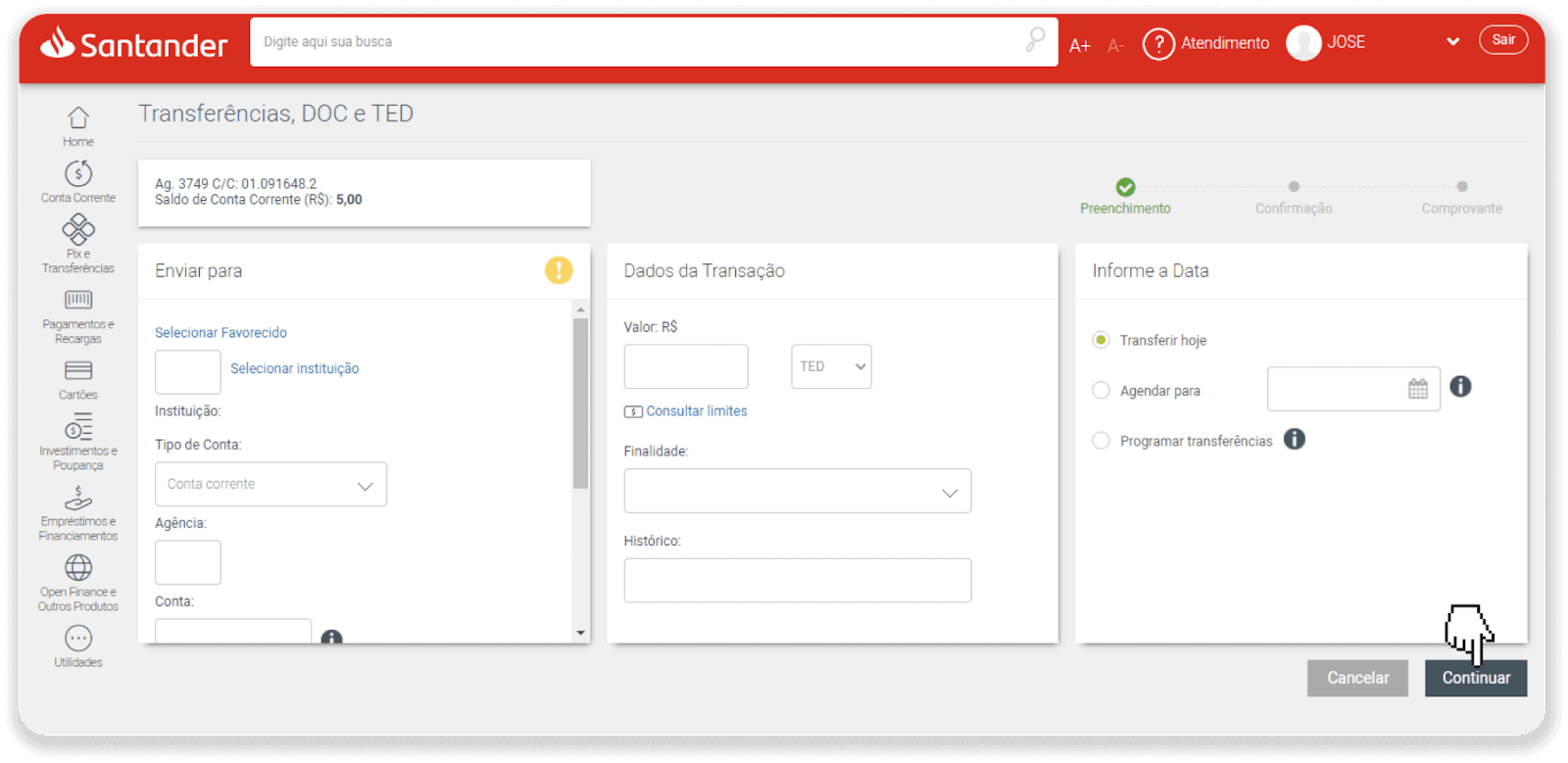
9. Plačilo je zaključeno. Shranite potrdilo s klikom na “Salvar en PDF”.
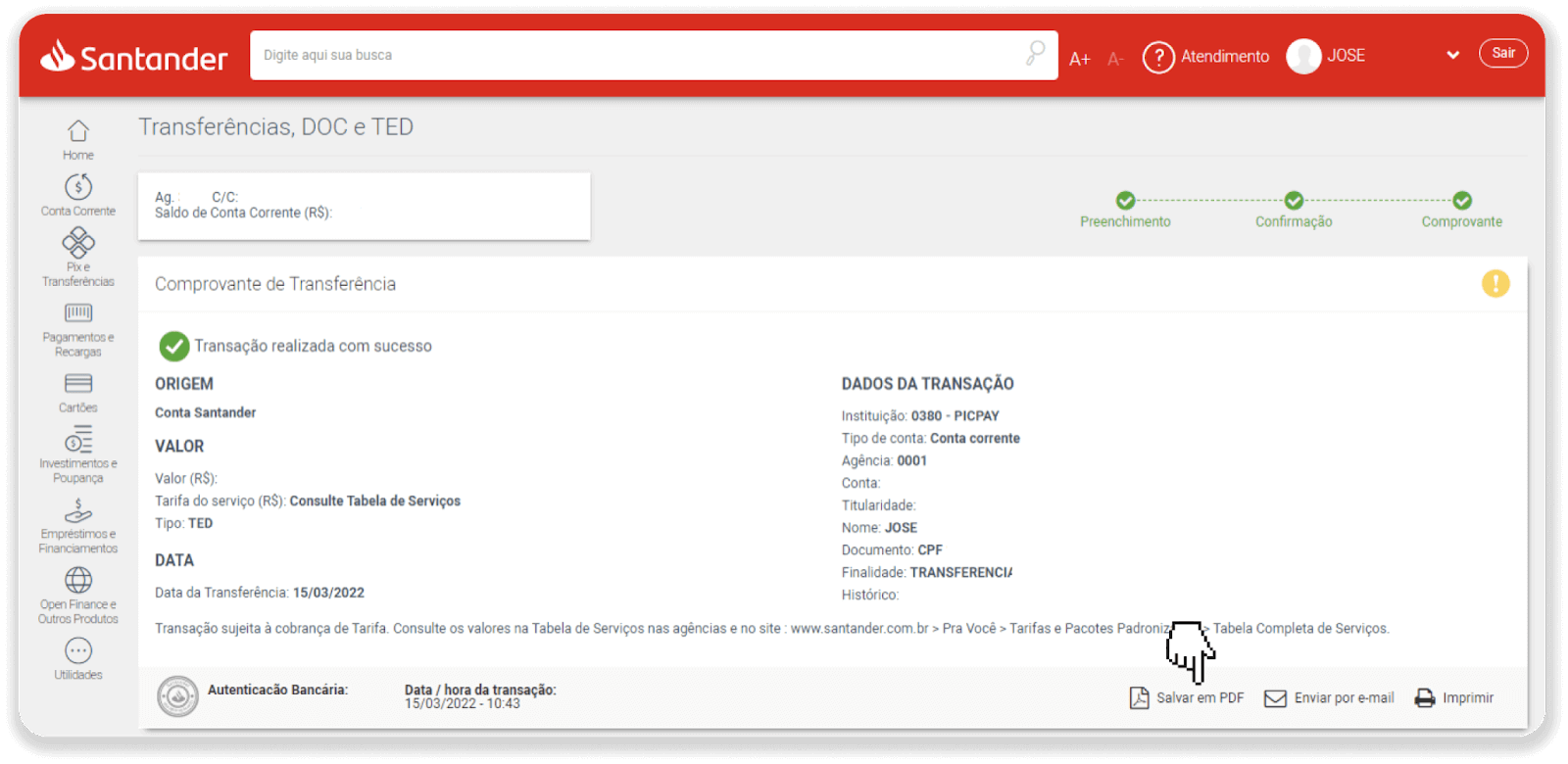
10. Vrnite se na stran iz 5. koraka in kliknite gumb »Kliknite tukaj za pošiljanje dokazila«. Vnesite svoje bančne podatke in kliknite »Naloži«, da naložite potrdilo.
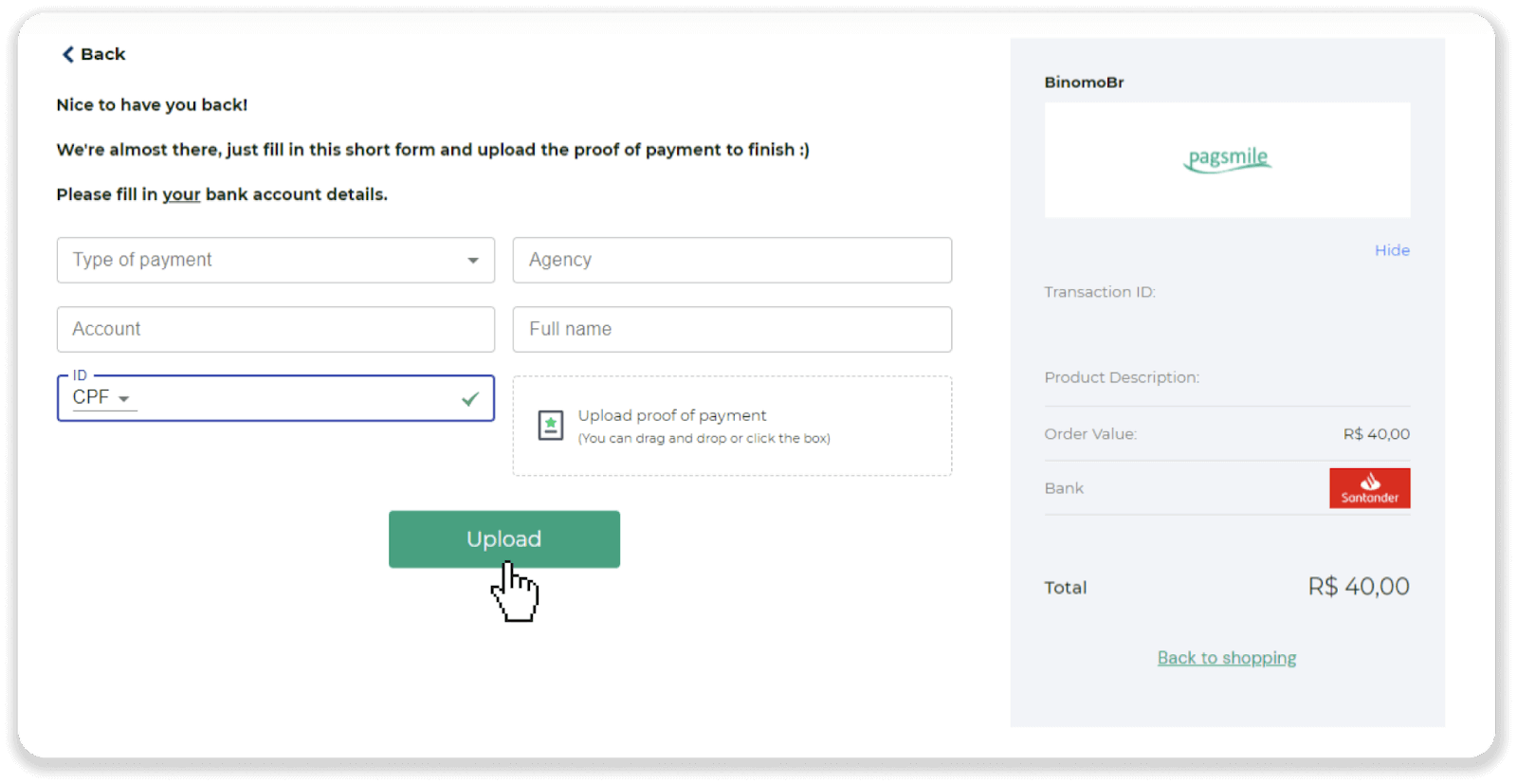
11. Če želite preveriti status svoje transakcije, se vrnite na zavihek »Zgodovina transakcij« in kliknite na svoj depozit, da spremljate njegov status.